Ricoh Caplio 500G wide Manuel utilisateur
PDF
Télécharger
Document
1 ページ 2006年8月23日 水曜日 午後4時1分 Amérique du Nord (Los Angeles): TEL: +1-213-341-0163 Europe (G.B.): TEL: +44-1489-564-764 Asie (Philippines): TEL: +63-2-438-0090 Chine: TEL: +86-21-5450-0391 Heures de bureau: 9h00 - 17h00 8 Rodborough Road, Frenchs Forest, NSW 2086, Australia http://www.ricoh.com.au 3-2-3, Shin-Yokohama Kouhoku-ku, Yokohama City, Kanagawa 222-8530, Japan http://www.ricoh.co.jp/r_dc 5 Dedrick Place, West Caldwell, New Jersey 07006, U.S.A. 1-800-22RICOH http://www.ricoh-usa.com (innerhalb Deutschlands) 06331 268 438 (außerhalb Deutschlands) +49 6331 268 438 http://www.ricohpmmc.com (from within the UK) 02073 656 580 (from outside of the UK) +44 2073 656 580 (à partir de la France) 0800 91 4897 (en dehors de la France) +49 6331 268 409 (desde España) 91 406 9148 (desde fuera de España) +34 91 406 9148 (dall’Italia) 02 696 33 451 (dall’estero) +39 02 696 33 451 21/F., Tai Yau Building, 181 Johnston Road, Wan Chai, Hong Kong FR F-FR Ricoh Company, Ltd. Ricoh Building, 8-13-1, Ginza, Chuo-ku, Tokyo 104-8222, Japan 2006 March A propos de ImageMixer RICOH HONG KONG LIMITED Personal Multimedia Products Center Ricoh Australia Pty. Ltd. Ricoh Italia S.p.A. (PMMC ITALY) RICOH ESPANA, S.A. (PMMC SPAIN) RICOH FRANCE S.A. (PMMC FRANCE) RICOH UK LTD. (PMMC UK) RICOH EUROPE B.V. (EPMMC) Ricoh Corporation Bureaux Ricoh Ricoh Company, Ltd. Référez-vous d’abord à la section « Problèmes et solutions » (GP.163) du présent manuel. Si le problème persiste, contactez la société Ricoh. En cas de problème Ricoh promeut avec résolution les technologies douces et le souci volontariste de l’environnement, adoptant ainsi une attitude civique visant à préserver les ressources irremplaçables de notre planète. Pour réduire la charge éco-aggressive des appareils photo numériques, Ricoh travaille aussi sur les « Économies d’énergie par réduction de la consommation » et la « Réduction des substances chimiques nuisibles à l’environnement dans les produits ». De l’esprit écologique à la préservation et à la gestion de l’environnement French Camera manual.book Cette section propose des informations plus détaillées sur les fonctions utilisées pour prendre des photo et les lire, ainsi que sur la personnalisation des paramètres de l’appareil, sur l’impression des photo et l’utilisation de votre appareil photo avec un ordinateur. Lisez cette section pour découvrir toutes les possibilités que vous offrent les différentes fonctions de votre appareil photo. Fonctions avancées Si vous connectez l’appareil à un ordinateur à l’aide Du câble USB avant d’avoir installé le logiciel fourni, ce dernier, qui est nécessaire pour gérer la connexion entre ces deux appareils, peut ne pas s’installer correctement. Assurez-vous de connecter l’appareil à votre ordinateur après avoir installé le logiciel fourni. (GP.137) Ne connectez pas encore le câble USB ! N.B : Cette section propose une présentation globale sur l’allumage de l’appareil, la prise de photos et leur lecture. Si vous utilisez un appareil photo pour la première fois, lisez cette section. Fonctions de base Le numéro de série du produit est indiqué sur le dessous de l’appareil photo. Guide de l’utilisateur de l’appareil photo French Camera manual.book 2 ページ 2006年8月23日 水曜日 午後4時1分 Préface Le présent Mode d'emploi contient des informations sur le mode de fonctionnement des fonctions de prise de vue et de lecture de ce produit, ainsi que des conseils pratiques sur son utilisation. Pour exploiter pleinement les fonctions de ce produit, nous vous invitons à lire attentivement le présent manuel dans son intégralité avant toute utilisation. Veillez à conserver ce manuel à portée de main, de manière à pouvoir le consulter facilement en cas de besoin. Ricoh Co., Ltd. Consignes de sécurité Pour une bonne utilisation de votre appareil, lisez attentivement les mesures de sécurité. Prise de vue d’essai Avant toute utilisation de votre appareil photo numérique, veillez à effectuer des prises de vues d’essai afin de vous assurer que l’enregistrement s’effectue normalement. Copyright Toute reproduction ou modification de matériel protégé par un droit d’auteur, tel que des livres, des magazines et de la musique, est interdite, sous réserve de l’autorisation de l’auteur, excepté à des fins d’utilisations limitées, notamment pour un usage personnel, domestique ou tout autre usage similaire. Exemptions de responsabilité Ricoh Co., Ltd. n’endosse en aucun cas la responsabilité des échecs d’enregistrement ou de lecture causés par un dysfonctionnement de ce produit. Garantie Cet appareil est fabriqué selon des normes locales et la garantie n’est valable que dans le pays d’achat (« usage domestique »). Nous tenons à vous informer que, bien que cette éventualité soit peu probable, en cas de dysfonctionnement ou de panne de votre appareil alors que vous êtes à l'étranger, il n'existe aucun service après-vente et les réparations resteront entièrement à votre charge. Interférences électriques Si vous placez votre appareil photo à proximité d’un autre appareil électronique, il se peut que les interférences se produisant endommagent les appareils. Plus particulièrement, si vous placez votre appareil à proximité d’un poste de télévision ou de radio, il se peut que de l’électricité statique apparaisse. Dans ce cas, veuillez suivre la procédure suivante. • Éloignez l’appareil photo autant que possible du poste de télévision ou de radio. • Modifiez l’orientation de l’antenne du poste de télévision ou de radio. • Branchez l’appareil dans une autre prise de courant que celle de l’appareil émetteur. Il est strictement interdit de reproduire tout ou partie du présent document sans l’autorisation écrite expresse de Ricoh. © 2006 RICOH CO., LTD. Tous droits réservés. Le contenu du présent document pourra être modifié à l’avenir sans préavis. Le présent manuel a été conçu avec toute la rigueur qui s’impose quant à son contenu. Toutefois, si vous avez une question ou si vous découvrez une erreur ou s’il manque une description, nous vous invitons à vous reporter à la fin du manuel et à nous contacter aux coordonnées figurant à cet endroit. Microsoft, MS Windows et DirectX sont des marques déposées de Microsoft US, aux Etats-Unis et dans d’autres pays. Macintosh, Power Macintosh et Mac OS sont des marques déposées de Apple Computer, Inc. aux EtatsUnis et dans d’autres pays. Adobe et Adobe Acrobat sont des marques d’Adobe Systems Incorporated. Tous les noms d'entreprise et les noms de produits mentionnés dans ce manuel sont la propriété de leur propriétaire respectif. French Camera manual.book 3 ページ 2006年8月23日 水曜日 午後4時1分 Numéros de téléphone des centres d’aide en Europe UK (from within the UK) (from outside of the UK) 02073 656 580 +44 2073 656 580 Deutschland (innerhalb Deutschlands) (außerhalb Deutschlands) 06331 268 438 +49 6331 268 438 France (à partir de la France) (en dehors de la France) 0800 91 4897 +49 6331 268 409 Italia (dall’Italia) (dall’estero) 02 696 33 451 +39 02 696 33 451 España (desde España) (desde fuera de España) http://www.service.ricohpmmc.com/ 91 406 9148 +34 91 406 9148 French Camera manual.book 1 ページ 2006年8月23日 水曜日 午後4時1分 Utilisation des Manuels Les deux manuels suivants sont inclus avec votre Caplio 500G wide. « Guide de l’utilisateur de l’appareil photo » (le présent livret) Ce guide explique l’utilisation et les fonctions de l’appareil. Il explique également comment installer sur votre ordinateur le logiciel fourni. *La version anglaise du Guide de l’utilisateur est disponible dans un fichier PDF sur le CD-ROM. « Guide de l’utilisateur du logiciel » (fichier PDF) Ce guide explique comment télécharger les images sur votre ordinateur à partir de l’appareil, comment les afficher et les éditer sur votre PC. *Le « Guide de l’utilisateur du logiciel » est disponible dans les dossiers suivants, sur le CD-ROM. Chaque langue bénéficie de son propre Guide, dans le dossier correspondant. « Guide de l’utilisateur du logiciel » (version anglaise, fichier PDF) Pour copier le Guide de l’utilisateur du logiciel sur votre disque dur, copier le fichier PDF à partir du dossier ci-dessus directement sur votre disque dur. L’appareil photo est livré avec le logiciel ImageMixer, qui permet l’affichage et la modification des images sur votre ordinateur. Pour plus d’information sur l’utilisation d'ImageMixer, cliquez sur la touche [?] dans la fenêtre du logiciel et consultez le manuel qui s'affiche. Pour plus d’informations sur ImageMixer, contacter le Centre d’aide technique ci-dessous. Amérique du Nord (Los Angeles)Tél.: +1-213-341-0163 Europe (R.-U.) Tél.: +44-1489-564-764 Asie (Philippines) Tél.: +63-2-438-0090 Chine Tél.: +86-21-5450-0391 Horaires d’ouverture: de 9h00 à 17h00 1 French Camera manual.book 2 ページ 2006年8月23日 水曜日 午後4時1分 Caractéristiques principales Un boîtier résistant aux chocs, étanche à l’eau et à la poussière Le boîtier de l’appareil photo est étanche à l’eau (Classe 7 de la norme JIS, IEC IP67), à la poussière (Classe 6 de la norme JIS, IP67) et résiste à des chocs correspondant à une chute allant jusqu’à 1 mètre. Zoom optique grand angle qui permet de prendre les clichés en grand angle L’appareil est livré avec un zoom optique grand angle (3,0×) offrant une limite de champ comprise entre 28 mm et 85 mm*. Ajoutez l’objectif de conversion large pour porter la limite de champ à 22 mm*, pour des angles de prise de vue encore plus larges. *Équivalences pour les films 35 mm Une fonction « anti-flou » pour minimiser le flou (P.65) Activez la fonction « anti-flou » pour augmenter le réglage ISO et minimiser les flous lorsque vous prenez des photos. Un flash intégré d’une portée maximale de 10 m (P.39) Le flash intégré possède une distance maximale de 10m lorsqu’il est utilisé en mode grand angle et de 6,5 m quand il est utilisé en mode téléobjectif. Il vous permet d'étendre encore la gamme des photos que vous pouvez prendre. Vous pouvez également connecter un flash externe. 2 Une alimentation possible à partir de trois sources différentes (P.20) Vous pouvez alimenter votre appareil en utilisant une batterie rechargeable, des piles R6 (standard) alcalines ou Ni-Cd, ou encore un adaptateur secteur, pour pouvoir prendre des photos où vous voulez, quand vous voulez. French Camera manual.book CALS 3 ページ 2006年8月23日 水曜日 午後4時1分 Grâce au mode CALS, plus besoin de faire de réglages avant de prendre un cliché (P.44) Tournez la mollette de sélection sur K pour limiter le nombre de pixels à 1 Mo et le volume du fichier à moins de 400 Ko, quelles que soient les données capturées. Les images prises peuvent être ajoutées en pièces jointes dans un courriel ou envoyées comme photos officielles de travaux publics (basé sur les normes japonaises). Un grand écran LCD avec un viseur optique Selon les conditions de prises de vue et du sujet, vous pouvez choisir d’utiliser l’écran LCD de 2,5 pouces ou le viseur optique pour composer vos clichés. Les photos prises peuvent être visionnées sur l’écran LCD, qui est Grand et clair. La touche ADJ. (Ajustement) permet une manipulation simplifiée de l’appareil (P.58) La touche ADJ. simplifie les procédures de réglage de l’appareil. Elle permet d’effectuer les réglages avec le minimum de paramètres, comme le contrôle de l’exposition et de la balance des blancs. Une fonction peut également lui être attribuée, au besoin. Prenez des gros plans à 5 mm de distance (P.38) La fonction inégalée de zoom macro permet de saisir des détails à une distance très faible, jusqu’à environ 5 mm du sujet. Un mode Haute sensibilité pour les activités de combat du feu (P.40) Ce mode permet de prendre des photos claires et nettes sur les lieux d’un feu, sans être affectées par les flammes ou la fumée. L’écran LCD devient encore plus lumineux lorsqu’il est dans un endroit sombre, pour améliorer la clarté de la vue. 3 French Camera manual.book 4 ページ 2006年8月23日 水曜日 午後4時1分 Un mode Correction d'inclinaison peut compenser les photographies prises de biais (P.40) Le mode de Correction d'inclinaison peut compenser les photographies prises de biais, afin de les faire apparaître comme prises de face. D’une simple pression sur un bouton, vous redressez les images d’objets tels qu'un tableau d’affichage ou un panneau. Un mode Haute Sensibilité pour des prises de vue dans des endroits mal éclairés (P.40) Le mode Haute Sensibilité permet de prendre des photos dans des endroits sombres. L’écran LCD devient encore plus lumineux pour faciliter la composition de la photo. Impression directe sans l’aide d’un ordinateur (P.106) Une imprimante compatible Impression directe peut être reliée à l’appareil à l’aide d’un câble USB pour transférer des images à l’imprimante. Cela permet des impressions faciles, qui ne nécessitent pas l'utilisation d'un ordinateur. Vous pouvez également imprimer des rapports et des mémos créés dans l’appareil photo. La fonction Mémo permet un tri, une gestion et des recherches d’images simplifiés Chargez des préréglages de mémos grâce à un ordinateur et Ajoutez-les pour prendre des photos. Il y a deux types de mémos d’appareil photo: les mémos texte et les mémos voix. Pour plus de détails concernant les mémos appareil photo, référez-vous au « Guide de l’utilisateur du logiciel » (p. 24 du fichier PDF). 4 French Camera manual.book 5 ページ 2006年8月23日 水曜日 午後4時1分 Table des matières Utilisation des Manuels ................................................................ 1 Caractéristiques principales ......................................................... 2 Table des matières ....................................................................... 5 Fonctions de base 11 Si vous utilisez un appareil photo pour la première fois, lisez la présente section. Contenu de l’emballage.............................................................. Nom des éléments ..................................................................... Mode d’utilisation de sélecteur de mode .................................... Affichage Écran LCD .................................................................. Préparation ................................................................................. 12 14 16 17 20 A propos de la batterie........................................................................... 20 Carte mémoire SD (disponible dans le commerce) ............................... 22 Recharger la batterie rechargeable ....................................................... 24 Introduction de la batterie et de la carte mémoire SD............................ 25 Utilisation d’un adaptateur secteur (vendu séparément)........................ 27 Mise sous/hors tension .......................................................................... 29 Modification de la langue ....................................................................... 30 Réglage de la date et de l’heure ............................................................ 31 Prise de vues.............................................................................. 32 Comment tenir l’appareil photo .............................................................. La prise de vues..................................................................................... Utilisation de la fonction Zoom............................................................... Prise de vues en gros plan (Prise de vue Macro) .................................. Utilisation du flash.................................................................................. Prise de vues avec les paramètres les mieux adaptés aux conditions .. Prise de vues en Mode CALS................................................................ t Utilisation du Retardateur .................................................................. Lecture des images................................................................................ Visualisation de l’image que vous venez de prendre (Aperçu rapide) ... Visualisation de vos images................................................................... Vue Trois cadres/Liste (Affichage en mosaïque) ................................... Agrandissement des images.................................................................. 32 34 37 38 39 40 44 45 46 46 47 48 50 Suppression de fichiers .............................................................. 51 Suppression d’un fichier......................................................................... 51 Suppression de tous les fichiers ............................................................ 51 Suppression de plusieurs fichiers en une seule fois .............................. 52 Modification l’affichage avec la touche DISP. ............................ 54 Optimisation de la Luminosité de l’écran LCD ....................................... 55 Histogramme.......................................................................................... 55 5 French Camera manual.book 6 ページ 2006年8月23日 Fonctions avancées 水曜日 午後4時1分 57 Lisez cette section pour découvrir toutes les possibilités que vous offrent les différentes fonctions de votre appareil photo. 1 Les fonctions de prise de vues 58 Utilisation de la touche ADJ. (Ajustement) ................................. 58 Paramétrage par mode .......................................................................... 58 Modification de la densité du texte (SCÈNE)......................................... 59 Changement de cible de la mise au point automatique (Macro)............ 60 Menu Paramètres de prise de vue ............................................. 61 Utilisation du Menu ................................................................................ 62 Choix du mode Qualité de l’image/Taille de l’image (QUALITÉ/TAILLE PHOTO) .................................................. 63 Prise de vues avec la fonction Anti-flou (ANTI-FLOU) ............... 65 Modification du mode de Mise au point (MISE AU POINT)........ 66 Prise de vue en Mise au point manuelle (MANUELLE) ......................... 67 Modification de la méthode de mesure de la lumière (PHOTOMÉTRIE).......... 69 Modification du contraste de vos images fixes (NETTETÉ) ....... 70 Prises de vues en rafale (CONT./CONT.S/CONT.M)................. 71 Affichage d’une photo avec S Multi-Shot ou M Multi-Shot en mode Agrandissement............................................ 74 Réglage de la Profondeur d’échantillonnage (PROFONDEUR D’ÉCHANTILLONNAGE)............................... 75 Prises de vues consécutives avec des expositions différentes (AUTO BRACKET) ................................................................. 76 Prises de vues consécutives avec une balance des blancs différente (WB-BKT) ............................................................... 77 Réglage du temps d'exposition (TEMPS D’EXPO) ..................... 79 Prise de vues automatique à intervalles donnés (INTERVALLE)......... 80 2 Prise de vue avec du son (IMAGE AVEC SON) ..................... 82 Horodatage d’une image fixe (HORODATAGE)......................... 83 Modification de l’exposition (COMP. EXPOSIT.)........................ 84 Utilisation de la lumière naturelle et artificielle (BALANCE DES BLANCS)....... 85 Réglage manuel de la Balance des blancs (PARAMÈTRE MANUEL) .. 86 Réglage de la Sensibilité (SENSIB. ISO) ................................... 87 Retour aux réglages par défaut du Menu prise de vue(INITISALISER) ........... 88 2 6 Enregistrement/Lecture de Vidéos 89 3 Enregistrement de vidéos................................................................. 89 Réglage de la Cadence de prise de vues (CADENCE PRISE DE VUES) ........ 90 Lecture des vidéos ................................................................................. 91 French Camera manual.book 3 7 ページ 2006年8月23日 水曜日 午後4時1分 Enregistrement/Lecture du Son 92 2 Enregistrement audio ......................................................................... 92 Lecture audio ......................................................................................... 93 4 Autres fonctions de Lecture 94 Menu Paramètres de prise de vue ............................................. 94 Utilisation du Menu ................................................................................ 94 Affichage automatique de vos photos par ordre chronologique (DIAPORAMA). 95 Protection des fichiers contre l'écriture (PROTÉGER) ............... 96 Protection d’un fichier ............................................................................ 96 Protection de tous les fichiers ................................................................ 97 Protection de plusieurs fichiers à la fois..................................................98 Utilisation du Service d’impression (DPOF) ............................... 99 Paramétrage au format DPOF de l’image fixe affichée.......................... 99 Paramétrage de toutes les images fixes au format DPOF................... 100 Paramétrage de plusieurs images fixes au format DPOF.................... 101 Modification de la taille de l’image (CHANGER DE TAILLE) ... 102 Copie du contenu de la mémoire interne sur une carte mémoire SD(COPIE SUR LA CARTE)..................... 103 Visualisation sur votre écran de télévision ............................... 104 5 Impression directe 106 Fonction Impression directe ..................................................... 106 Relier l’appareil photo à l’imprimante ....................................... 107 Imprimer une image ................................................................. 108 Imprimer Une ou toutes les images ..................................................... Imprimer plusieurs image..................................................................... Impression de rapports ........................................................................ Impression d’un mémo sur un rapport ................................................. 6 Modification des paramètres de l’appareil 108 110 112 113 114 Menu SETUP (Paramétrage) ................................................... 114 Utilisation du Menu SETUP ................................................................. 115 Préparation de la carte mémoire SD avant utilisation (FORMATER [CARD]).. 117 Formatage de la mémoire interne (FORMATER [INT. MEM.]). 118 Réglage de la luminosité de l’écran LCD (LUMINOSITÉ LCD).......... 119 Attribution d’une fonction à la touche ADJ. (PAR. TCH. ADJ) ........... 120 Modification des paramètres de la mise hors tension automatique (MISE HORS TENSION AUTOMATIQUE)........................... 121 Modification du réglage du signal sonore (SIGNAL SONORE).......... 122 Modification du volume du Signal sonore (RÉG. VOLUME) .... 123 7 French Camera manual.book 8 ページ 2006年8月23日 水曜日 午後4時1分 Modification du délai de validation de l’image (CONFIRM. LCD) ....... 124 Modification des paramètres du nom de fichier (N° SÉQUENTIEL).............. 125 Réglage de la date et de l’heure (PARAMÈTRES DE DATE).. 127 Modification de la langue d’affichage (LANGUAGE/) ............... 128 Modification du système de lecture sur TV (SORTIE VIDÉO).. 129 Modification du paramètre Step Zoom (STEP ZOOM)............. 130 Affichage d’un avertissement de changement de paramètres (AVERT. CHANG. PAR.)...................................................... 131 Modification du paramètre USB (CONNEXION USB) ............... 132 Agrandissement de l’affichage des icônes (AGRAND. ICON. PHOTO)......... 134 Enregistrement des paramètres de démarrage (ENR. MES RÉGLAGES) ..... 135 Modifier les Paramètres de démarrage (RÉGLAGES DÉMARR)....... 136 7 Téléchargement de vos images sur votre ordinateur 137 Pour Windows .......................................................................... 137 Utilisation du CD-ROM du logiciel Caplio............................................. Environnement nécessaire à l’utilisation du logiciel Caplio.................. Installation du logiciel Caplio sur votre ordinateur................................ Installation de DeskTopBinder Lite ...................................................... Installation d’un autre logiciel sur votre ordinateur............................... Désinstallation du logiciel..................................................................... 138 142 143 145 147 149 Pour les Macintosh ................................................................... 151 Utilisation du CD-ROM du logiciel Caplio............................................. Environnement nécessaire à l’utilisation du logiciel Caplio.................. Installation du logiciel Caplio sur votre ordinateur (Mac OS 8.6 à 9.2.2) ........ Installation du logiciel Caplio sur votre ordinateur (Mac OS X 10.1.2 à 10.4.5) ..... Désinstallation du logiciel..................................................................... 151 153 154 155 157 Connexion de l’appareil sur votre ordinateur............................ 158 Utilisation du logiciel Caplio pour télécharger des images................... 159 Téléchargement des images en mode Mémoire auxiliaire................... 160 Déconnexion de l’appareil photo de l’ordinateur.................................. 162 8 French Camera manual.book 8 9 ページ 2006年8月23日 水曜日 Appendice 午後4時1分 163 Problèmes et solutions......................................................................... 163 Messages d’erreur ............................................................................... 163 Problèmes et solutions pour l’appareil photo ....................................... 164 Problèmes et résolutions: Ordinateur et logiciel................................... 169 Caractéristiques ....................................................................... 171 Nombre d’images qui peuvent être enregistrées dans la mémoire inter/carte mémoire SD ........................................ 173 Accessoires optionnels............................................................. 174 Utilisation d’une lentille de conversin Grand angle .............................. 174 Utilisation du flash externe ....................................................... 175 Fonctions dont les valeurs par défaut son rétablies après la mise hors tension ............................................................................................. 176 A propos du mode Scène ......................................................... 178 Éléments du menu de Paramètres de prise de vues pour chaque mode Scène .............................................................................................. 178 Utilisation de votre appareil photo à l’étranger ......................... Précautions d’emploi ................................................................ Entretien et stockage................................................................ Garantie et Service après-vente............................................... Index ........................................................................................ 179 180 182 184 186 9 French Camera manual.book 10 10 ページ 2006年8月23日 水曜日 午後4時1分 French Camera manual.book 11 ページ 2006年8月23日 水曜日 Fonctions de base Si vous utilisez un appareil photo pour la première fois, lisez la présente section. Contenu de l’emballage...... 12 Nom des éléments .............. 14 Mode d’utilisation de sélecteur de mode............... 16 Affichage Écran LCD .......... 17 Préparation .......................... 20 Prise de vues ....................... 32 Lecture des images............. 46 Suppression de fichiers ..... 51 Modification de l’affichage avec la touche DISP. ........... 54 午後4時1分 French Camera manual.book 12 ページ 2006年8月23日 水曜日 午後4時1分 Contenu de l’emballage Ouvrez l'emballage et assurez-vous que tous les éléments sont présents. Caplio 500Gwide Si vous utilisez un appareil photo pour la première fois, lisez la présente section. 12 Batterie rechargeable Le numéro de série de l’appareil est indiqué sur le dessous de celuici. Chargeur Câble AV Permet de raccorder l’appareil à un téléviseur. Câble USB Permet de raccorder l’appareil à un ordinateur ou à une imprimante compatible Impression directe. Dragonne Note --------------------------------------------------------------------------------------------------Fixation de la dragonne à l’appareil Faites passer les extrémités de la dragonne par les passants conçus à cet effet et fixez-les comme illustré. French Camera manual.book 13 ページ Guide de l’utilisateur de l’appareil photo 2006年8月23日 水曜日 午後4時1分 Éléments vendus séparément Adaptateur secteur (AC-4d) (Le présent livret) Garantie Consignes de sécurité Batterie rechargeable (DB-43) CD-ROM du logiciel Caplio Le logiciel fourni et le « Guide de l’utilisateur du logiciel » sont inclus dans ce CD-ROM. Chargeur (BJ-2e) Lentille de conversion Grandangle (DW-5) Étui de rangement (SC-500) Kit de batterie rechargeable (BS-3e) Comprend la batterie rechargeable (DB-43) et le chargeur (BJ-2e). Note --------------------------------------------------------------------------------------------------Pour les dernières informations disponibles sur les accessoires, rendez-vous sur le site internet de Ricoh, à l’adresse suivante: http://www.ricohpmmc.com. Si vous utilisez un appareil photo pour la première fois, lisez la présente section. Permet d’alimenter l’appareil à partir d’une prise secteur. Utilisez cet adaptateur pour une utilisation prolongée en lecture de l’appareil, ou lors de transferts d’images vers l’ordinateur. 13 French Camera manual.book 14 ページ 2006年8月23日 水曜日 Nom des éléments Boîtier de l’appareil Si vous utilisez un appareil photo pour la première fois, lisez la présente section. 14 Vue de face 2 1 3 4 5 6 11 12 9 10 7 8 Nom de l’élément Voir 1 2 Déclencheur Sélecteur de mode P.34 P.16 3 4 Flash Fenêtre de mise au point P.39 - 5 6 Griffe porte-accessoire Viseur P.175 P.32 7 8 Capot des connecteurs Objectif P.104, 107, 158 P.32 9 10 Compensation de flash Lumière auxiliaire de mise au point - 11 12 Borne USB Connecteur de sortie AV P.107, 158 P.104 午後4時1分 French Camera manual.book 15 ページ 2006年8月23日 水曜日 午後4時1分 Vue de l’arrière de l’appareil 3 2 6 7 5 1 13 14 15 16 8 9 10 12 11 17 19 18 Nom de l’élément Voir 1 Écran LCD P.17 2 Témoin de mise au point automatique/Flash P.35, 39 3 Viseur P.32 4 Volet de la batterie/carte P.25, 27 5 Touche Marche/Arrêt P.29 6 Touche Z (Grand-angle)/9 (Affichage en mosaïque) P.37, 48 7 Touche z (Téléobjectif)/8 (Agrandissement) P.37, 48 8 !/Touche SCÈNE P.40 9 10 $/Touche F (Flash) Touche M/O P.39 P.62, 94, 115 11 12 "/Touche N (Macro) #/Touche Q (Aperçu rapide) P.38 P.46 13 14 6 Touche Lecture Touche ADJ./MÉMO P.47 P.58 15 16 Touche D (Suppression)/t (Retardateur) Touche DISP P.51, 45 P.54 17 18 Fixation du trépied Microphone P.171 P.92 19 Haut-parleur P.91, 93 Si vous utilisez un appareil photo pour la première fois, lisez la présente section. 4 15 French Camera manual.book 16 ページ 2006年8月23日 水曜日 午後4時1分 Mode d’utilisation de sélecteur de mode Positionnez le sélecteur de mode sur le mode désiré avant de prendre des photos ou d'enregistrer. Positionnez le sélecteur de mode sur le symbole correspondant au mode désiré. CAL S Si vous utilisez un appareil photo pour la première fois, lisez la présente section. 16 1 Symboles et Fonctions du sélecteur de mode Symbole 5 Fonction Mode prise de vue Description Vous permet de photographier des images fixes. Permet de modifier [PIC QUALITY/SIZE] en définition [N1280] pour prendre des photos de construction. K Mode CALS 3 Mode Vidéo Permet d'enregistrer des vidéos avec du son. 2 Mode Mémo vocal Permet d’enregistrer le son. French Camera manual.book 17 ページ 2006年8月23日 水曜日 午後4時1分 Affichage Écran LCD Exemple d’affichage de l’écran LCD lors de prises de vues 1 2 3 4 5 6 7 8 27 9 28 29 20 10 11 21 22 23 12 13 14 15 16 17 18 Mode Vidéo 24 25 26 Mode prise de vue Nom de l’élément Voir Nom de l’élément Voir 1 Flash P.39 16 Compensation d’exposition P.84 2 Macro P.38 17 Sensibilité ISO P.87 3 Retardateur P.45 18 Horodatage P.83 4 Types de mode P.16, 40 19 Intervalle P.80 5 Destination de l’enregistrement P.22 20 Pose P.79 6 Nombre d’images fixes restantes P.173 21 Histogramme P.55 7 8 Qualité de la photo Taille de l’image P.63 P.63 22 23 Anti-flou Témoin de batterie P.65 P.19 9 Barre de zoom P.37 24 Avertissement de tremblement P.33 10 11 Mise au point Auto-Braketting P.66 P.76 25 26 Taille d'ouverture Taille de l’ouverture P.171 P.171 12 13 Balance des blancs Photométrie P.85 P.69 27 28 Cadence de prise de vue P.90 Temps d’enregistrement restant P.173 14 Netteté P.70 29 Temps d'enregistrement 15 Profondeur d’échantillonnage P.75 P.173 Si vous utilisez un appareil photo pour la première fois, lisez la présente section. 19 17 French Camera manual.book 18 ページ 2006年8月23日 水曜日 午後4時1分 Note ------------------------------------------------------------------- Si vous utilisez un appareil photo pour la première fois, lisez la présente section. 18 • Le nombre de prises de vue restantes peut différer du nombre réel de photos prises, selon le sujet. • Le temps d’enregistrement de vidéos et de son, ainsi que le nombre maximal de photos peuvent varier selon la capacité de la destination d’enregistrement (mémoire intégrée ou carte mémoire SD), les conditions de prise de vue et les type et marque de la carte mémoire SD. • Lorsque le nombre de photos restantes est de 10 000 ou plus, le nombre « 9999 » s’affiche. Exemple d’affichage d’un écran LCD pendant la Lecture 1 2 3 4 5 6 13 8, 9 10 7 11 12 14 Mode prise de vue Mode Vidéo Nom de l’élément Voir 1 Protection en écriture P.96 2 DPOF 3 Types de mode 4 Nom de l’élément Voir 8 Qualité de la photo P.63 P.99 9 Taille de l’image P.63 - 10 Numéro du fichier - Source des données de Lecture P.47 11 Témoin de batterie P.19 5 Nombre de fichiers en lecture - 12 Date de la photo P.83 P.127 6 Nombre total de fichiers - 13 Temps d’enregistrement ou Temps écoulé - 7 Paramètres de prise de vue (Enregistrement) - 14 Indicateur - Note --------------------------------------------------------------------------------------------------Pendant l’utilisation, des messages peuvent s’afficher sur l’écran LCD pour vous donner des instructions de fonctionnement ou vous informer de l'état de l'appareil. French Camera manual.book 19 ページ 2006年8月23日 水曜日 午後4時1分 Indicateur de niveau de batterie Un indicateur de batterie s’affiche dans le coin en bas à droite de l’écran LCD pour indiquer le niveau de la batterie. Rechargez-la avant qu’elle ne soit complètement vide ou remplacez-la par des piles neuves. Description La batterie est suffisamment chargée. Vert Le niveau de la batterie commence à baisser. Il est conseillé de la recharger. Il est recommandé de recharger la batterie ou de la remplacer par des piles neuves. Le niveau de la batterie est bas. Rechargez la batterie. Rechargez la batterie ou remplacez-la par des piles neuves. Attention -------------------------------------------------------------------------------------------Lorsque vous utilisez l’adaptateur secteur, le symbole peut apparaître. Cela n'indique pas de mauvais fonctionnement: vous pouvez continuer à utiliser votre appareil. Si vous utilisez un appareil photo pour la première fois, lisez la présente section. Témoin de batterie 19 French Camera manual.book 20 ページ 2006年8月23日 水曜日 午後4時1分 Préparation Allumez votre appareil et préparez-vous à Prendre des photos. Note ------------------------------------------------------------------- Si vous utilisez un appareil photo pour la première fois, lisez la présente section. 20 • Si vous avez déjà utilisé cet appareil photo, assurez-vous qu’il est éteint avant d’insérer ou d’enlever la batterie. • Pour des indications sur la façon d’éteindre l’appareil photo, voir P.29. A propos de la batterie Batterie rechargeable DB-43 (fournie) Ceci est une batterie au lithium-ion. Elle est économique, car vous pouvez la recharger en utilisant le chargeur, puis vous en resservir à volonté. Elle offre une autonomie importante: elle est donc adaptée aux voyages. Note ------------------------------------------------------------------Les types de piles suivants peuvent également être utilisés. • Piles alcalines AA (R6) (disponibles dans le commerce) Leur commercialisation étant généralisée, elles sont particulièrement adaptées aux voyages. Cependant, lorsque la température environnante est faible, le nombre de prises de vues possibles diminue. Réchauffez-les avant de les utiliser. Nous vous recommandons d’utiliser la batterie rechargeable lorsque vous utilisez l’appareil photo pendant un long moment. • Piles à l’hydrure de nickel (disponibles dans le commerce) Ces piles sont économiques car vous pouvez les recharger et les utiliser de nombreuses fois. Veuillez ne faire usage que de chargeurs de piles disponibles dans le commerce. French Camera manual.book 21 ページ 2006年8月23日 水曜日 午後4時1分 Nombre de photos que vous pouvez prendre ------------------------------------------• Nombre approximatif de photos que vous pouvez prendre avec une seule charge Type de batterie/piles Batterie rechargeable (DB-43) Nombre de vues (Mode Normal) environ 400 Attention -------------------------------------------------------------------------------------------• Les piles à l’hydrure de nickel vendues dans le commerce ne sont pas chargées lorsque vous les achetez. Veillez donc à les charger Avant de les utiliser. • Les piles à l’hydrure de nickel peuvent être inertes, et donc ne pas produire de courant immédiatement après l’achat ou après avoir été inutilisées pendant plus d’un mois. Dans ces cas-là, rechargez-les deux à trois fois avant de les utiliser. Les batteries se déchargent progressivement, même si l’appareil n’est pas utilisé; c’est pourquoi vous avez intérêt à les recharger avant utilisation. • La durée de vie d’une pile alcaline AA dépend de la marque et du délai écoulé entre sa date de production et de son utilisation. De plus, la durée de vie d’une pile alcaline est réduite en cas d’exposition à de basses températures. • Il est interdit d’utiliser d’autres piles, telles que les piles sèches au manganèse, ainsi que les piles au nickel-cadmium. • Immédiatement après utilisation, il est possible que la batterie devienne très chaude. Éteignez l’appareil photo et laissez-le refroidir suffisamment longtemps avant d’ôter la batterie. • Veuillez ôter les piles si vous avez l’intention de ne pas utiliser l’appareil photo pendant un long moment. Si vous utilisez un appareil photo pour la première fois, lisez la présente section. Piles alcalines AA (disponibles dans le commerce) environ 80 • Nombre calculé conformément à la norme CIPA (température: 23 degrés Celsius, écran LCD allumé, 30 secondes entre chaque photo, changement du paramètre de zoom de téléobjectif à grand-angle ou vice-versa entre chaque prise, utilisation du flash une fois sur deux, appareil éteint toutes les 10 photos). • Réglez l’appareil sur le mode Synchro-écran pour augmenter le nombre de photos que vous pouvez prendre. (GP.54) • Le nombre de photos est uniquement donné à titre d’indication. Si l’appareil est utilisé pendant de longs moments en réglage et lecture, le temps de prises de vue (nombre de photos) diminue. 21 French Camera manual.book 22 ページ 2006年8月23日 水曜日 午後4時1分 Carte mémoire SD (disponible dans le commerce) Si vous utilisez un appareil photo pour la première fois, lisez la présente section. 22 Vous avez la possibilité d’enregistrer les images fixes que vous avez prises, soit dans la mémoire interne de l'appareil photo, soit sur une carte mémoire SD (vendue dans le commerce). La mémoire interne a une capacité de 26 Mo. Pour enregistrer un grand nombre d’images, de vidéos ou de sons dans un résolution haute, utilisez une carte mémoire SD grande capacité. Emplacement d’enregistrement des images--------------------------------------------Lorsqu’aucune carte mémoire SD n’est insérée, l’appareil enregistre les images dans la mémoire interne; lorsque une carte mémoire SD est insérée, l’appareil enregistre les images sur cette dernière. Quand aucune carte mémoire SD n’est chargée Quand une carte mémoire est chargée Enregistrement dans la mémoire interne Enregistrement sur la carte mémoire SD Attention -------------------------------------------------------------------------------------------• Lorsqu’une carte mémoire SD est chargée, aucune donnée n’est enregistrée dans la mémoire interne, même une fois que la carte mémoire SD est pleine. • Faites attention à ne pas salir les contacts de la carte mémoire. Protection des images contre la suppression ------------------------------------------Si vous placez le commutateur de protection en écriture de la carte mémoire SD sur VERROUILLAGE, vos photos ne peuvent pas être effacées accidentellement et la carte mémoire ne peut pas être formatée. Si vous replacez le commutateur sur la position précédente, vous pourrez à nouveau effacer des images et formater la carte. Nous vous recommandons de placer le commutateur de protection en écriture sur VERROUILLAGE lorsque la carte contient des données importantes. Veuillez noter que vous ne pouvez effectuer de prises de vues lorsque le commutateur est placé sur VERROUILLAGE, puisque aucune donnée ne peut être enregistrée sur la carte. Déverrouillez la carte pour prendre des photos. French Camera manual.book 23 ページ 2006年8月23日 水曜日 午後4時1分 Note --------------------------------------------------------------------------------------------------- Si vous utilisez un appareil photo pour la première fois, lisez la présente section. • Pour plus d’informations sur le passage de la carte mémoire SD à la mémoire interne pendant la lecture, voir P.47. • Les temps d’enregistrement de vidéos et de sons, ainsi que le nombre maximal de photos, dépendent de la capacité de la carte mémoire SD. (GP.173) • Avant d’utiliser une nouvelle carte mémoire SD, assurez-vous de la formater avec l’appareil photo. (GP.117) • Si vous avez utilisé cette carte mémoire sur un autre appareil auparavant, assurezvous de bien sauvegarder les données nécessaires avant de la formater. 23 French Camera manual.book 24 ページ 2006年8月23日 水曜日 午後4時1分 Recharger la batterie rechargeable La batterie rechargeable a besoin d’être rechargée avant utilisation. 1 Si vous utilisez un appareil photo pour la première fois, lisez la présente section. 24 Insérez la batterie, assurez-vous de faire correspondre les symboles et de la batterie avec ceux du chargeur. • L’étiquette de la batterie doit être sur le dessus. Attention -------------------------------------------------------------------------------------------Faites bien attention à ne pas inverser les poles 2 et . Connectez le cordon d’alimentation au chargeur , puis branchez le cordon d’alimentation dans une prise. • Utilisez le chargeur BJ-2e pour (Don’t need la) recharger la batterie. • La charge commence et le témoin du chargeur indique la progression, comme illustré ci-dessous. Une fois la charge terminée, débranchez le câble d’alimentation de la prise. Témoin de charge Description Allumé Éteint Charge débutée Charge terminée Clignotant Le chargeur ou la batterie Peuvent être défectueux (débranchez le chargeur de la prise de courant et ôtez la batterie du chargeur). • Selon le niveau de charge de la batterie, le temps de chargement diffère. Temps de chargement de la batterie rechargeable DB-43 Environ 220 minutes (25 °C) French Camera manual.book 25 ページ 2006年8月23日 水曜日 午後4時1分 Introduction de la batterie et de la carte mémoire SD 1 2 Tournez la molette du volet de la batterie/carte vers le symbole M pour ouvrir le capot. Assurez-vous que vous tenez la carte mémoire SD dans le bon sens et insérez-la entièrement dans le logement prévu à cet effet jusqu’à ce qu’un déclic se fasse entendre. • La batterie rechargeable Peutêtre insérée en premier. 3 Insérez la batterie rechargeable. • Levez le petit loquet avec la batterie et insérez-la entièrement dans le compartiment de la batterie. • Lorsque la batterie rechargeable est en place, elle est verrouillée par le petit loquet. Chargement des piles alcalines AA (disponibles dans le commerce) • Insérez les piles comme dans l’illustration ci-contre. • En insérant la pile du dessus, celle-ci déplace le petit loquet. + - + - Si vous utilisez un appareil photo pour la première fois, lisez la présente section. La batterie rechargeable (DB-43) peut être utilisée pour alimenter cet appareil photo. Elle est pratique car elle est prévue pour une utilisation prolongée et peut être utilisée de nombreuses fois, car elle peut être rechargée. Si vous avez déjà utilisé l’appareil, assurezvous qu’il est éteint avant d’insérer ou d’enlever la batterie et la carte. 25 French Camera manual.book 4 Si vous utilisez un appareil photo pour la première fois, lisez la présente section. 26 26 ページ 2006年8月23日 水曜日 午後4時1分 Refermez le volet de la batterie/carte et tournez la mollette vers le symbole L. Retrait de la carte mémoire SD Tournez la molette du volet de la batterie/carte vers le symbole M pour ouvrir le capot. Appuyez doucement sur la carte et relâchez-la pour l’éjecter. Retirez doucement la carte de l’appareil. Retrait de la batterie rechargeable Tournez la molette du capot du volet de la batterie/carte vers le symbole M pour ouvrir le capot. Appuyez sur le loquet et relâchezle. La batterie est éjectée. Retirez doucement la batterie de l’appareil. Veillez à ne pas laisser la batterie tomber lorsque vous l’ôtez de l’appareil. Retrait des piles alcalines Tournez la molette du capot du volet de la batterie/carte vers le symbole M pour ouvrir le capot. Appuyez sur le loquet et relâchezle. Les piles sont éjectées. Retirez-les doucement de l’appareil. Veillez à ne pas laisser les piles tomber lorsque vous les ôtez de l’appareil. Attention -------------------------------------------------------------------------------------------• Veillez à bien refermer le volet de la batterie/carte et le capot des connecteurs. De l’eau et du sable peuvent entrer à l’intérieur de l’appareil. • Avant d’ouvrir ou de refermer le volet de la batterie/carte ou le capot des connecteurs, assurez-vous qu’il n’y a pas de corps étranger (gouttes d’eau, sable, particules de boue, etc.) dans ou sur l’appareil. Evitez d'ouvrir le capot dans des lieux où de tels corps étrangers peuvent aisément s'introduire dans l'appareil. • Ôter les piles si vous avez l’intention de ne pas utiliser l’appareil photo pendant un long moment. Stockez les piles retirées dans un endroit frais. • Assurez-vous que la batterie rechargeable et la carte mémoire sont du bon côté avant de les insérer dans l'appareil. Insérer une batterie rechargeable ou une carte mémoire SD dans le mauvais sens et tenter de forcer la fermeture du volet de la batterie/carte peut endommager l’appareil, la carte rechargeable ou la carte mémoire. French Camera manual.book 27 ページ 2006年8月23日 水曜日 午後4時1分 Utilisation d’un adaptateur secteur (vendu séparément) Coupleur d’adaptateur secteur Adaptateur secteur 1 2 Tournez la molette du volet de la batterie/carte vers le symbole M pour ouvrir le capot. Soulevez le petit loquet avec le coupleur d’adaptateur secteur et insérez complètement ce dernier dans le compartiment de la batterie. • Insérez le coupleur à fond, jusqu’à ce qu’il soit verrouillé par le loquet. 3 Câble secteur Branchez le câble secteur à l’adaptateur secteur, puis branchez-le dans une prise de courant. Si vous utilisez un appareil photo pour la première fois, lisez la présente section. Lorsque vous prenez ou visionnez des photos sur une durée prolongée, ou lorsque vous vous connectez à un ordinateur, nous vous recommandons d’utiliser l’adaptateur secteur (vendu séparément). Si vous avez déjà utilisé l’appareil, assurez-vous qu’il est éteint avant d’insérer le coupleur de l’adaptateur secteur. 27 French Camera manual.book 28 ページ 2006年8月23日 水曜日 午後4時1分 Attention -------------------------------------------------------------------------------------------- Si vous utilisez un appareil photo pour la première fois, lisez la présente section. 28 • Assurez-vous d’avoir fermement fixé les câbles et d’avoir bien branché le cordon d’alimentation dans la prise. • Lorsque vous n’utilisez pas l’appareil photo, débranchez l’adaptateur secteur de l’appareil et de la prise de courant. • Si vous débranchez l'adaptateur secteur de l'appareil photo ou si vous retirez le cordon de la prise lors de l'utilisation de l'appareil, il se peut que vous perdiez vos données. • Utilisez l’adaptateur secteur en laissant le volet de la batterie/carte ouvert. • Lorsque vous utilisez l’adaptateur secteur, le témoin de niveau de batterie peut ne pas atteindre la zone pleine. Retrait de l’adaptateur secteur Vérifiez que l’appareil est éteint avant de déconnecter l’adaptateur secteur. 1 2 3 Débranchez la fiche d’alimentation de la prise. Appuyez sur le loquet et relâchez-le. Le coupleur d’adaptateur secteur est éjecté. Retirez-le doucement de l’appareil. Refermez le volet de la batterie/carte et tournez la molette vers le symbole L. Attention -------------------------------------------------------------------------------------------Avant d’ouvrir ou de refermer le volet de la batterie/carte ou le capot des connecteurs, assurez-vous qu’il n’y a pas de corps étranger (gouttes d’eau, sable, particules de boue, etc.) dans ou sur l’appareil. Evitez d'ouvrir le capot dans des lieux où de tels corps étrangers peuvent aisément s'introduire dans l'appareil. French Camera manual.book 29 ページ 2006年8月23日 水曜日 午後4時1分 Mise sous/hors tension Mise sous tension de l’appareil: 1 • Après le son du démarrage, le témoin du flash et de la mise au point automatique clignotent pendant quelques secondes. Utilisation de l’appareil en Mode Lecture • En appuyant sur la touche 6 (Lecture) pendant plus d’une seconde, vous faîtes passer l’appareil photo en Mode Lecture, ce qui vous permet de débuter immédiatement la lecture. Mise hors tension de l’appareil: 1 Appuyez sur la touche Marche/Arrêt. Attention -------------------------------------------------------------------------------------------• Lorsque l’appareil est allumé avec la touche 6 (Lecture), appuyez une nouvelle fois sur la touche 6 (Lecture) pour passer du Mode Lecture au Mode Enregistrement. • Une fois que l’appareil est allumé, il lui faut plus de temps de préparation avant de prendre des photos avec le flash que sans. Mise hors tension automatique -------------------------------------------------------------• Si l’appareil photo est inutilisé pendant une durée programmée, il s’éteindra automatiquement afin d’économiser la batterie. (Mise hors tension automatique) • Le paramètre de la Mise hors tension automatique peut être modifié. (GP.121) Si vous utilisez un appareil photo pour la première fois, lisez la présente section. Appuyez sur la touche Marche/Arrêt. 29 French Camera manual.book 30 ページ 2006年8月23日 水曜日 午後4時1分 Modification de la langue Si vous utilisez un appareil photo pour la première fois, lisez la présente section. 30 Lorsque l’appareil est allumé pour la première fois, l’écran de paramètre de la langue s’affiche (pour la langue d’affichage sur l’écran LCD). Après avoir réglé la langue, rendez-vous sur le paramètre date/heure (pour dater vos photos). Vous pouvez prendre des photos sans régler ces paramètres. Assurez-vous cependant de bien régler les paramètres de langue et de date/heure plus tard. Utilisez le menu SETUP pour accéder à ces paramètres. 1 Après avoir acheté l’appareil, allumez-le pour la première fois. • L’écran de sélection de langue s’affiche. • Pour passer le paramètre de langue, appuyez sur la touche M/O. • Lorsque vous appuyez sur la touche M/O, le paramètre de langue est annulé et l’écran de paramètre de format de signal vidéo apparaît. 2 3 Appuyez sur les touches !" pour sélectionner une langue. Appuyez sur la touche C/D. • La langue d’affichage est réglée, et l’écran de paramètre date/ heure s’affiche. Note --------------------------------------------------------------------------------------------------Pour apprendre comment régler l’affichage de la langue et de la date/heure dans le menu SETUP, voir « Modification de la langue d’affichage (LANGUE/ ) » (P.128) et « Réglage de la date et de l’heure (PARAMÈTRES DE DATE) » (P.127) dans le présent guide. French Camera manual.book 31 ページ 2006年8月23日 水曜日 午後4時1分 Réglage de la date et de l’heure Lorsque l’appareil est allumé pour la première fois, l’écran de paramètre date/heure s’affiche. Appuyez sur les touches !"#$ pour régler l’année, le mois, le jour et l’heure. • Modifiez la valeur avec !" et déplacez le cadre avec #$. 2 Paramètres d’usine Dans [FORMAT], choisissez le format de la date et de l’heure. • Sélectionnez le format de la date et de l’heure avec !". 3 Vérifiez l’affichage, puis appuyez sur la touche C/D. • La date est réglée. • Vous pouvez annuler la modification en appuyant sur la touche DISP.. Note --------------------------------------------------------------------------------------------------• Si la batterie est ôtée pendant plus d’une semaine, vos paramètres de date et d’heure seront perdus. Vous devrez les modifier de nouveau. • Pour conserver ces paramètres, chargez une batterie possédant suffisamment de charge pour au moins deux heures. • La date et l’heure peuvent être modifiées plus tard. (GP.127) • Elles peuvent être insérées au sein des images. (GP.83) Si vous utilisez un appareil photo pour la première fois, lisez la présente section. 1 31 French Camera manual.book 32 ページ 2006年8月23日 水曜日 午後4時1分 Prise de vues Ca y est, vous êtes désormais prêts. Comment tenir l’appareil photo Si vous utilisez un appareil photo pour la première fois, lisez la présente section. 32 Pour obtenir les meilleurs résultats, tenez l’appareil photo comme illustré ci-dessous. 1 Tenez l’appareil photo à deux mains, les coudes collés au corps. Prise de vues en utilisant l’écran LCD 2 Prise de vues en utilisant le viseur Placez votre doigt sur le déclencheur. Note --------------------------------------------------------------------------------------------------Pendant vos photos, veillez à ne pas obstruer l’objectif ou le flash avec les doigts, les cheveux, la dragonne, etc. French Camera manual.book 33 ページ 2006年8月23日 水曜日 午後4時1分 Alarme de tremblement ------------------------------------------------------------------------- Si vous utilisez un appareil photo pour la première fois, lisez la présente section. Si vous faites bouger votre appareil photo lorsque vous appuyez sur le déclencheur, il est possible que votre photo ne soit pas nette, en raison du tremblement. Les tremblements risquent de se produire dans les cas suivants: • Lors de prise de vues dans un endroit sombre sans utiliser de flash • Lors de l’utilisation de la fonction zoom • Lors de prise de vues utilisant de longues poses (GP.79) Le symbole J affiché sur l’écran LCD indique qu’un tremblement de l’appareil peut intervenir. Pour empêcher que cela ne se produise, essayez l’une des solutions suivantes. • Utilisez la fonction « anti-flou » (GP.65) • Réglez le flash sur [AUTO] ou [FLASH ON]. (GP.39) • Augmentez le réglage de sensibilité ISO (GP.87) • Utilisez le retardateur (GP.45) 33 French Camera manual.book 34 ページ 2006年8月23日 水曜日 午後4時1分 La prise de vues Il existe deux méthode d’utilisation du déclencheur・soit en deux étapes (Mi-course), soit en appuyant jusqu'en fin de course dès le départ (Fin de course). Appuyez sur le déclencheur jusqu’en bout de course pour une mise au point rapide, pour ne manquer aucun cliché. 1 2 Appuyez sur la touche Marche/Arrêt pour allumer l’appareil, puis tournez la molette de sélection sur 5/K. LS CA Si vous utilisez un appareil photo pour la première fois, lisez la présente section. 34 Prise de photos rapide (Fin de course) Vérifiez la composition de votre photo soit en regardant par le viseur, soit en consultant l’écran LCD : assurez-vous que l’image soit centrée, puis appuyez doucement sur le déclencheur, jusqu’à fin de course. • L’image que vous avez prise apparaît momentanément sur l’écran LCD et elle est enregistrée dans la mémoire intégrée ou sur la carte mémoire SD. Attention -------------------------------------------------------------------------------------------Ce mode de prise de vues peut provoquer un tremblement de l’appareil. Tenez fermement l’appareil des deux mains et prenez votre photo. Note --------------------------------------------------------------------------------------------------Vous pouvez paramétrer le temps pendant lequel la photo que vous avez prise apparaît sur l’écran LCD. Vous pouvez également décider de ne pas afficher la photo une fois qu'elle a été prise. (GP.124) French Camera manual.book 35 ページ 2006年8月23日 水曜日 午後4時1分 Vérification de la mise au point et prise de photos (Mi-course/Verrouillage Mise au point) 1 LS CA 2 Appuyez sur la touche Marche/Arrêt pour allumer l’appareil, puis tournez la molette de sélection sur 5/K. Placez le sujet de votre photo au centre de l’écran et enfoncez le déclencheur jusqu’à mi-course. • L’appareil fait la mise au point sur le Témoin de mise au point automatique/Flash sujet et fixe l’exposition. • Si la mise au point automatique ne fonctionne pas, le cadre au centre de l’écran LCD devient rouge et le témoin flash/mise au point automatique situé dans le coin en haut à droite de l’écran clignote en vert. Cadre • La mesure de la distance focale prend en compte un maximum de cinq points. Des cadres verts apparaissent pour indiquer les positions qui ont bénéficié de la mise au point. Si vous utilisez un appareil photo pour la première fois, lisez la présente section. Lorsque vous appuyez sur le déclencheur à moitié (Mi-course), la fonction de mise au point automatique est déclenchée pour déterminer la distance focale. Appuyez ensuite jusqu’en fin de course pour prendre la photo. Lorsque le sujet n’est pas au centre de votre composition, composez votre photo après avoir effectué la mise au point. (Verrouillage Mise au point) 35 French Camera manual.book 3 36 ページ 2006年8月23日 水曜日 午後4時1分 Pour prendre une photo avec un sujet en premier plan sur un fond, pressez le déclencheur jusqu’à mi-course pour effectuer la mise au point sur le sujet, puis composez votre photo. Sujet sur lequel doit se faire la mise au point Si vous utilisez un appareil photo pour la première fois, lisez la présente section. 36 Limite de champ 4 Enfoncez alors doucement le déclencheur jusqu’en fin de course. • L’image que vous avez prise apparaît momentanément sur l’écran LCD et elle est enregistrée dans la mémoire intégrée ou sur la carte mémoire SD. Mise au point --------------------------------------------------------------------------------------Le cadre au centre de l’écran LCD et le témoin flash/mise au point automatique indiquent si la mise au point est effectuée sur le sujet ou non. État de la mise au point Couleur du cadre Témoin de mise au point automatique/Flash Avant la mise au point Blanc Éteint Mise au point sur sujet Échec de mise au point sur sujet Vert Allumé (vert) Clignotant (rouge) Clignotant (vert) Note --------------------------------------------------------------------------------------------------• Appuyez doucement sur le déclencheur pour éviter que l’appareil ne tremble. • Le symbole J indique qu’un tremblement de l’appareil peut intervenir. Immobilisez l’appareil et recommencez la mise au point. Vous pouvez également activer la fonction « anti-flou » pour minimiser le flou. (GP.65) • Le flash se déclenche deux fois pour augmenter la précision AE/AF (Exposition automatique/Mise au point automatique). French Camera manual.book 37 ページ 2006年8月23日 水曜日 午後4時1分 Utilisation de la fonction Zoom Appuyez sur la touche Z (Grand-angle) pour prendre des photos en grand-angle. Appuyez sur la touche z (Téléobjectif) pour prendre des photos en gros plan du sujet. 1 Lorsque l’appareil est prêt à photographier, appuyez sur la touche Z (Grand-angle) ou sur la touche z (Téléobjectif). • Vous pouvez vérifier l’état du zoom dans la barre de zoom présente sur l’écran LCD. 2 3 Effectuez la composition de votre photo et appuyez sur le déclencheur jusqu’à micourse. Appuyez ensuite complètement sur le déclencheur. Utilisation du zoom numérique -------------------------------------------------------------Le zoom numérique vous permet d’agrandir le sujet plus que l’agrandissement maximal du zoom optique (3,0×) en appuyant sur la touche z (Téléobjectif) (jusqu’à 4,0×). Pour le zoom numérique, lâchez la touche z lorsque le zoom atteint sa limite z (Téléobjectif) sur la barre de zoom, puis appuyez de nouveau sur la touche z. Si vous utilisez un appareil photo pour la première fois, lisez la présente section. Grand-angle Téléobjectif 37 French Camera manual.book 38 ページ 2006年8月23日 水曜日 午後4時1分 Prise de vues en gros plan (Prise de vue Macro) Appuyez sur la touche N (Macro) pour prendre des photos en gros plan serré sur le sujet. (Prise de vue Macro) Ce mode est particulièrement approprié pour les petits sujets, car vous pouvez les prendre en photo à une distance d’environ 5 mm (0,2 pouces). Si vous utilisez un appareil photo pour la première fois, lisez la présente section. 38 1 Lorsque l'appareil est prêt à prendre Des photos, appuyez sur la touche N (Macro). • N s’affiche un instant au centre de l’écran LCD, puis un symbole N apparaît en haut de l’écran. 2 3 Effectuez la composition de votre photo et appuyez sur le déclencheur jusqu’à mi-course. Appuyez ensuite complètement sur le déclencheur. • Pour annuler le mode Macro, appuyez une nouvelle fois sur la touche N (Macro). Note --------------------------------------------------------------------------------------------------• Lorsque vous utilisez le zoom, vous pouvez prendre des gros plans dans la limite des distances suivantes: Grand-angle Environ 5 mm Téléobjectif Environ 10 cm Limite de champ: Environ 27 mm × 20 mm Limite de champ: Environ 51 mm × 38 mm (lorsque le zoom numérique n’est pas utilisé) Limite de champ: Environ 12,8 mm × 9,5 mm (lorsqu’un zoom numérique 4,0× est utilisé) • La fonction Changement de cible de la mise au point automatique permet de verrouiller la mise au point pour les prises de vues en macro d’une simple pression sur une touche, sans bouger l'appareil photo. Cette fonction est utile pour les prises de vues sur un trépied. (GP.60) • Pour prendre des photos en plan encore plus serré lors d'une prise de vues en macro, utilisez [ZOOM MACRO] en mode Scène. (GP.40) French Camera manual.book 39 ページ 2006年8月23日 水曜日 午後4時1分 Utilisation du flash Modes de flash 1 2 FLASH DÉSACTIVÉ Le flash ne se déclenche pas. AUTO Le flash se déclenche automatiquement lorsque le sujet est mal éclairé ou à contre-jour. FLASH « YEUX ROUGES » Réduit l’effet « yeux rouges », à cause duquel les yeux des personnes photographiées apparaissent rouges. FLASH FORCÉ Le flash se déclenche, indépendamment des conditions. FLASH SYNCHRO. Le flash se déclenche en cas de diminution de la vitesse d’exposition. Ce mode est utile lorsque des personnes sont photographiées sur fond de nuit. Un tremblement de l’appareil peut se produire: l’utilisation d’un trépied est donc recommandé. Tournez la molette de sélection de mode sur 5/K. Appuyez sur la touche F (Flash) pour modifier le mode de flash. • Le symbole du mode flash s’affiche un instant au centre de l’écran LCD, puis un symbole plus petit apparaît dans le coin en haut à gauche de l’écran. • Le témoin flash/mise au point automatique clignote lorsque le flash est en chargement. Une fois le chargement terminé, le témoin lumineux s’éteint et l’appareil est prêt à prendre des photos. Note --------------------------------------------------------------------------------------------------• Le paramètre est mémorisé jusqu’à ce que vous appuyez une nouvelle fois sur la touche F (Flash). • Le flash ne se déclenche pas lors de l’enregistrement de vidéos ou en mode rafale. • Le flash se déclenche deux fois pour augmenter la précision AE/AF (Exposition automatique/Mise au point automatique). Si vous utilisez un appareil photo pour la première fois, lisez la présente section. Appuyez sur la touche F (Flash) pour modifier le mode de flash. Lors de la première utilisation, l’appareil est réglé sur [FLASH OFF]. A partir du bout de l’objectif, la lumière du flash porte entre 0,2 et 10 m (7,9 pouces à 32,8 pieds) (En grand-angle) ou entre 0,2 et 6,5 m (7,9 pouces à 21,3 pieds) (En téléobjectif) lorsque la sensibilité ISO est réglée sur [AUTO]. 39 French Camera manual.book 40 ページ 2006年8月23日 水曜日 午後4時1分 Prise de vues avec les paramètres les mieux adaptés aux conditions Vous pouvez utiliser le Mode Scène pour sélectionner l’un des cinq modes de prise de vues ou prendre des photos avec des paramètres automatiquement optimisés pour les conditions de prise de vues. Si vous utilisez un appareil photo pour la première fois, lisez la présente section. 40 Modes Scène Utilisez ce mode lors de prise de vues dans des endroits sombres. L’écran LCD devient également plus lumineux. SENS. HAUTE INCENDIE MODE CORR. INCLIN. MODE TEXTE ZOOM MACRO Utilisez celui-ci pour prendre des photos dans des conditions difficiles, comme la scène d'un incendie, par exemple. La longueur focale est fixée à 2,5 m, ce qui vous permet de prendre des photos nettes dans des situations où la mise au point automatique produirait normalement des images floues à cause des flammes, de la fumée et de la vapeur d’eau. En augmentant la sensibilité ISO, vous augmentez la portée du flash et vous évitez le tremblement de votre appareil en contrôlant la vitesse d’exposition, même si le flash n’est pas utilisé. Le niveau de netteté augmente également dans ce mode, tout comme la luminosité de l’écran LCD: il est adapté aux scènes d’incendie. Utilisez ce mode pour redresser l’image d’un objet rectangulaire, comme un panneau d’affichage ou une carte de visite: en prenant la photo de biais, vous pouvez la faire apparaître comme étant prise de face. Pour plus de détails sur son fonctionnement, voir P.42. En Mode Correction d’inclinaison, choisissez entre [F1280], [N1280], et [N640] pour [PIC QUALITY/SIZE]. (GP.63) Ce mode vous permet de prendre des photos de textes, comme par exemple des notes inscrites au tableau lors d'une réunion. Vous pouvez également modifier la densité du texte. (GP.59) Vous pouvez paramétrer la taille de l’image soit sur 3264 × 2448 ou sur 2048 ×1536 pixels. (GP.63) Utilisez ce mode pour réaliser un gros plan encore plus serré lors d'une prise de vue en macro. En utilisant le zoom numérique, vous pouvez obtenir un gros plan encore plus serré qu’avec la prise de vue en macro normale. Pour plus de détails sur son fonctionnement, voir P.43. Le zoom optique ne peut pas être utilisé dans ce mode. Vous pouvez prendre des gros plans à partir des distances ci-après. Lorsque le zoom numérique n’est pas utilisé: Environ 5 mm (Limite de champ: Environ 27 mm × 20 mm) Lorsqu’un zoom numérique 4,0× est utilisé: Environ 5 mm (Limite de champ: Environ 6,8 mm × 5 mm) Note --------------------------------------------------------------------------------------------------Pour plus d’informations sur les éléments du menu Paramètres de prise de vue et sur les restrictions des fonctions, référez-vous à la section « Appendice ». (GP.178) French Camera manual.book 1 2 41 ページ 2006年8月23日 Appuyez sur la touche SCÈNE. 4 Appuyez sur les touches !" pour sélectionner le Mode Scène. Appuyez sur la touche C/D. • Le type de Mode Scène s’affiche en haut de l’écran LCD. 5 Appuyez ensuite sur le déclencheur. Changement de Mode Scène Appuyez sur la touche SCÈNE pour faire apparaître l’écran de sélection de Mode Scène, puis sélectionnez-en un autre mode. Retour au Mode Prise de vues normale 1 Appuyez sur la touche SCÈNE pour faire apparaître l'écran de sélection de Mode Scène. 2 Appuyez sur les touches !" pour sélectionner [NRML SHT]. 3 Appuyez sur la touche C/D. Si vous utilisez un appareil photo pour la première fois, lisez la présente section. 4 午後4時1分 Tournez la molette de sélection de mode sur 5. • L’écran de sélection du Mode Scène s’affiche. 3 水曜日 41 French Camera manual.book 42 ページ 2006年8月23日 水曜日 午後4時1分 Utilisation du Mode de Correction d’inclinaison 1 2 Tournez la molette de sélection de mode sur 5. Appuyez sur la touche SCÈNE. • L’écran de sélection du Mode Scène s’affiche. Si vous utilisez un appareil photo pour la première fois, lisez la présente section. 42 3 Appuyez sur les touches !" pour sélectionner [SKEW COR MODE]. 4 5 Appuyez sur la touche C/D. Appuyez sur le déclencheur pour photographier le sujet. • Immédiatement après la prise de vue, la ou les zone(s) reconnues par le correcteur s’affichent dans un cadre orange. Jusqu’à cinq zones peuvent être sélectionnées. • Pour sélectionner une autre zone de correction, déplacez le cadre orange vers la zone visée en appuyant sur la touche $. 6 Appuyez sur la touche C/D. • L’image corrigée est enregistrée. L’image avant correction est également enregistrée. • Pour annuler la correction d’inclinaison, appuyez sur la touche !. L’image avant correction reste enregistrée, même si vous annulez la correction d’inclinaison. • Si la zone ciblée ne peut être détectée, un message d’erreur s’affiche. Note --------------------------------------------------------------------------------------------------Lorsque le [SKEW COR MODE] est sélectionné, prêtez attention aux conseils suivants: • Pour photographier un sujet de façon aussi large que possible, positionnez l’appareil afin que l’intégralité du sujet soit visible sur l’écran LCD. • Il est possible que l'appareil photo ne réussisse pas à reconnaître le sujet dans les cas suivants: • Lorsque la mise au point n’a pas été effectuée correctement • Lorsque les quatre côtés du sujet ne sont pas clairement visibles • Lorsqu’il est difficile de distinguer le sujet de l’arrière-plan • Lorsque l’arrière-plan est complexe • Deux images sont enregistrées: une copie avant correction, et l’autre après correction. S’il reste moins de deux prises de vues disponibles sur votre mémoire, vous ne pouvez pas prendre la photo. • Si l’appareil ne peut pas détecter la zone de correction, l’image avant correction est tout de même enregistrée. French Camera manual.book 43 ページ 2006年8月23日 水曜日 午後4時1分 Prise de vues en Mode Zoom Macro 1 2 Tournez la molette de sélection de mode sur 5. Appuyez sur la touche SCÈNE. • L’écran de sélection du Mode Scène s’affiche. Appuyez sur les touches !" pour sélectionner [ZOOM MACRO]. 4 5 Appuyez sur la touche C/D. Appuyez sur la touche Z (Grand-angle) ou z (Téléobjectif). • Le niveau de zoom apparaît sur l’écran LCD. 6 Effectuez la composition de votre photo et appuyez sur le déclencheur jusqu’à mi-course. 7 Appuyez ensuite complètement sur le déclencheur. Si vous utilisez un appareil photo pour la première fois, lisez la présente section. 3 43 French Camera manual.book 44 ページ 2006年8月23日 水曜日 午後4時1分 Prise de vues en Mode CALS Si vous utilisez un appareil photo pour la première fois, lisez la présente section. 44 En Mode CALS, [PIC QUALITY/SIZE] est réglé sur [N1280] (Normal 1280 × 960), format qui convient aux photos officielles de travaux publics (basé sur les normes japonaises). D’une simple sélection de la molette de sélection, vous pouvez prendre des clichés dans un environnement de construction, sans être distrait(e) par les réglages du mode de qualité de la photo ni de la taille de l'image. 1 Tournez la molette de sélection Du mode sur K. CALS • Le symbole apparaît à l’écran. 2 Appuyez sur le déclencheur. • Les images sont enregistrées avec une [PIC QUALITY/SIZE] réglée sur [N1280]. • Lorsque la molette de sélection Du mode est réglée sur un autre mode que K, [PIC QUALITY/SIZE] revient au paramètre du mode précédent. Note --------------------------------------------------------------------------------------------------Lors des prises de vues avec CONT.S ou CONT.M en mode CALS, la [PIC QUALITY/ SIZE] est réglée sur [N3264] (Normal 3264 × 2448). French Camera manual.book 45 ページ 2006年8月23日 水曜日 午後4時1分 t Utilisation du Retardateur Vous pouvez régler le Retardateur sur deux ou dix secondes. Le réglage sur deux secondes permet de diminuer le risque de tremblement de l’appareil. Tournez la molette de sélection de mode sur 5/K. Appuyez sur la touche t (Retardateur). • Le symbole du Retardateur apparaît à l’écran. • L’indication [10] à côté du symbole indique le nombre de secondes. Dans ce cas de figure, si vous appuyez sur le déclencheur, l'appareil prend la photo dix secondes plus tard. • Chaque pression sur la touche t (Retardateur) modifie le paramètre du retardateur dans l’ordre suivant: 10 secondes, 2 secondes, Retardateur désactivé. 3 Appuyez sur le déclencheur. • La mise au point est verrouillée, et le témoin auxiliaire de mise au point automatique clignote lorsque le compte à rebours du retardateur commence. • Une fois la photo prise, le retardateur s’éteint. Note --------------------------------------------------------------------------------------------------Lorsque le retardateur est réglé sur 2 secondes, le témoin de mise au point ne clignote pas. Si vous utilisez un appareil photo pour la première fois, lisez la présente section. 1 2 45 French Camera manual.book 46 ページ 2006年8月23日 水曜日 午後4時1分 Lecture des images Visualisation de l’image que vous venez de prendre (Aperçu rapide) Si vous utilisez un appareil photo pour la première fois, lisez la présente section. 46 Vous pouvez visualiser l'image que vous venez de prendre sur l'écran LCD. Si vous n’êtes pas satisfait(e) du rendu de la photo, vous pouvez l’effacer immédiatement à partir d’ici. 1 En Mode Prise de vues, appuyez sur la touche Q (Aperçu rapide). • La dernière image que vous avez prise s’affiche sur l’écran LCD. Dans l'Aperçu rapide Touche Q Retourner au Mode Prise de vues. 8Touche Agrandir la photo affichée. Vous pouvez déplacer la photo affichée en appuyant sur les touches !"#$. 9Touche Réduire la photo agrandie affichée en appuyant sur la touche 8 . M/ Touche O Agrandir la photo agrandie affichée en appuyant sur la touche 8 jusqu’à l’agrandissement maximal disponible. Appuyez une nouvelle fois dessus pour faire revenir l’image à sa taille originale. Touche D Supprimer l’image affichée à l'écran. Lorsque vous appuyez sur la touche D, un message d’avertissement vous demande de confirmer la suppression. Sélectionnez [DELETE], puis appuyez sur la touche M/O. Note --------------------------------------------------------------------------------------------------• Une fois l’appareil éteint, la fonction Aperçu rapide ne peut plus revenir sur la dernière photo que vous avez prise, même si vous appuyez sur la touche Q (Aperçu rapide). • Lors de l'utilisation de l'Aperçu rapide pour visionner une image prise en [TEXT MODE] (GP.40), la qualité de l’image affichée peut être un peu moins bonne que celle enregistrée. French Camera manual.book 47 ページ 2006年8月23日 水曜日 午後4時1分 Visualisation de vos images En Mode Lecture , vous pouvez vérifier les photos que vous avez prises. Vous avez également la possibilité de supprimer ou d’agrandir les images. Appuyez sur la touche 6 (Lecture). • L’appareil passe en Mode Lecture et la dernière image que vous avez prise s'affiche. • Vous pouvez faire défiler les images en utilisant les touches #$. • Pour passer du Mode Lecture au Mode Prise de vues (ou au Mode Mémo vocal), appuyez une nouvelle fois sur la touche 6 (Lecture). Vers l’image précédente Vers l’image suivante Allumage de l’appareil photo en Mode Lecture ----------------------------------------Quand l’appareil est éteint, appuyez sur la touche 6 (Lecture) pendant plus d’une seconde pour allumer l’appareil. (L’appareil s’allume en Mode Lecture.) Lorsque l’appareil a été allumé avec la touche 6 (Lecture), appuyez une nouvelle fois sur la touche 6 (Lecture) pour passer du Mode Lecture au Mode Prise de vues. Source des images affichées ----------------------------------------------------------------Lorsqu’aucune carte mémoire SD n’est chargée, l’appareil lit les images stockées dans la mémoire interne. Lorsqu’une carte mémoire SD est chargée, l’appareil lit les images présentes sur celle-ci. Si vous utilisez un appareil photo pour la première fois, lisez la présente section. 1 47 French Camera manual.book 48 ページ 2006年8月23日 水曜日 Vue Trois cadres/Liste (Affichage en mosaïque) Si vous utilisez un appareil photo pour la première fois, lisez la présente section. 48 Lors de la lecture des images sur l’écran, l’affichage peut se faire sous deux formats différents: soit l’écran peut être divisé en trois (vue Trois cadres) ou en 12 cadres (vue Liste). Les vues Trois cadres et Liste vous permettent de sélectionner une photo pour l’agrandir ou la supprimer. L’écran de lecture change comme suit: 1 Appuyez sur la touche 6 (Lecture). • La dernière image que vous avez enregistrée s’affiche. 2 Appuyez sur la touche 9 (Affichage en mosaïque). • L’écran passe en mode Trois cadres. Le cadre au centre de l’écran affiche la photo actuellement sélectionnée. 午後4時1分 French Camera manual.book 3 49 ページ 2006年8月23日 Appuyez une nouvelle fois sur la touche 9 (Affichage en mosaïque) pendant la vue Trois cadres. 水曜日 午後4時1分 Photographie sélectionnée Passer à l'Affichage Photo unique Dans la vue Trois cadres 1 Appuyez sur les touches #$ pour sélectionner une photo. 2 Appuyez sur la touche 8 (Agrandissement) ou sur la touche C/D. Dans la vue Liste 1 Appuyez sur les touches !"#$ pour sélectionner une photo. 2 Appuyez deux fois sur la touche 8 (Agrandissement). Note ------------------------------------------------------------------Si l’une des actions suivantes est effectuée dans la vue Trois cadres, l’affichage revient à l’écran de Lecture normale (affichage d’une seule photo) et l’opération est effectuée. • Suppression (GP.51) • Affichage Menu (GP.94) • Lecture vidéo (GP.91) • Lecture son (GP.93) Si vous utilisez un appareil photo pour la première fois, lisez la présente section. • L’écran est scindé en 12 cadres, dans lesquels sont affichés les images en miniature. 49 French Camera manual.book 50 ページ 2006年8月23日 水曜日 午後4時1分 Agrandissement des images Vous pouvez agrandir les photos affichées sur l’écran LCD. Taille de l’image Si vous utilisez un appareil photo pour la première fois, lisez la présente section. 50 Vue Agrandissement (agrandissement maximal) 3264 × 2448, 2592 × 1944, 2048 × 1536 8 fois 1280 × 960 640 × 480 6,7 fois 3,4 fois 1 Appuyez sur la touche 6 (Lecture). • La dernière image que vous avez enregistrée s’affiche. 2 3 Appuyez sur les touches #$ pour afficher la photographie que vous souhaitez agrandir. Appuyez sur la touche 8 (Agrandissement). • La photo est agrandie. Dans la Vue Agrandissement Touche8Tou Agrandir la photo affichée. che Vous pouvez déplacer la photo affichée en appuyant sur les touches !"#$. Touche9To uche La photo agrandie retrouve sa taille originale. M/ Touche O Afficher la photo à l’agrandissement maximal. Appuyez une nouvelle fois dessus pour faire revenir l’image à sa taille originale. Note --------------------------------------------------------------------------------------------------• La vue Agrandissement est également disponible dans le mode Aperçu rapide. • Les vidéos ne peuvent pas être agrandies. French Camera manual.book 51 ページ 2006年8月23日 水曜日 午後4時1分 Suppression de fichiers Vous pouvez supprimer les fichiers non désirés ou ratés de la carte mémoire SD ou de la mémoire interne. 1 2 3 4 Appuyez sur la touche 6 (Lecture). Appuyez sur les touches #$ pour afficher la photographie que vous souhaitez supprimer. Appuyez sur la touche D (Suppression). Appuyez sur les touches !" pour sélectionner [DELETE ONE]. • Vous pouvez changer L’image à supprimer grâce aux touches #$. 5 Appuyez sur la touche C/D. • La fenêtre qui s’affiche indique que les fichiers sont en cours de suppression. Une fois terminé, l’écran revient à celui de l’Etape 4. Suppression de tous les fichiers 1 2 Appuyez sur la touche 6 (Lecture). Appuyez sur la touche D (Suppression). Si vous utilisez un appareil photo pour la première fois, lisez la présente section. Suppression d’un fichier 51 French Camera manual.book 3 4 Si vous utilisez un appareil photo pour la première fois, lisez la présente section. 52 52 ページ 2006年8月23日 水曜日 午後4時1分 Appuyez sur les touches !" pour sélectionner [DELETE ALL]. Appuyez sur la touche C/D. • Il vous sera demandé de confirmer que vous souhaitez supprimer toutes les images. Si c’est bien le cas, appuyez sur la touche $ pour sélectionner [YES], puis appuyez sur la touche M/O. Note --------------------------------------------------------------------------------------------------Vous pouvez également supprimer des fichiers en appuyant sur la touche D (Suppression) pendant la vue Trois cadres (P.48). Suppression de plusieurs fichiers en une seule fois 1 2 Appuyez sur la touche 6 (Lecture). Appuyez sur la touche 9 (Affichage en mosaïque). • L’écran est scindé en 12 cadres, dans lesquels sont affichés les images en miniature. 3 Appuyez sur les touches !"#$ pour sélectionner le fichier que vous souhaitez supprimer, puis appuyez sur la touche D (Suppression). • Le symbole d’une corbeille est affiché dans le coin en haut à gauche du fichier. 4 5 Répétez l’étape 3 pour tous les fichiers que vous voulez supprimer. • Si vous en avez sélectionné un par erreur, vous pouvez le désélectionner en le sélectionnant et en appuyant sur la touche D (Suppression). Appuyez sur la touche C/D. French Camera manual.book 6 53 ページ 2006年8月23日 水曜日 午後4時1分 Appuyez sur les touches #$ pour sélectionner [YES], puis appuyez sur la touche C/D. Si vous utilisez un appareil photo pour la première fois, lisez la présente section. • La fenêtre qui s’affiche indique que les fichiers sont en cours de suppression. Une fois l’opération terminée, l’écran retourne à l’affichage des mosaïques. 53 French Camera manual.book 54 ページ 2006年8月23日 水曜日 午後4時1分 Modification de l’affichage avec la touche DISP. Si vous utilisez un appareil photo pour la première fois, lisez la présente section. 54 En appuyant sur la touche DISP., vous pouvez modifier le mode d’affichage et afficher/enlever les informations affichées sur l’écran LCD. A chaque pression sur la touche DISP., vous modifiez l’affichage dans l’ordre suivant: Histogramme, Guide de cadrage, Pas d’affichage, Ecran LCD éteint et Affichage des Symboles normal. Affichage des symboles normal Histogramme Guide de cadrage Appuyez sur la touche DISP. pour changer d'affichage. Ecran LCD éteint (Mode Synchro-écran) Pas d’affichage Guide de cadrage --------------------------------------------------------------------------------Cet affichage ajoute des lignes sur l’écran LCD pour vous aider à composer votre photo. Ces lignes n'apparaissent pas sur les images enregistrées. Mode Synchro-écran ---------------------------------------------------------------------------Dans ce mode, l’écran LCD se met hors tension, sauf lors des opérations suivantes. En l'éteignant, vous prolongez la durée de vie de vos piles/de la batterie. Dans ce mode, le fait d’appuyer sur le déclencheur jusqu’à mi-course rallume l’écran. Après cela, si vous appuyez sur le déclencheur jusqu’en bout de course, la photo que vous venez de prendre s'affichera à l'écran, puis Ce dernier s'éteindra. French Camera manual.book 55 ページ 2006年8月23日 水曜日 午後4時1分 Optimisation de la Luminosité de l’écran LCD Histogramme Lorsque l’Histogramme est activé, un histogramme apparaît dans le coin en bas à droite de l’écran. Un histogramme est un graphique qui indique le nombre de pixels sur l’axe vertical, et la luminosité sur l’axe horizontal (de gauche à droite, les ombres, les demi-tons et les zones brillantes). Grâce à l’histogramme, vous pouvez déterminer la luminosité d’une image sans être affecté par la luminosité de l'environnement autour de l'écran. Cela peut également vous aider à corriger les zones qui sont trop lumineuses ou trop sombres. Si l’histogramme présente uniquement des pics sur le côté droit, la photo est surexposée, car il y a trop de pixels dans les sections brillantes. Si l’histogramme présente uniquement des pics sur le côté gauche, la photo est sous-exposée, car il y a trop de pixels dans les sections d’ombre. Corrigez l’exposition pour qu’elle atteigne un niveau approprié. Si vous utilisez un appareil photo pour la première fois, lisez la présente section. Appuyez longuement sur la touche DISP. pour optimiser la luminosité de l’affichage. Lorsque la luminosité atteint son réglage maximal, maintenez la touche DISP. enfoncée pour faire revenir la luminosité au niveau réglé dans [LCD BRIGHTNESS] (GP.119). 55 French Camera manual.book 56 ページ 2006年8月23日 水曜日 午後4時1分 Note --------------------------------------------------------------------------------------------------- Si vous utilisez un appareil photo pour la première fois, lisez la présente section. 56 • L’histogramme affiché à l’écran doit uniquement être utilisé à titre d'indication. Selon les conditions de la prise de vue (utilisation du flash, zones sombres entourant une source lumineuse, etc.), le niveau d’exposition indiqué par l’histogramme peut ne pas correspondre à la luminosité de l’image photographiée. • La compensation d’exposition a ses limites. Elle ne permet pas forcément d’obtenir le meilleur résultat possible. • Un histogramme indiquant des pics au centre ne permet pas forcément d’obtenir le meilleur résultat par rapport à vos propres attentes. Par exemple, un ajustement est nécessaire si vous voulez sous-exposer ou surexposer l’image. • Pour des indications sur la correction de la compensation d’exposition, référez-vous à la P.84. French Camera manual.book 57 ページ 2006年8月23日 水曜日 午後4時1分 Fonctions avancées 1 Lisez cette section pour découvrir toutes les possibilités que vous offrent les différentes fonctions de votre appareil photo. 1 2 3 4 5 6 7 8 Les fonctions de prise de vues ................................ 58 Enregistrement/Lecture de Vidéos ....................... 89 Enregistrement/Lecture du Son ............................ 92 Autres fonctions de Lecture ........................... 94 Impression directe ...... 106 Modification des paramètres de l’appareil .................... 114 Téléchargement de vos images sur votre ordinateur ............ 137 Appendice .................... 163 2 3 4 5 6 7 8 French Camera manual.book 58 ページ 2006年8月23日 水曜日 午後4時1分 1 Les fonctions de prise de vues Utilisation de la touche ADJ. (Ajustement) 1 Les fonctions de prise de vues La touche ADJ. vous permet d’ajuster d’une façon simple la compensation d'exposition, la balance des blancs et d’autres paramètres. Deux fonctions peuvent être attribuées à la touche ADJ., en plus de l’exposition et de la balance des blancs. En assignant à la touche ADJ. une fonction que vous utilisez fréquemment , vous pouvez y accéder beaucoup plus rapidement et facilement. Exposure Compensation Setting ADJ. BTN. SET.2 White Balance Setting ADJ. BTN. SET.1 Utilisez le menu SETUP pour attribuer une fonction aux paramètres PAR. TCH. ADJ 1 et PAR. TCH. ADJ 2 (paramètres 1 et 2 de la touche ADJ.). (GP.120) Paramétrage par mode Il vous est possible d’attribuer des fonctions différentes à la touche ADJ. selon le mode dans lequel est l’appareil au moment où la touche est pressée: les paramètres peuvent donc être différents selon que l’appareil est en mode Scène, Vidéo ou Image Fixe. Les paramètres suivants peuvent être attribués à la touche ADJ.. Mode Mode prise de vue Mode Vidéo Mode Scène ([TEXT MODE]) Mode Scène (autre que [TEXT MODE]) 58 Paramètres disponibles Compensation d’exposition, balance des blancs, autres fonctions assignées à touches ADJ. Balance des blancs Densité du texte Compensation d’exposition, balance des blancs Fonctions pouvant être assignées à la touche ADJ. ISO (PARAMÈTRES ISO), QUALITÉ (QUALITÉ/TAILLE PHOTO), MISE AU POINT, NET (NETTETÉ), MÉTRAGE (PHOTOMÉTRIE), MDE CONT (MODE CONTINUS), AUTO BKT (AUTO BRACKET), ANTIFLOU (Paramètre par défaut du [ADJ BTN.SET.1]) French Camera manual.book 59 ページ 2006年8月23日 水曜日 午後4時1分 Note --------------------------------------------------------------------------------------------Lorsque vous utilisez un mémo, les paramètres décrits à la P.58 ne peuvent pas être réglés avec la touche ADJ.. (G « Guide de l’utilisateur du logiciel ») Modification de la densité du texte (SCÈNE) Vous pouvez modifier les contrastes du texte lorsque vous prenez des photos avec [TEXT MODE] (GP.40) en mode Scène. Vous pouvez sélectionner [DEEP], [NORMAL] ou [LIGHT]. 1 2 Tournez la molette de sélection de mode sur 5. Appuyez sur la touche SCÈNE. • L’écran de sélection du Mode Scène s’affiche. 3 Appuyez sur les touches !" pour sélectionner [TEXT MODE], puis appuyez sur la touche C/D. 4 Appuyez sur la touche ADJ.. 1 Les fonctions de prise de vues Pour modifier ce paramètre, utilisez le menu Paramètres de prise de vues ou la touche ADJ.. Cette section explique comment modifier facilement le paramètre de contraste avec la touche ADJ.. Pour utiliser le menu Paramètres de prise de vues, référez-vous à « Utilisation du Menu » (GP.62) et à « Éléments du menu de Paramètres de prise de vues pour chaque mode Scène » (GP.178). • Le menu de densité de texte s’affiche. 5 Appuyez sur les touches !" pour sélectionner le réglage de densité désiré. • Vous pouvez également appuyer sur le déclencheur pour prendre la photo. 6 Appuyez sur la touche C/D. • Le réglage de densité du texte n’apparaît pas à l’écran. 59 French Camera manual.book 60 ページ 2006年8月23日 水曜日 午後4時1分 Changement de cible de la mise au point automatique (Macro) 1 Pendant les prises de vues en macro, la fonction Changement de cible de la mise au point automatique permet de verrouiller La mise au point (GP.35) en appuyant sur les touches !"#$ sans avoir à déplacer l’appareil photo. Cette fonction est utile pour les prises de vues en macro sur un trépied avec le verrouillage de mise au point. Utilisez les touches !"#$ pour déplacer le viseur rouge au milieu de l’écran vers le sujet sur lequel vous souhaitez que l’appareil fasse la mise au point. Les fonctions de prise de vues Lorsque la cible de la mise au point automatique est déplacée vers la gauche, grâce à la touche # 1 Lorsque l'appareil est prêt à prendre des photos, appuyez sur la touche N (Macro). • Le symbole Macro apparaît à l’écran. 2 3 Appuyez sur la touche ADJ.. 4 Déplacez le viseur vers le sujet sur lequel vous souhaitez que l’appareil fasse la mise au point grâce aux touches !"#$. 5 6 Appuyez sur la touche C/D. Appuyez sur les touches #$ jusqu’à ce que l’écran de la fonction de Changement de cible s’affiche (indiqué par un viseur rouge au milieu de l’écran). Appuyez ensuite sur le déclencheur jusqu’à mi-course. • L’appareil effectue la mise au point sur la position indiquée par le viseur. 7 60 Enfoncez ensuite doucement le déclencheur jusqu’en fin de course. • La fonction Changement de cible de la mise au point automatique fait alors automatiquement la mise au point sur la position réglée, jusqu'à ce que le mode macro soit annulé. French Camera manual.book 61 ページ 2006年8月23日 水曜日 午後4時1分 Menu Paramètres de prise de vue Appuyez sur la touche M/O dans le mode Prise de vues pour afficher le menu Paramètres de prise de vue. Ce menu peut être utilisé pour régler les paramètres suivants de prise de vue: Quand la molette de sélection de mode est réglée sur 5/K Voir P.63 P.65 P.66 P.69 P.70 P.71 P.75 P.76 P.79 P.80 P.82 P.83 P.84 P.85 1 Les fonctions de prise de vues Paramètre Options [Paramètre par défaut] QUALITÉ/TAILLE PHOTO F3264(8M), N3264(8M), N2592(5M), N2048(3M), F1280(1M), [N1280(1M)], N640(VGA) ANTI-FLOU [NON], OUI MISE AU POINT (FOCUS) [AUTO. MULTI], AUTO. POINT, MANUELLE (MF), FIXE (SNAP), A PHOTOMÉTRIE [MULTI], CENTRE, POINT NETTETÉ NET, [NORMAL], DOUX MODE CONT. [NON], CONT., CONT-S, CONT-M PROFONDEUR D'ÉCHANTILLONNAGE [NORMAL], SAISISSANT, NEUTRE, N&B AUTO BRACKET [NON], OUI, WB-BKT TEMPS D’EXPO [NON], 1 S, 2 S, 4 S, 8 S INTERVALLE [0 s], 30 secondes à 3 heures IMAGE AVEC SON [NON], OUI HORODATAGE [NON], DATE, HEURE COMP. EXPOSIT. - 2,0 à + 2,0 BALANCE DES BLANCS [AUTO], (EN EXTÉRIEUR), (NUAGEUX), (LAMPE INCANDESCENTE), (LAMPE INCANDESCENTE 2), (LAMPE FLUORESCENTE), (PARAMÈTRES MANUELS) SENSIB. ISO [AUTO], ISO 64, ISO 100, ISO 200, ISO 400, ISO 800, ISO 1600 INITISALISER P.87 P.88 • Les paramètres pouvant être utilisés dans le mode Scène sont limités. (GP.178) Lorsque la molette de sélection Du mode est réglée sur 3 Paramètre TAILLE DE LA VIDÉO CADENCE PRISES DE VUES MISE AU POINT (FOCUS) BALANCE DES BLANCS Options [Paramètres par défaut] [320], 160 [30 FPS], 15 FPS [AUTO. MULTI], AUTO. POINT, MANUELLE (MF), FIXE (SNAP), A [AUTO], (EN EXTÉRIEUR), (NUAGEUX), (LAMPE INCANDESCENTE), (LAMPE INCANDESCENTE 2), (LAMPE FLUORESCENTE), (PARAMÈTRES MANUELS) Voir P.63 P.90 P.66 P.85 Note --------------------------------------------------------------------------------------------Le menu SETUP est accessible à partir du menu Paramètres de prise de vues. (GP.114) 61 French Camera manual.book 62 ページ 2006年8月23日 水曜日 午後4時1分 Utilisation du Menu Cette partie explique comment modifier des paramètres. Utilisez les touches !"$ et la touche M/O pour sélectionner et régler un élément. 1 1 Appuyez sur la touche C/ Ddans le mode Prise de vues. Les fonctions de prise de vues • Le menu de Paramètre de Prise de vue s'affiche. Les éléments du menu sont présentés au travers de quatre écrans. 2 Appuyez sur les touches !" pour sélectionner l’élément du menu désiré. • Appuyez sur la touche " en dessous du dernier élément pour afficher l’écran suivant. 3 Appuyez sur la touche $. • Les paramètres de l’élément sélectionné s’affichent. 4 Appuyez sur les touches !" pour sélectionner le paramètre désiré. 5 Appuyez sur la touche C/ D, ou la touche #, puis appuyez sur la touche C/D. • La paramètre est réglé. • Le menu Paramètres de prise de vues disparaît et l’appareil est prêt à prendre des photos. Modification de l’affichage --------------------------------------------------------------- 62 • Vous pouvez sélectionner un écran par son numéro: 1 Appuyez sur la touche # pour sélectionner un numéro d’écran à la gauche de l’écran affiché. 2 Appuyez sur les touches !" pour changer d’écran. 3 Appuyez sur la touche $ pour retourner à la sélection d'éléments du menu. French Camera manual.book 63 ページ 2006年8月23日 水曜日 午後4時1分 Choix du mode Qualité de l’image/Taille de l’image (QUALITÉ/TAILLE PHOTO) La taille du fichier d’une image fixe dépend des paramètres concernant sa qualité et sa taille. Pour les vidéos, choisissez la taille de la vidéo. Les chiffres dans le cadre en gras ci-dessous sont ceux qui apparaissent à l’écran. Images fixes 2592 × 1944 Mode qualité de la photo F(Fin) N(Normal) N(Normal) 2048 × 1536 N(Normal) 1280 × 960 F(Fin) N(Normal) N(Normal) 640 × 480 QUALITÉ/ Utilisations TAILLE PHOTO F3264(8M) • Pour transférer les images sur votre N3264(8M) ordinateur et les éditer. • Pour créer des impressions de N2592(5M) grande taille. N2048(3M) • Pour créer des impressions de grande taille. F1280(1M) • Pour prendre des photos officielles de N1280(1M) travaux publics destinées à l’envoi. N640(VGA) • Pour prendre un grand nombre de photos. • Pour l’envoyer par courriel. • Pour le mettre en ligne sur un site internet. Les fonctions de prise de vues Taille de l’image 3264 × 2448 1 • En mode CALS, la taille de l’image est réglée sur [1280 × 960]. • Lorsque le Mode Scène est réglé sur [MODE CORR. INCLIN.], vous avez le choix entre 1280 × 960 et 640 × 480. • Lorsque le Mode Scène est réglé sur [MODE TEXTE], vous avez le choix entre 3264 × 2448 et 2048 × 1536. Vidéos Taille de l’image 320 × 240 160 × 120 Taille de la vidéo 320 160 • Vous pouvez également choisir la nombre d’images par seconde pour les vidéos. (GP.90) 63 French Camera manual.book 64 ページ 2006年8月23日 水曜日 午後4時1分 Note --------------------------------------------------------------------------------------------• Pour le mode qualité de l’image, sélectionnez le mode normal (N) ou fin (F), selon le taux de compression que vous désirez. Mode Normal:Le taux de compression est élevé, la taille du fichier est donc moins importante. Normalement, les prises de vues sont effectuées dans ce mode. Mode Fin:Le taux de compression est faible, les fichiers sont donc plus lourds, mais la qualité est plus élevée que dans le mode Normal. • Le nombre d’images que vous pouvez stocker dans la mémoire interne ou sur la carte mémoire SD dépend du paramètre [PIC QUALITY/SIZE]. (GP.173) 1 Les fonctions de prise de vues 1 2 Tournez la molette de sélection Du mode sur 5/3. Appuyez sur la touche C/D. • Le menu de Paramètre de Prise de vue s'affiche. 3 Appuyez sur la touche " pour sélectionner [PIC QUALITY/SIZE], puis appuyez sur la touche $. 4 Appuyez sur les touches !" pour sélectionner le paramètre désiré. Images fixes Vidéos 5 Appuyez sur la touche C/D, ou la touche #, puis appuyez sur la touche C/D. • Le paramètre apparaît à l’écran. 64 French Camera manual.book 65 ページ 2006年8月23日 水曜日 午後4時1分 Prise de vues avec la fonction Anti-flou (ANTI-FLOU) Cette fonction minimise le tremblement de l’appareil photo et le flou pendant les prises de vues. 1 2 Tournez la molette de sélection de mode sur 5/K. Appuyez sur la touche C/D. 3 Appuyez sur la touche " pour sélectionner [ANTIBLUR], puis appuyez sur la touche $. 4 Appuyez sur les touches !" pour sélectionner [ON]. 5 Appuyez sur la touche C/ D, ou la touche #, puis appuyez sur la touche C/ D. 1 Les fonctions de prise de vues • Le menu de Paramètre de Prise de vue s'affiche. • Le symbole « anti-flou » apparaît à l’écran. Attention -------------------------------------------------------------------------------------• Cette fonction ne fonctionne pas lorsque la sensibilité ISO est paramétrée sur un réglage autre que [AUTO]. Réglez la sensibilité ISO sur [AUTO]. (GP.87) • La fonction « anti-flou » n’empêche pas le flou lors de prises de vues dans des endroits sombres ou lorsque le sujet se déplace. Note --------------------------------------------------------------------------------------------Le symbole J apparaît lorsque le cliché risque d’être flou. (GP.33) 65 French Camera manual.book 66 ページ 2006年8月23日 水曜日 午後4時1分 Modification du mode de Mise au point (MISE AU POINT) 1 Si vous photographiez un sujet avec le mode de mise au point par défaut, l’appareil effectue automatiquement la mise au point avec la Mise au point automatique (autofocus). Faites votre choix parmi les cinq modes de mise au point suivants: Modes de Mise au point Les fonctions de prise de vues Symbole Aucun Mode AUTO. MULTI Aucun AUTO. POINT Manuelle Fixe (SNAP) A (Infini) 1 2 Description Mesure automatiquement les distances d’un maximum de cinq zones d’autofocus, parmi 17 zones, et effectue la mise au point sur la zone d'autofocus la plus proche. Cela empêche que la mise au point du centre de l’écran LCD ne soit pas effectuée correctement, et vous permet de prendre des clichés avec un minimum de photos avec une mauvaise mise au point. Sélectionne une zone d’autofocus au centre de l’image et permet à l’appareil de faire automatiquement la mise au point sur cette zone. Vous permet d’ajuster manuellement la mise au point. Fixe la distance de prise de vue à une distance faible (environ 2,5 m, soit 8,2 pieds). Fixe la distance de prise de vue sur l’infini. Ce mode est utile pour photographier des scènes lointaines. Tournez la molette de sélection du mode sur 5/K/3. Appuyez sur la touche C/D. • Le menu de Paramètre de Prise de vue s'affiche. 66 3 Appuyez sur la touche " pour sélectionner [FOCUS], puis appuyez sur la touche $. 4 Appuyez sur les touches !" pour sélectionner le paramètre désiré. 5 Appuyez sur la touche C/ D, ou la touche #, puis appuyez sur la touche C/ D. French Camera manual.book 67 ページ 2006年8月23日 水曜日 午後4時1分 Prise de vue en Mise au point manuelle (MANUELLE) Si l’appareil ne parvient pas à faire la mise au point automatiquement, vous pouvez l’effectuer manuellement (MF: Mise au point manuelle). La mise au point manuelle permet les prises de vues à une distance fixe. Note --------------------------------------------------------------------------------------------- 1 2 Tournez la molette de sélection de mode sur 5/K/3. Appuyez sur la touche C/D. • Le menu de Paramètre de Prise de vue s'affiche. 3 Appuyez sur la touche " pour sélectionner [FOCUS], puis appuyez sur la touche $. 4 Appuyez sur les touches !" pour sélectionner [MF]. 5 Appuyez sur la touche C/ D. 1 Les fonctions de prise de vues • En Mode Scène, la mise au point manuelle peut uniquement être utilisée lorsque [ZOOM MACRO] ou [SKEW COR MODE] est sélectionné. • Vous pouvez également utiliser la mise au point manuelle pour effectuer la mise au point à l’intérieur de la limite de champ du macro. • [MF] s’affiche à l’écran. 6 Appuyez sur la touche " si nécessaire. • La touche " permet d’agrandir l’affichage pour faciliter la mise au point. 67 French Camera manual.book 7 68 ページ 2006年8月23日 水曜日 午後4時1分 Appuyez sur la touche # pour afficher la barre de mise au point. • Chaque fois que la touche # est pressée, la barre de mise au point et la barre de zoom alternent. 1 Les fonctions de prise de vues 68 8 Appuyez sur la touche z (Téléobjectif) our sur la touche Z (Grand-angle) pour régler la mise au point. • La touche z(Téléobjectif) règle la mise au point sur les objets plus distants. La touche z(Grand-angle) règle la mise au point sur les objets plus proches. 9 Appuyez sur le déclencheur pour prendre la photo. Note --------------------------------------------------------------------------------------------Lorsque la barre de zoom est affichée, vous pouvez effectuer des réglages de zoom grâce aux touches z (Téléobjectif) et Z (Grand-angle). French Camera manual.book 69 ページ 2006年8月23日 水曜日 午後4時1分 Modification de la méthode de mesure de la lumière (PHOTOMÉTRIE) Vous pouvez modifier la méthode de mesure de la luminosité (le champ à utiliser pour le métrage) utilisé pour déterminer la valeur d’exposition. Il existe trois modes de mesure de la lumière. Modes de mesure de la lumière Description La totalité de la limite de champ est divisée en 256 partitions, et chacune est mesurée pour déterminer la valeurs d’exposition globale. CENTRE L’image entière est mesurée, bien qu’une plus grande importance soit accordée à la partie centrale du champ, pour déterminer la valeur d’exposition. Utilisez ce paramètre lorsque la luminosité au centre diffère de la luminosité sur les pourtours. SPOT La mesure de la lumière est uniquement déterminée en mesurant la partie central du champ. Utilisez ce réglage lorsque vous souhaitez harmoniser la luminosité par rapport à celle du centre. Cette fonction est utile en cas de différence marquée de contraste ou en cas de contre-jour. 1 2 Tournez la molette de sélection de mode sur 5/K. Appuyez sur la touche C/D. • Le menu de Paramètre de Prise de vue s'affiche. 3 Appuyez sur la touche " pour sélectionner [PHOTOMETRY], puis appuyez sur la touche $. 4 Appuyez sur les touches !" pour sélectionner le réglage désiré. 5 Appuyez sur la touche C/ D, ou la touche #, puis appuyez sur la touche C/ D. 1 Les fonctions de prise de vues Symbole Mode Aucun MULTI • Le symbole apparaît à l’écran. 69 French Camera manual.book 70 ページ 2006年8月23日 水曜日 Modification du contraste de vos images fixes (NETTETÉ) Vous pouvez modifier le contraste de vos images fixes en sélectionnant soit piqué soit doux. 1 1 2 Tournez la molette de sélection du mode sur 5/K. Appuyez sur la touche C/D. Les fonctions de prise de vues • Le menu de Paramètre de Prise de vue s'affiche. 3 Appuyez sur la touche " pour sélectionner [SHARPNESS], puis appuyez sur la touche $. 4 Appuyez sur les touches !" pour sélectionner le réglage désiré. 5 Appuyez sur la touche C/ D, ou la touche #, puis appuyez sur la touche C/ D. • Le symbole apparaît à l’écran. 70 午後4時1分 French Camera manual.book 71 ページ 2006年8月23日 水曜日 午後4時1分 Prises de vues en rafale (CONT./CONT.S/CONT.M) Grâce au mode Prises de vues en rafale (Multi-Shot), il vous est possible de prendre plusieurs photos consécutivement. Il existe trois modes pour prendre des photos en rafale: CONT.S (S Multi-Shot) Une seule pression jusqu’en fin de course sur le déclencheur vous permet de prendre 16 photos consécutives à 1/7,5ièmes de seconde d’intervalle, en environ 2 secondes. Les 16 images fixes sont regroupées et enregistrées sous un seul et même fichier image (3264 × 2448 pixels). 1 Les fonctions de prise de vues CONT. Tant que vous maintiendrez le déclencheur enfoncé, les photos seront prises les unes à la suite des autres. Les images fixes sont chacune enregistrées dans un fichier, comme pour les prises de vues normales. CONT.M (M Multi-Shot) L’appareil photo mémorise la scène lorsque vous maintenez le déclencheur enfoncé et, une fois que vous le relâchez, les prises de vues des 2 secondes précédentes sont enregistrées. Les 16 images fixes sont regroupées et enregistrées sous un seul et même fichier image (3264 × 2448 pixels). (2) L’appareil enregistre les vues prises pendant les deux secondes précédentes (1) Si vous relâchez le déclencheur à ce moment-là... 71 French Camera manual.book 72 ページ 2006年8月23日 水曜日 午後4時1分 Note --------------------------------------------------------------------------------------------• Lors de prises de vues avec les modes CONT.S et CONT.M, la sensibilité ISO est réglée sur [AUTO], même si elle a été réglée sur [ISO 64] ou [ISO 100]. • Le nombre maximal d’images qui peuvent être prises dans ce mode dépend du paramétrage de la taille de l'image, comme illustré dans le tableau ci-dessous. • Le nombre maximal d’images qui peuvent être prises dans ce mode et stockées dans la mémoire interne dépend du paramétrage de la taille de l'image, comme illustré dans le tableau ci-dessous. 1 Les fonctions de prise de vues F3264 Zoom numérique: Éteint 4 Zoom numérique: Allumé 4 N3264 4 4 N2048 4 4 F1280 13 13 N1280 13 13 N640 13 13 • Les photos prises sont enregistrées normalement jusqu’à ce que la carte mémoire SD soit pleine. Cependant, une fois que le nombre d'images consécutives prises dépasse le nombre de photos indiqué dans le tableau ci-dessus, la vitesse d'enregistrement ralentit. (Cela dépend du paramétrage de la taille d'image.) 1 2 Tournez la molette de sélection du mode sur 5/K. Appuyez sur la touche C/D. • Le menu de Paramètre de Prise de vue s'affiche. 3 Appuyez sur les touches !" pour sélectionner [CONT. MODE] et appuyez surla touche $. 4 Appuyez sur les touches !" pour sélectionner [CONT.], [CONT.S], ou[CONT.M]. 5 Appuyez sur la touche C/ D, ou la touche #, puis appuyez sur la touche C/ D. • Le symbole apparaît à l’écran. 72 N2592 4 4 French Camera manual.book 73 ページ 2006年8月23日 水曜日 午後4時1分 CONT. 6 Effectuez la composition de votre photo et maintenez le déclencheur appuyé. • Tant que vous maintiendrez le déclencheur enfoncé, les photos seront prises les unes à la suite des autres. 7 Relâchez le déclencheur pour arrêter de prendre des photos. CONT.S (S Multi-Shot) 6 Effectuez la composition de votre photo et appuyez sur le déclencheur. • 16 photographies sont prises automatiquement. CONT.M (M Multi-Shot) 6 Effectuez la composition de votre photo et maintenez le déclencheur appuyé. Les fonctions de prise de vues • Pour lire les images consécutives enregistrées en mode Prises de vues en rafale, passez en mode Lecture (GP.47), puis sélectionnez l’image fixe que vous souhaitez lire grâce aux touches #$. 1 • L’appareil mémorise la scène tant que vous maintenez le déclencheur appuyé. 7 Relâchez le déclencheur. • L’appareil s’arrête de prendre des photos et les 16 dernières images (lors des 2 secondes précédentes) sont enregistrées en un seul fichier image. Note --------------------------------------------------------------------------------------------• Lorsque vous souhaitez repasser au mode de prise de vue unique normal, exécutez les étapes 1 à 3, sélectionnez [OFF] en étape 4, puis appuyez sur la touche M/ O. • En mode CONT.M, si vous relâchez le déclencheur moins de 2 secondes après l’avoir appuyé, l’ensemble des clichés pris pendant ce temps-là seront enregistrés, mais le nombre de photos consécutives sera inférieur à 16. • Le flash est éteint. • Pendant le mode de Prises de vues en rafale, l’écran LCD est éteint. 73 French Camera manual.book 74 ページ 2006年8月23日 水曜日 午後4時1分 Affichage d’une photo avec S Multi-Shot ou M Multi-Shot en mode Agrandissement 1 Les fonctions de prise de vues Lorsque les photos S Multi-Shot ou M Multi-Shot (16 images dans un fichier) s’affichent, les 16 images peuvent être affichées individuellement en mode Agrandissement. Pendant l’affichage, vous pouvez passer d’une image à une autre en mode Agrandissement. Pour afficher une prise de photos avec S Multi-Shot ou M Multi-Shot en mode Agrandissement, suivez la procédure suivante. 1 Appuyez sur la touche 6 (Lecture). • La dernière photo prise s’affiche. 2 Appuyez sur les touches #$ pour afficher une image fixe CONT.S ou CONT.M. 3 Appuyez sur la touche 8 (Agrandissement). • La première des photos consécutives s’affiche en mode Agrandissement. La barre de position de la prise de vue apparaît dans la partie inférieure de l’écran LCD. • Appuyez sur les touches #$ pour passer d’une prise de vue à l’autre. Pour retourner à l’affichage des 16 prises de vue, appuyez sur la touche M/O. Note --------------------------------------------------------------------------------------------Appuyez sur la touche DISP. pour passer de l’affichage de la barre en bas de l’écran à l’affichage au guide de cadrage et pour ôter l'affichage. (GP.54) 74 French Camera manual.book 75 ページ 2006年8月23日 水曜日 午後4時1分 Réglage de la Profondeur d’échantillonnage (PROFONDEUR D’ÉCHANTILLONNAGE) Vous pouvez régler la profondeur d’échantillonnage sur [NORMAL], [VIVID], [NEUTRAL], ou [B&W]. 1 2 Tournez la molette de sélection du mode sur 5/K. Appuyez sur la touche C/D. 3 Appuyez sur la touche " pour sélectionner [COLOR DEPTH], puis appuyez sur la touche $. 4 Appuyez sur les touches !" pour sélectionner le réglage désiré. 5 Appuyez sur la touche C/ D, ou la touche #, puis appuyez sur la touche C/ D. 1 Les fonctions de prise de vues • Le menu de Paramètre de Prise de vue s'affiche. • Si vous avez sélectionné un réglage autre que [NORMAL], le paramètre s’affiche à l’écran. 75 French Camera manual.book 76 ページ 2006年8月23日 水曜日 午後4時1分 Prises de vues consécutives avec des expositions différentes (AUTO BRACKET) La fonction AUTO BRACKET enregistre automatiquement trois images consécutives à trois niveaux d'exposition différents (-0,5EV, ±0, et +0,5EV) basés sur un niveau d’exposition paramétré. Note --------------------------------------------------------------------------------------------- 1 Cette fonction n’est pas disponible pour les photos avec son. Les fonctions de prise de vues 1 2 Tournez la molette de sélection de mode sur 5/K. Appuyez sur la touche C/D. • Le menu de Paramètre de Prise de vue s'affiche. 3 Appuyez sur la touche " pour sélectionner [AUTO BRACKET], puis appuyez sur la touche $. 4 Appuyez sur les touches !" pour sélectionner [ON]. 5 Appuyez sur la touche C/ D, ou la touche #, puis appuyez sur la touche C/ D. • Le symbole [AB] apparaît à l’écran. 6 Appuyez sur le déclencheur. • Trois images consécutives sont enregistrées à -0,5EV, ±0, et +0,5EV, basées sur le réglage de compensation d’exposition paramétré. Une fois prises, les trois images s’affichent sur l’écran LCD. De gauche à droite, ce sont les images prises à -0,5EV (plus sombre), à un paramètre de compensation d’exposition standard, et à +0,5EV (plus brillante). Note --------------------------------------------------------------------------------------------La compensation d’exposition peut être modifiée en utilisant la touche ADJ. ou le menu Paramètres de prise de vues. (GP.84) 76 French Camera manual.book 77 ページ 2006年8月23日 水曜日 午後4時1分 Prises de vues consécutives avec une balance des blancs différente (WB-BKT) Cette fonction permet d’enregistrer automatiquement trois images: une image rougeâtre, une image bleuâtre et une image enregistrée avec la balance des blancs actuelle. C’est notamment utile pour déterminer la balance des blancs appropriée. Tournez la molette de sélection du mode sur 5/K. Appuyez sur la touche C/D. • Le menu de Paramètre de Prise de vue s'affiche. 3 Appuyez sur la touche " pour sélectionner [AUTO BRACKET], puis appuyez sur la touche $. 4 Appuyez sur les touches !" pour sélectionner [WB-BKT]. 5 Appuyez sur la touche C/ D, ou la touche #, puis appuyez sur la touche C/ D. 1 Les fonctions de prise de vues 1 2 • Le symbole apparaît à l’écran. 6 Appuyez sur le déclencheur. • Trois images sont enregistrées automatiquement: une image rougeâtre, une image bleuâtre et une image enregistrée avec la balance des blancs actuelle. 77 French Camera manual.book 78 ページ 2006年8月23日 水曜日 午後4時1分 Note --------------------------------------------------------------------------------------------- 1 Les fonctions de prise de vues 78 • Cette fonction n’est pas disponible pour les prises de vues en Multi-shot (GP.71) ou en Auto Bracket (GP.76). • Le flash ne peut pas être utilisé. • Le [TIME EXPOSURE] (GP.79) est réglé sur [OFF]. • Si la [COLOR DEPTH] est réglée sur [B&W], cette fonction peut être activée, mais elle ne fonctionnera pas. • La balance des blancs peut être modifiée en utilisant la touche ADJ. ou le menu Paramètres de prise de vues. (GP.85) French Camera manual.book 79 ページ 2006年8月23日 水曜日 午後4時1分 Réglage du temps d'exposition (TEMPS D’EXPO) 1 2 Tournez la molette de sélection du mode sur 5/K. Appuyez sur la touche C/D. • Le menu de Paramètre de Prise de vue s'affiche. 3 Appuyez sur la touche " pour sélectionner [TIME EXPOSURE], puis appuyez sur la touche $. 4 Appuyez sur les touches !" pour sélectionner le réglage désiré. 5 Appuyez sur la touche C/ D, ou la touche #, puis appuyez sur la touche C/ D. 1 Les fonctions de prise de vues Les temps d'exposition longue qui vous sont proposés sont [1 S], [2 S], [4 S], ou [8 S]. En paramétrant une Exposition longue, vous pourrez, lors de la prise de vues en nocturne, photographier les faisceaux lumineux créés par des sujets en déplacement, comme, par exemple, un feu d’artifice ou les phares d’une voitures. • Le paramètre apparaît à l’écran. Note --------------------------------------------------------------------------------------------• Lorsque l’appareil photo est réglé sur le paramètres Exposition longue, la vitesse d’obturation est ralentie, ce qui peut causer des clichés flous. Tenez l’appareil immobile pendant la prise de vue, par exemple en utilisant un trépied. • Lorsque vous prenez une photo avec un temps d’exposition long, l’écran LCD s’éteint. 79 French Camera manual.book 80 ページ 2006年8月23日 水曜日 午後4時1分 Prise de vues automatique à intervalles donnés (INTERVALLE) 1 Vous pouvez régler l’appareil de manière à ce qu’il prenne automatiquement une photo à des intervalles de temps fixes. L’intervalle séparant la prise de chaque vue peut être réglé Sur une durée variant entre 30 secondes et 3 heures, par palier de 30 secondes. Les fonctions de prise de vues 1 2 Tournez la molette de sélection du mode sur 5/K. Appuyez sur la touche C/D. • Le menu de Paramètre de Prise de vue s'affiche. 3 Appuyez sur la touche " pour sélectionner [INTERVAL], puis appuyez sur la touche $. 4 Appuyez sur les touches !" pour régler les heures. 5 Appuyez sur la touche $ pour passer au réglage des minutes, puis appuyez sur les touches !" pour régler les minutes. • Pour faire défiler rapidement les minutes, maintenez les touches !" appuyées. 6 Appuyez sur la touche $ pour passer au réglage des secondes, puis appuyez sur les touches !" pour les régler. 7 Appuyez sur la touche C/D. • [INTERVAL] apparaît à l’écran. 8 Appuyez sur le déclencheur. • Une photo est prise à chaque fois que l'intervalle fixé est écoulé. 9 80 Pour arrêter les prises de vues, appuyez sur la touche C/ D. French Camera manual.book 81 ページ 2006年8月23日 水曜日 午後4時1分 Attention -------------------------------------------------------------------------------------• Le paramètre de prises de vues à intervalles est réinitialisé lorsque l’appareil est éteint. • Le temps entre deux photos, tel qu’il a été défini par le paramètre du menu prise de vues, peut être plus long que la durée paramétrée pour l’intervalle de prises de vues. Dans ce cas, l’intervalle entre les prises de vues s'allonge pour dépasser le temps paramétré. Note --------------------------------------------------------------------------------------------- 1 Les fonctions de prise de vues • Selon le niveau de batterie restante, cette dernière peut se vider pendant la prise de vues à intervalle. Il vous est donc recommandé d’utiliser l’adaptateur secteur (vendu séparément). • Si vous appuyez sur le déclencheur pendant la prise de vues à intervalle, l’appareil prendra une photo normale. Le paramètre de la prise de vues à intervalle n’en sera cependant pas affecté. Après la photo, une fois le temps d'intervalle paramétré écoulé, la photo suivante sera prise. • Lorsque la fonction Prises de vue à intervalle est activée, la fonction Prise de vue en continu se règle automatiquement sur [OFF], même lorsqu’elle a été paramétrée sur [CONT.] OU [M-CONT.]. 81 French Camera manual.book 82 ページ 2006年8月23日 水曜日 午後4時1分 2 Prise de vue avec du son (IMAGE AVEC SON) Vous pouvez prendre une photo avec un mémo vocal pouvant durer jusqu’à huit secondes. 1 1 2 Tournez la molette de sélection du mode sur 5/K. Appuyez sur la touche C/D. Les fonctions de prise de vues • Le menu de Paramètre de Prise de vue s'affiche. 3 Appuyez sur la touche " pour sélectionner [IMAGE WITH SOUND], puis appuyez sur la touche $. 4 Appuyez sur les touches !" pour sélectionner [ON]. 5 Appuyez sur la touche C/ D, ou la touche #, puis appuyez sur la touche C/ D. • Le symbole apparaît à l’écran. 6 Appuyez sur le déclencheur pour prendre la photo. • Appuyez une nouvelle fois sur le déclencheur et attendez huit secondes pour que l’enregistrement s’arrête. Note --------------------------------------------------------------------------------------------• Pour lire une photo avec du son, affichez l’image de la même manière qu’une photo sans son (GP.47) et appuyez sur ADJ. pour lire le son. • Appuyez sur les touches !" pour afficher la barre de réglage du volume. Vous pouvez régler le son grâce aux touches !". 82 French Camera manual.book 83 ページ 2006年8月23日 水曜日 午後4時1分 Horodatage d’une image fixe (HORODATAGE) Vous pouvez faire apparaître la date dans la partie inférieur droite de vos images, selon deux formats, Date (A/M/J) ou Date&Heure (A/M/J/H:M). Tournez la molette de sélection du mode sur 5/K. Appuyez sur la touche C/D. • Le menu de Paramètre de Prise de vue s'affiche. 3 Appuyez sur la touche " pour sélectionner [DATE IMPRINT], puis appuyez sur la touche $. 4 Appuyez sur les touches !" pour sélectionner le réglage désiré. 5 Appuyez sur la touche C/ D, ou la touche #, puis appuyez sur la touche C/ D. 1 Les fonctions de prise de vues 1 2 • Le symbole apparaît à l’écran. Note --------------------------------------------------------------------------------------------• En l’absence de réglage de la date et de l’heure, la fonction [DATE IMPRINT] ne peut être utilisée. Veuillez d’abord procéder au réglage de la date et de l’heure (GP.127). • L’[DATE IMPRINT] ne peut pas être utilisée avec les vidéos. • La date n’est pas affichée sur les miniatures d’image, dans les mosaïques. 83 French Camera manual.book 84 ページ 2006年8月23日 水曜日 午後4時1分 Modification de l’exposition (COMP. EXPOSIT.) 1 Les fonctions de prise de vues Ce réglage d’exposition vous permet de réaliser une prise de vue en modifiant le niveau de luminosité de votre photo. Normalement, si votre sujet est bien centré, la correction du contre-jour est automatiquement activée, ce qui vous permet de prendre votre photo en bénéficiant de l'exposition optimale. Toutefois, dans les cas Suivants, ou lorsque vous souhaitez modifier l’exposition volontairement, vous pouvez modifier le réglage de l’exposition et réaliser votre prise de vue. L’exposition peut être modifiée entre - 2,0 et + 2,0. Un niveau plus élevé (+) fournira des images plus claires et un niveau moins élevé (-) des images plus sombres. En cas de contre-jour Lorsque l’arrière-plan est particulièrement lumineux, le sujet sera plus foncé (sous-exposition). Dans ce cas, augmentez le niveau d’exposition (+). Lorsque votre sujet est à dominante blanche Toute la photo apparaîtra complètement noire (sous-exposition). Augmentez le niveau d’exposition (+). Lorsque votre sujet est à dominante sombre Toute la photo apparaîtra complètement blanche (surexposition). Baissez le niveau d’exposition (-). Le même phénomène apparaît lorsque vous prenez la photo d’un sujet éclairé par un projecteur. Pour modifier ce paramètre, utilisez le menu Paramètres de prise de vues ou la touche ADJ.. Cette section explique comment modifier facilement le paramètre d’exposition avec la touche ADJ.. Pour utiliser le menu Paramètres de prise de vues, référez-vous à «Utilisation du Menu » (GP.62). 1 2 3 4 Tournez la molette de sélection de mode sur 5/K. Appuyez sur la touche ADJ.. Appuyez sur les touches #$ jusqu’à ce que la barre de correction d'exposition apparaisse. Appuyez sur les touches !" pour régler le paramètre d’exposition. • Vous pouvez également appuyer sur le déclencheur pour prendre la photo. 5 Appuyez sur la touche C/D. • Le paramètre apparaît à l’écran. Note --------------------------------------------------------------------------------------------- 84 Lors de prises de vues dans des endroits particulièrement sombres, il est possible que vous ne puissiez pas corriger le niveau d'exposition. Dans ce cas, le symbole [!AE] apparaîtra à l’écran. French Camera manual.book 85 ページ 2006年8月23日 水曜日 午後4時1分 Utilisation de la lumière naturelle et artificielle (BALANCE DES BLANCS) Modes de Balance de blancs Symbole Mode AUTO AUTO EN EXTÉRIEUR Description Ajuste automatiquement la balance des blancs. Convient à la prise de vues en extérieur par temps lumineux, lorsque l’ajustement automatique ne fonctionne pas. NUAGEUX Convient à la prise de vues en extérieur par temps nuageux ou à l’ombre, lorsque la balance des blancs ne se fait pas correctement. LAMPE Convient à la prise de vues à la lumière électrique normale, INCANDESCENTE lorsque la balance des blancs ne se fait pas correctement. LAMPE Convient à la prise de vues à la lumière électrique normale INCANDESCENTE 2 (résultat plus rougeâtre qu'avec [INCANDESCENT LAMP]). LAMPE Convient à la prise de vues à la lumière électrique fluorescente, FLUORESCENTE lorsque la balance des blancs ne se fait pas correctement. PARAMÈTRES Réglage manuel de la balance des blancs. MANUELS 1 Les fonctions de prise de vues Ajustez la balance des blancs pour que les sujets blancs apparaissent effectivement blancs. Lorsque vous achetez l’appareil, la balance des blancs est réglée sur [AUTO]. Normalement, il est inutile de modifier la configuration; mais si l’appareil éprouve des difficultés à procéder au réglage, nous vous invitons à modifier le paramétrage actuel. Pour modifier ce paramètre, utilisez le menu Paramètres de prise de vues ou la touche ADJ.. Cette section explique comment modifier facilement le paramètre de la balance des blancs avec la touche ADJ.. Pour utiliser le menu Paramètres de prise de vues, référez-vous à «Utilisation du Menu _ (GP.62). 1 2 3 Tournez la molette de sélection du mode sur 5/K/3. 4 Appuyez sur les touches !" pour sélectionner un réglage autre que [M]. Appuyez sur la touche ADJ.. Appuyez sur les touches #$ jusqu’à ce que le menu de la balance des blancs apparaisse. • Vous pouvez également appuyer sur le déclencheur pour prendre la photo. 85 French Camera manual.book 5 86 ページ 2006年8月23日 水曜日 午後4時1分 Appuyez sur la touche C/ D. • Le symbole apparaît à l’écran. 1 Les fonctions de prise de vues Réglage manuel de la Balance des blancs (PARAMÈTRE MANUEL) 1 2 3 Tournez la molette de sélection du mode sur 5/K/3. 4 Appuyez sur les touches !" pour sélectionner [M]. 5 Pointez l’appareil sur une feuille de papier ou un sujet blanc dans les conditions de luminosité de votre photo. 6 Appuyez sur la touche DISP.. Appuyez sur la touche ADJ.. Appuyez sur les touches #$ jusqu’à ce que le menu de la balance des blancs apparaisse. • La balance des blancs est réglée. 7 Appuyez sur la touche C/D. • Le symbole apparaît à l’écran. • L’écran s’affiche avec la balance des blancs réglée à l’étape 6. Si le résultat n’est pas satisfaisant, répétez les étapes 5 et 6 autant de fois que nécessaire pour modifier les paramètres. Note --------------------------------------------------------------------------------------------- 86 • Lorsque le paramètre [AUTO] est sélectionné, il se peut que la balance des blancs ne soit pas ajustée correctement pour un sujet principalement sombre. Dans ce cas, ajoutez un élément blanc au sujet. • Lors d’une prise de vue avec un flash, il se peut que la balance des blancs ne soit pas ajusté correctement si [AUTO] n’est pas sélectionné. Dans ce cas, passez au réglage [AUTO] pour prendre votre photo avec le flash. French Camera manual.book 87 ページ 2006年8月23日 水曜日 午後4時1分 Réglage de la Sensibilité (SENSIB. ISO) 1 2 Tournez la molette de sélection du mode sur 5/K. Appuyez sur la touche C/D. • Le menu de Paramètre de Prise de vue s'affiche. 3 Appuyez sur la touche " pour sélectionner [ISO SETTING], puis appuyez sur la touche $. 4 Appuyez sur les touches !" pour sélectionner le paramètre désiré. 5 Appuyez sur la touche C/ D, ou la touche #, puis appuyez sur la touche C/D. 1 Les fonctions de prise de vues La sensibilité ISO indique dans quelle mesure une pellicule est sensible à la lumière. Une valeur ISO plus grande correspond à une sensibilité plus élevée. Un réglage de sensibilité élevé convient à la prise de vues dans un lieu sombre ou de sujet se déplaçant rapidement en minimisant le flou. L’image est alors moins piquée. La sensibilité ISO peut être sélectionnée à partir des réglages suivants: AUTO, ISO 64, ISO 100, ISO 200, ISO 400, ISO 800, et ISO 1600. En mode [AUTO], l’appareil change automatiquement la sensibilité selon les paramètres de distance, luminosité, zoom et macro. Normalement, l’appareil est réglé sur [AUTO]. Si vous ne souhaitez pas que l’appareil modifie la sensibilité ISO, choisissez une sensibilité ISO autre que [AUTO]. • Le paramètre apparaît à l’écran. Note --------------------------------------------------------------------------------------------• Dans le paramètre Grand-angle, lorsque le paramètre ISO est réglé sur [AUTO], la sensibilité correspond à ISO 125 avec flash et à ISO 64 sans flash. • La fonction « anti-flou » ne fonctionne pas lorsque la sensibilité ISO est paramétrée sur un réglage autre que [AUTO]. 87 French Camera manual.book 88 ページ 2006年8月23日 水曜日 午後4時1分 Retour aux réglages par défaut du Menu prise de vue (INITISALISER) Vous pouvez rétablir les valeurs par défaut des réglages de prise de vue: suivez la procédure ci-dessous. 1 Les fonctions de prise de vues 1 2 Tournez la molette de sélection du mode sur 5/K. Appuyez sur la touche C/D. • Le menu de Paramètre de Prise de vue s'affiche. 3 Appuyez sur la touche !" pour sélectionner [RESTORE DEFAULTS], puis appuyez sur la touche $. 4 Veillez à ce que [YES] soit sélectionné, puis appuyez sur la touche C/D. • L’affichage indique que l’appareil restaure les paramètres par défaut. Une fois l’opération terminée, l’affichage retourne à l'écran du mode prise de vues. Note --------------------------------------------------------------------------------------------Pour la liste des fonctions dont les paramètres sont sauvegardés lorsque l'appareil est éteint, référez-vous à « Appendices ». (GP.176) 88 French Camera manual.book 89 ページ 2006年8月23日 水曜日 午後4時1分 2 Enregistrement/Lecture de Vidéos 3 Enregistrement de vidéos Vous pouvez filmer des séquences sonorisées. Vous pouvez paramétrer la taille de l’image soit sur 320 × 240, soit sur 160 × 120 pixels. Vous pouvez également régler le nombre d'images par seconde (cadence de prise de vue) sur 30 ou 15. Chaque film réalisé est enregistré dans un fichier de format AVI. 2 Appuyez sur le déclencheur. 2 CA LS Tournez la molette de sélection du mode sur 3 (Mode vidéo). • L’appareil commence à enregistrer. L’enregistrement se poursuit jusqu’à ce que vous appuyiez de nouveau sur le déclencheur. 3 Appuyez sur le déclencheur pour arrêter l’enregistrement de la vidéo. Attention -------------------------------------------------------------------------------------- Enregistrement/Lecture de Vidéos 1 • Pendant l'enregistrement d'une vidéo, les sons de fonctionnement de l'appareil peuvent être enregistrés. • La durée maximale d’enregistrement dépend de la taille de votre carte mémoire SD. (GP.91) Selon l'état de votre carte, l'enregistrement peut s'arrêter automatiquement, même si vous n'avez pas atteint le temps d'enregistrement maximal indiqué. • La fonction « anti-flou » ne peut pas être utilisée en mode Vidéo. 89 French Camera manual.book 90 ページ 2006年8月23日 水曜日 午後4時1分 Note --------------------------------------------------------------------------------------------• Le flash ne peut pas être utilisé. • Lors de l’enregistrement de vidéos, seul le zoom numérique peut être utilisé. (GP.37) • Si vous appuyez sur le déclencheur à l’étape 2, l’image est mise au point sur le sujet. • Le temps d’enregistrement restant peut ne pas changer uniformément, car il est recalculé en permanence pendant l’enregistrement par rapport à la capacité de mémoire restante. • Utilisez le menu Paramètres de Prise de vues pour régler la taille de l’image (GP.63) et la cadence de prise de vue (GP.90) des vidéos. • Les éléments de ce menu pour le mode Vidéo peuvent être différents de ceux disponibles pour le mode Prise de vue. (GP.61) 2 Enregistrement/Lecture de Vidéos Réglage de la Cadence de prise de vues (CADENCE PRISE DE VUES) En mode Vidéo, vous pouvez régler le nombre d'images par seconde (cadence de prise de vue). 1 2 Tournez la molette de sélection du mode sur 3. Appuyez sur la touche C/D. • Le menu de Paramètre de Prise de vue s'affiche. 3 Appuyez sur la touche " pour sélectionner [FRAME RATE], puis appuyez sur la touche $. 4 Appuyez sur les touches !" pour sélectionner [30FPS] ou [15FPS]. 5 Appuyez sur la touche C/ D, ou la touche #, puis appuyez sur la touche C/ D. • Le paramètre apparaît à l’écran. Images de la vidéo -------------------------------------------------------------------------Les vidéos consistent en plusieurs images qui semblent entrer en mouvement lorsqu’elles sont affichées à grande vitesse. 90 French Camera manual.book 91 ページ 2006年8月23日 水曜日 午後4時1分 Note --------------------------------------------------------------------------------------------• Le temps d’enregistrement vidéo dépend de la capacité de votre carte mémoire SD. • Le tableau ci-dessous indique les temps d’enregistrement disponibles. 320 × 240 (15 FPS) 320 × 240 (30 FPS) 160 × 120 (15 FPS) 160 × 120 (30 FPS) Mémoire interne 1mn 17 s 39 s 32 Mo 64 Mo 128 Mo 256 Mo 512 Mo 1 Go 1 mn 27 s 44 s 4 mn 38 s 2 mn 26 s 5 mn 16 s 2 mn 46 s 2 mn 59 s 1 mn 31 s 10 mn 47 s 5 mn 40 s 6 mn 3s 3 mn 4s 21 mn 49 s 11 mn 27 s 12 mn 4s 6 mn 7s 43 mn 29 s 22 mn 50 s 24 mn 19 s 12 mn 19 s 87 mn 37 s 46 mn 1s 46 mn 47 s 23 mn 42 s 168 mn 30 s 88 mn 31 s Pour lire des vidéos, suivez les étapes décrites ci-dessous. 1 Appuyez sur la touche 6 (Lecture). • La dernière photo prise s’affiche. • La première image de la vidéo est affichée comme une photo. 2 Sélectionnez la vidéo que vous désirez lire en utilisant les touches #$ buttons. • Appuyez sur la touche $ pour afficher le fichier suivant. • Appuyez sur la touche # pour afficher le fichier précédent. 3 Enregistrement/Lecture de Vidéos Lecture des vidéos 2 Appuyez sur la touche ADJ.. • La lecture commence. L’indicateur de défilement de la lecture ou de temps écoulé s'affiche à l'écran. Avance rapide Rembobinage Pause/Lecture Ralenti Rembobinage lent Image suivante Image précédente Réglage du volume Appuyez sur la touche z pendant la lecture. Appuyez sur la touche Z pendant la lecture. Appuyez sur la touche ADJ.. Maintenez la touche z enfoncée pendant la pause. Maintenez la touche Z enfoncée pendant la pause. Appuyez sur la touche z pendant la pause. Appuyez sur la touche Z pendant la pause. Appuyez sur les touches !" pendant la lecture. 91 French Camera manual.book 92 ページ 2006年8月23日 水曜日 午後4時1分 3 Enregistrement/Lecture du Son 2 Enregistrement audio Vous pouvez enregistrer du son. Les données enregistrées sont stockées dans un fichier WAV. Tournez la molette de sélection de mode sur 2 (Mode Mémo vocal). 2 Appuyez sur le déclencheur. CALS 1 3 Enregistrement/Lecture du Son • L’enregistrement du son commence. L’enregistrement se poursuit jusqu’à ce que vous appuyiez de nouveau sur le déclencheur. 3 Appuyez sur le déclencheur pour arrêter l’enregistrement. Note --------------------------------------------------------------------------------------------• Le temps d’enregistrement audio dépend de la capacité de votre carte mémoire SD. • Le tableau ci-dessous indique les temps d’enregistrement disponibles. Mémoire interne 56 mn 45 s 32 Mo 64 Mo 128 Mo 256 Mo 512 Mo 1 Go 64 mn 36 s 132 mn 11 s 267 mn 15 s 532 mn 36 s 1073 mn 00 s 2063 mn 25 s Attention -------------------------------------------------------------------------------------Pour de longs enregistrements de son, nous vous recommandons d’utiliser l’adaptateur secteur (vendu séparément). (GP.27) 92 French Camera manual.book 93 ページ 2006年8月23日 水曜日 午後4時1分 Lecture audio Pour lire des sons, suivez les étapes décrites ci-dessous. 1 Appuyez sur la touche 6 (Lecture). • La dernière photo prise s’affiche. 2 Appuyez sur les touches #$ pour sélectionner le fichier audio à lire (indiqué par un haut-parleur). • Appuyez sur la touche $ pour afficher le fichier suivant. • Appuyez sur la touche # pour afficher le fichier précédent. Appuyez sur la touche ADJ.. • La lecture commence. L’indicateur de défilement de la lecture ou de temps écoulé s'affiche à l'écran. Avance rapide Rembobinage Pause/Lecture Réglage du volume Appuyez sur la touche z pendant la lecture. Appuyez sur la touche Z pendant la lecture. Appuyez sur la touche ADJ.. Appuyez sur les touches !" pendant la lecture. 3 Enregistrement/Lecture du Son 3 93 French Camera manual.book 94 ページ 2006年8月23日 水曜日 午後4時1分 4 Autres fonctions de Lecture Menu Paramètres de prise de vue Appuyez sur la touche M/O dans le mode Prise de vues pour afficher le menu Paramètres de prise de vue. Ce menu vous permet de régler les paramètres pour les fonctions suivantes. Paramètre DIAPORAMA PROTÉGER DPOF 4 CHANGER DE TAILLE COPIE SUR LA CARTE Options Voir P.95 Sélectionner/Annuler 1 FICHIER, Sélectionner/Annuler TS P.96 FICH. (tous les fichiers), Sélectionner Plusieurs fichiers Sélectionner/Annuler 1 FICHIER, Sélectionner/Annuler TS P.99 FICH. (tous les fichiers), Sélectionner Plusieurs fichiers 1280, 640 P.102 Autres fonctions de Lecture Note --------------------------------------------------------------------------------------------Le menu SETUP est accessible à partir du menu Paramètres de Lecture. (GP.114) Utilisation du Menu Cette partie explique comment modifier les paramètres. 1 Appuyez sur la touche 6 (Lecture) pour sélectionner le mode Lecture. 2 Appuyez sur la touche C/ D. • Le menu de Paramètres de Lecture s’affiche. 3 Appuyez sur les touches !" pour sélectionner l’élément désiré. 4 Appuyez sur la touche $. • L’écran de l’élément sélectionné s’affiche. 94 P.103 French Camera manual.book 95 ページ 2006年8月23日 水曜日 午後4時1分 Affichage automatique de vos photos par ordre chronologique (DIAPORAMA) Vous pouvez afficher sur l'écran les images fixes, séquences vidéo et fichiers sons, à la suite les uns des autres. Cette fonction est appelée diaporama. Pour visualiser un diaporama, veuillez suivre la procédure suivante. 1 Appuyez sur la touche 6 (Lecture). • La dernière photo prise s’affiche. 2 Appuyez sur la touche C/D. • Le menu de Paramètres de Lecture s’affiche. 3 Appuyez sur la touche " pour sélectionner [SLIDE SHOW], puis appuyez sur la touche $. Note --------------------------------------------------------------------------------------------• Chaque image fixe s’affiche pendant trois secondes. • Pour les vidéos, l’ensemble des images animées défilent, et non uniquement la première image. • Les fichiers son sont également lus. 4 Autres fonctions de Lecture • Le diaporama commence et les fichiers sont lus par ordre chronologique. • Pour arrêter le diaporama, il vous suffit d’appuyer sur n’importe quelle touche de l’appareil. Le diaporama recommencera indéfiniment depuis le début, jusqu’à ce que vous l’arrêtiez. 95 French Camera manual.book 96 ページ 2006年8月23日 水曜日 午後4時1分 Protection des fichiers contre l'écriture (PROTÉGER) Vous pouvez protéger vos fichiers d’une suppression accidentelle. Attention -------------------------------------------------------------------------------------Les fichiers protégés ne peuvent pas être effacés comme les autres. Ils seront cependant supprimés si vous formatez la mémoire sur laquelle ils sont stockés. Protection d’un fichier 1 Appuyez sur la touche 6 (Lecture). • La dernière photo prise s’affiche. 2 Appuyez sur les touches #$ pour afficher le fichier que vous souhaitez protéger. 3 Appuyez sur la touche C/D. • Le menu de Paramètres de Lecture s’affiche. 4 Autres fonctions de Lecture 4 Appuyez sur la touche " pour sélectionner [PROTECT], puis appuyez sur la touche $. 5 Veillez à ce que [1 FILE] soit sélectionné, puis appuyez sur la touche C/D. • Le fichier sélectionné est protégé, et un symbole apparaît à l’écran. Note --------------------------------------------------------------------------------------------- 96 Pour ôter la protection sur un fichier, affichez le fichier désiré et accomplissez les étapes 3 à 5. French Camera manual.book 97 ページ 2006年8月23日 水曜日 午後4時1分 Protection de tous les fichiers Pour protéger tous les fichiers, suivez la procédure ci-dessous. 1 2 Appuyez sur la touche 6 (Lecture). Appuyez sur la touche C/D. • Le menu de Paramètres de Lecture s’affiche. 3 Appuyez sur la touche " pour sélectionner [PROTECT], puis appuyez sur la touche $. 4 Appuyez sur les touches !" pour sélectionner [ALL FILES]. Veillez à ce que [SELECT] soit sélectionné, puis appuyez sur la touche C/D. • Tous les fichiers sont protégés, et un symbole apparaît à l’écran. Note --------------------------------------------------------------------------------------------Pour ôter la protection de tous les fichiers, sélectionnez [CANCEL] à l’étape 5. Autres fonctions de Lecture 5 4 97 French Camera manual.book 98 ページ 2006年8月23日 水曜日 午後4時1分 Protection de plusieurs fichiers à la fois Pour protéger des fichiers en une seule fois, suivez la procédure cidessous. 1 2 Appuyez sur la touche 6 (Lecture). Appuyez sur la touche 9 (Affichage en mosaïque). • L’écran est scindé en 12 cadres, dans lesquels sont affichés les images en miniature. 3 Appuyez sur les touches !"#$ pour sélectionner le premier fichier que vous souhaitez protéger. 4 Appuyez sur la touche C/D. • Le menu de Paramètres de Lecture s’affiche. 5 4 Appuyez sur la touche " pour sélectionner [PROTECT], puis appuyez sur la touche $. Autres fonctions de Lecture • Le symbole de protection est affiché dans le coin en haut à droite du fichier. 6 Appuyez sur les touches !"#$ pour sélectionner le fichier suivant que vous souhaitez protéger, puis appuyez sur la touche C/D. 7 Répétez l’étape 6 pour tous les fichiers que vous voulez protéger. • Si vous avez sélectionné un fichier par erreur, vous pouvez le désélectionner en le sélectionnant et en appuyant une nouvelle fois sur la touche M/O. 8 Appuyez sur la touche DISP.. • La fenêtre qui s’affiche indique que les fichiers sélectionnés sont en cours de traitement. Une fois l’opération terminée, l’écran retourne à l’affichage des mosaïques. Note --------------------------------------------------------------------------------------------• Pour ôter la protection de plusieurs fichiers, suivez la même procédure pour sélectionner les fichiers concernés, puis appuyez sur la touche DISP.. • Vous pouvez également ôter la protection de tous les fichiers à la fois. (GP.97) • Pour plus d’informations sur l’affichage en mosaïque, référez-vous à la P.48. 98 French Camera manual.book 99 ページ 2006年8月23日 水曜日 午後4時1分 Utilisation du Service d’impression (DPOF) Pour imprimer les images fixes enregistrées sur la carte mémoire SD, vous pouvez vous rendre dans un magasin proposant des services de tirage de photos réalisées avec des appareils photo numériques. Pour pouvoir bénéficier de ce type de prestations, il est nécessaire de procéder sur votre appareil aux réglages nécessaires au tirage. Ces réglages sont appelés des réglages DPOF (Format de commande de tirage numérique). Le paramètre DPOF spécifie une impression par image fixe. Vous pouvez également sélectionner plusieurs images pour le paramètre DPOF et indiquer le nombre de copies que vous souhaitez imprimer. Paramétrage au format DPOF de l’image fixe affichée Appuyez sur la touche 6 (Lecture). 3 Appuyez sur la touche C/D. Appuyez sur les touches #$ pour afficher la photo pour laquelle vous voulez paramétrer le format DPOF. • Le menu de Paramètres de Lecture s’affiche. 4 Appuyez sur la touche " pour sélectionner [DPOF], puis appuyez sur la touche $. 5 Veillez à ce que [1 FILE] soit sélectionné, puis appuyez sur la touche C/D. 4 Autres fonctions de Lecture 1 2 • Une fois le paramétrage au format DPOF exécuté, le symbole DPOF s’affiche à l'écran. Note --------------------------------------------------------------------------------------------Pour désactiver le format DPOF, affichez la photo au format DPOF et appliquez les étapes 3 à 5. 99 French Camera manual.book 100 ページ 2006年8月23日 水曜日 午後4時1分 Paramétrage de toutes les images fixes au format DPOF Pour effectuer le paramétrage au format DPOF de toutes les images fixes, veuillez suivre la procédure suivante. 1 2 Appuyez sur la touche 6 (Lecture). Appuyez sur la touche C/D. • Le menu de Paramètres de Lecture s’affiche. 4 Autres fonctions de Lecture 100 3 Appuyez sur la touche " pour sélectionner [DPOF], puis appuyez sur la touche $. 4 Appuyez sur les touches !" pour sélectionner [ALL FILES]. 5 Veillez à ce que [SELECT] soit sélectionné, puis appuyez sur la touche C/D. • Une fois le paramétrage au format DPOF exécuté, le symbole DPOF s’affiche à l'écran. Note --------------------------------------------------------------------------------------------Pour annuler le paramétrage DPOF pour toutes les photos, sélectionnez [CANCEL] à l'étape 5. French Camera manual.book 101 ページ 2006年8月23日 水曜日 午後4時1分 Paramétrage de plusieurs images fixes au format DPOF Pour effectuer le paramétrage au format DPOF des images fixes sélectionnées, suivez la procédure ci-dessous. 1 2 Appuyez sur la touche 6 (Lecture). Appuyez deux fois sur la touche 9 (Affichage en mosaïque). • L’écran est scindé en 12 cadres, dans lesquels sont affichés les images en miniature. 3 Appuyez sur les touches !"#$ pour afficher la première photo pour laquelle vous voulez paramétrer le format DPOF. 4 Appuyez sur la touche C/D. • Le menu de Paramètres de Lecture s’affiche. Appuyez sur la touche " pour sélectionner [DPOF], puis appuyez sur la touche $. 6 Appuyez sur les touches !" pour régler le nombre de copies que vous souhaitez imprimer. • La touche ! permet d'augmenter ce nombre, alors que la touche " permet de le diminuer. 7 Appuyez sur les touches #$ pour afficher la photo suivante pour laquelle vous voulez paramétrer le format DPOF. 8 Appuyez sur les touches !" pour régler le nombre de copies que vous souhaitez imprimer. • La touche ! permet d'augmenter ce nombre, alors que la touche " permet de le diminuer. 9 Répétez les étapes 7 et 8 pour sélectionner toutes les photos pour lesquelles vous voulez appliquer le paramètre DPOF. 10 Appuyez sur la touche C/D. 4 Autres fonctions de Lecture 5 • La fenêtre qui s’affiche indique que les fichiers sélectionnés sont en cours de traitement. Une fois l’opération terminée, l’écran retourne à l’affichage des mosaïques. Note --------------------------------------------------------------------------------------------• Pour supprimer le paramétrage DPOF pour plusieurs images fixes, suivez la même procédure et réglez le nombre de copies sur [0] pour chaque image, puis appuyez sur la touche M/O. • Vous pouvez également supprimer le paramétrage DPOF pour toutes les photos en une seule fois. (GP.100) 101 French Camera manual.book 102 ページ 2006年8月23日 水曜日 午後4時1分 Modification de la taille de l’image (CHANGER DE TAILLE) Vous pouvez modifier la taille d’une photo prise pour créer un fichier de taille différente. Taille originale F3264/N3264/N2592/N2048 F1280/N1280 Taille modifiée N1280 N640 N640 Attention -------------------------------------------------------------------------------------Seules les images et les photos avec un mémo vocal peuvent être redimensionnées. Les vidéos ne peuvent pas être redimensionnées. Pour modifier la taille de l’image, suivez la procédure ci-dessous. 4 Autres fonctions de Lecture 1 2 Appuyez sur la touche 6 (Lecture). 3 Appuyez sur la touche C/D. Appuyez sur les touches #$ pour afficher le fichier que vous souhaitez redimensionner. • Le menu de Paramètres de Lecture s’affiche. 4 Appuyez sur la touche " pour sélectionner [RESIZE], puis appuyez sur la touche $. 5 Appuyez sur les touches !" pour sélectionner [1280] ou [640]. 6 Appuyez sur la touche C/ D. • La taille de l’image est modifiée et la nouvelle image fixe s'affiche. Note --------------------------------------------------------------------------------------------- 102 Vous pouvez également modifier la taille de l’image pendant la prise de vue. (GP.63) French Camera manual.book 103 ページ 2006年8月23日 水曜日 午後4時1分 Copie du contenu de la mémoire interne sur une carte mémoire SD (COPIE SUR LA CARTE) Vous pouvez copier en une seule fois l’ensemble des vidéos, photos et sons stockés dans la mémoire interne de votre appareil sur une carte mémoire. 1 2 3 4 5 Éteignez l’appareil. Insérez une carte mémoire SD. Rallumez l’appareil. Appuyez sur la touche 6 (Lecture). Appuyez sur la touche C/D. • Le menu de Paramètres de Lecture s’affiche. Appuyez sur la touche " pour sélectionner [COPY TO CARD], puis appuyez sur la touche $. • L’affichage indique que la copie est en cours. Une fois l’opération terminée, l’affichage retourne à l'écran de Lecture. Note --------------------------------------------------------------------------------------------• Si la capacité de la carte mémoire SD que vous utilisez est insuffisante, un message d’avertissement l’indique. Si vous souhaitez uniquement copier le nombre d’images correspondant à l’espace disponible, sélectionnez [YES], puis appuyez sur la touche M/O. Pour abandonner le transferts, sélectionnez [NO], puis appuyez sur M/O. • Il est impossible de transférer des fichiers de la carte mémoire vers la mémoire interne. 4 Autres fonctions de Lecture 6 103 French Camera manual.book 104 ページ 2006年8月23日 水曜日 午後4時1分 Visualisation sur votre écran de télévision Vous pouvez également visualiser les fichiers enregistrés sur un écran de télévision. L’appareil affiche sur la télévision exactement les mêmes informations que sur l’écran LCD. Pour utiliser votre télévision pour lire vos fichiers, branchez votre appareil à la télévision à l’aide du câble AV fourni avec votre appareil. Pour visualiser les fichiers sur une télévision, veuillez suivre la procédure suivante. 1 Connectez soigneusement le câble AV sur la borne Vidéo de la télévision. Borne d’entrée vidéo (jaune) • Raccordez la prise blanche du câble AV à la borne d’entrée audio (blanche) du téléviseur et la prise jaune à l’entrée vidéo (jaune). 4 Autres fonctions de Lecture 104 Borne d’entrée audio (blanche) 2 Assurez-vous que l'appareil est éteint. 3 Tournez la molette du capot des connecteurs de l’appareil photo dans la direction de la flèche pour ouvrir le capot. 4 Raccordez le câble AV à la borne de sortie AV de l’appareil, en vous assurant que les câbles sont bien branchés. 5 Réglez la télévision en mode Vidéo. (Réglez l’entrée sur Vidéo) • Pour de plus amples informations, veuillez vous reporter à la notice de votre télévision. French Camera manual.book 6 105 ページ 2006年8月23日 水曜日 午後4時1分 Appuyez sur la touche d’alimentation ou sur la touche 6 (Lecture) pendant plus d’une seconde pour allumer l’appareil photo. Attention -------------------------------------------------------------------------------------• Lorsque le câble AV est connecté à l’appareil, l’écran LCD et le haut-parleur sont désactivés. • Avant d’ouvrir ou de refermer le volet de la batterie/carte ou le capot des connecteurs, assurez-vous qu’il n’y a pas de corps étranger (gouttes d’eau, sable, particules de boue, etc.) dans ou sur l’appareil. Evitez d'ouvrir le capot dans des lieux où de tels corps étrangers peuvent aisément s'introduire dans l'appareil. Note --------------------------------------------------------------------------------------------4 Autres fonctions de Lecture • Si vous branchez le câble AV sur le volet de la batterie/carte d’entrée de votre magnétoscope, vous pouvez enregistrer sur une cassette ce que vous avez pris avec votre appareil photo. • Votre appareil photo est réglé sur le système de lecture NTSC (utilisé au Japon et dans d’autres pays) afin de pouvoir être utilisé avec votre télévision, Si l’équipement auquel vous souhaitez vous connecter fonctionne avec le système PAL (utilisé en Europe, par exemple), veuillez sélectionner le système PAL dans le menu de configuration de votre appareil photo avant de raccorder les deux appareils. (GP.129) 105 French Camera manual.book 106 ページ 2006年8月23日 水曜日 午後4時1分 5 Impression directe Fonction Impression directe La norme Impression directe permet d’imprimer directement de l’appareil photo à l’imprimante quand on relie les deux appareils avec un câble USB. Les photo peuvent être imprimées rapidement et facilement à partir d’un appareil photo numérique, sans utiliser d'ordinateur. Attention -------------------------------------------------------------------------------------• Cette fonction ne permet pas d’imprimer des vidéo (fichiers .AVI). Pour ce qui est des images fixes avec son (fichiers .JPG avec .WAV), seules les images fixes (.JPG) sont imprimées. • Certaines imprimantes peuvent imprimer du texte (.TIF) (GP.40). Même lorsque les images .TIF sont imprimées, les contenus imprimés ne sont pas garantis. Note --------------------------------------------------------------------------------------------5 Impression directe 106 • Cet appareil photo utilise PictBridge, une norme de communication pour Impression directe. • Votre imprimante doit être compatible PictBridge pour utiliser la fonction Impression directe. Pour de plus amples informations, veuillez vous reporter à la notice de votre imprimante. • Pour certaines imprimantes, l’Impression directe peut être indisponible lorsque [MASS STR] est sélectionné pour la [USB CONNECTION] (GP.132) dans le menu SETUP de l’appareil. Dans ce cas, sélectionnez [ORIGINAL] à la place. French Camera manual.book 107 ページ 2006年8月23日 水曜日 午後4時1分 Relier l’appareil photo à l’imprimante Reliez votre appareil photo à l’imprimante avec le câble USB fourni. 1 2 Vérifiez que l'appareil est éteint. 3 Reliez votre appareil photo à l’imprimante avec le câble USB fourni. Tournez la molette du capot des connecteurs de l’appareil photo dans la direction de la flèche pour ouvrir le capot. • Allumez l’imprimante si elle est éteinte. 5 Avant d’ouvrir ou de refermer le volet de la batterie/carte ou le capot des connecteurs, assurez-vous qu’il n’y a pas de corps étranger (gouttes d’eau, sable, particules de boue, etc.) dans ou sur l’appareil. Evitez d'ouvrir le capot dans des lieux où de tels corps étrangers peuvent aisément s'introduire dans l'appareil. Note --------------------------------------------------------------------------------------------Pour déconnecter l’appareil photo de l’imprimante, vérifiez que l’alimentation des deux appareils est éteinte avant de déconnecter le câble USB qui les relie. Impression directe Attention -------------------------------------------------------------------------------------- 107 French Camera manual.book 108 ページ 2006年8月23日 水曜日 午後4時1分 Imprimer une image Vous pouvez imprimer des photos à partir de l’appareil photo grâce à une imprimante compatible PictBridge. Les images sont envoyées de la mémoire interne quand aucune carte mémoire n’est chargée ou d’une carte mémoire si cette dernière est installée. Attention -------------------------------------------------------------------------------------Ne pas déconnecter le câble USB pendant l’impression. Note --------------------------------------------------------------------------------------------Si un message [PRINTER ERROR] s'affiche lors de la transmission, vérifiez l'état de l'imprimante et prenez les mesures indiquées. Imprimer Une ou toutes les images 1 Vérifiez que l’imprimante est prête à imprimer. • L’écran [CONNECTING...] s’affiche. 5 2 Appuyez sur la touche ADJ.. Impression directe • L’écran du mode lecture Impression directe s’affiche. 3 Appuyez sur les touches #$ pour sélectionner l’image à imprimer. 4 5 Appuyez sur la touche ADJ.. 6 Appuyez sur la touche C/ D. Appuyez sur les touches !" pour sélectionner [1 FILE] ou [ALL FILES]. • Le menu d’Impression directe s’affiche. 108 French Camera manual.book 7 109 ページ 2006年8月23日 水曜日 午後4時1分 Appuyez sur les touches !" pour sélectionner un élément, puis appuyez sur $ pour afficher l’écran d’options détaillées. • Lorsque le message [CONNECTING...] s’affiche, la connexion avec l'imprimante n'est pas encore établie. Lorsque c’est le cas, [CONNECTING...] disparaît, remplacé par [DIRECT PRINT]. Procédez à l’étape suivante lorsque la connexion est établie. • Les éléments suivants sont disponibles. Chaque élément n’apparaît que s’il est pris en charge par l’imprimante connectée à l’appareil photo. Ceux accompagnés d’un astérisque (*) s’affichent uniquement lorsque le [REPORT PRINT] est pris en charge par une imprimante Ricoh connectée à l’appareil. Nom de l’élément TAILLES PAPIER TYPES PAPIER DISPOSITION 8 5 Impression directe Description Pour régler la taille du papier. Pour régler le type du papier. Pour régler le nombre d’images imprimées sur une feuille de papier. Le nombre d’images pouvant être imprimées sur une feuille de papier dépend de l’imprimante connectée. HORODATAGE Pour choisir d’imprimer la date (de la prise de vue). Le format de la date peut être réglé selon l’option date/heure du menu SETUP. NOM DE FICH IMP. Pour choisir d’imprimer le nom du fichier. OPTIM. IMAGE Pour choisir d’optimiser les données de l’image avant impression. TAILLE IMP. Pour régler la taille d’impression de l’image. QUALITÉ IMP. Pour régler la qualité de l’impression. IMP. RAPPORT* Pour imprimer sur des formulaires. (GP.112) IMP. MÉMO* Pour imprimer le contenu du mémo, quand l'image est imprimée sur un rapport. (GP.113) Selon la disposition sélectionnée pour [REPORT PRINT], le mémo peut ne pas être imprimé. Dans ce cas, effacez une partie des informations contenues dans le mémo. Appuyez sur les touches !" pour sélectionner le paramètre, puis appuyez sur la touche C/D. • L’affichage retourne au menu Impression directe. 9 Répétez les étapes 7 et 8 pour modifier les autres paramètres au besoin. 109 French Camera manual.book 110 ページ 2006年8月23日 水曜日 午後4時1分 Note --------------------------------------------------------------------------------------------• Pour enregistrer les paramètres comme paramètres par défaut pour la prochaine utilisation de l’appareil avec l’imprimante, appuyez sur la touche ADJ. pendant l’écran affiché à l’étape 7. Lorsque l’écran de droite apparaît, appuyez sur les touches #$ pour sélectionner [SET], puis appuyez sur M/O. • Pour utiliser les paramètres utilisés lors de la dernière connexion de l'appareil à l'imprimante, sélectionnez [CANCEL]. 10 Appuyez sur la touche C/D. • Les photos sélectionnées sont envoyées à l’imprimante et l’écran [SENDING...] s’affiche. • Appuyez sur la touche DISP. pour annuler l’opération. • Lorsque les photos ont été envoyées à l’imprimante, l’affichage retourne à l'écran du mode lecture Impression directe et l'impression se lance. Imprimer plusieurs images 1 5 Vérifiez que l’imprimante est prête à imprimer. • L’écran [CONNECTING...] s’affiche. 2 Appuyez sur la touche ADJ.. Impression directe • L’écran du mode lecture Impression directe s’affiche. 3 Appuyez sur la touche 9 (Affichage en mosaïque). • L’écran est scindé en 12 cadres, dans lesquels sont affichées les images en miniature. 4 Appuyez sur les touches #$ pour sélectionner une image à imprimer. 5 6 Appuyez sur la touche C/D. Appuyez sur les touches !" pour régler le nombre de copies que vous souhaitez imprimer. • La touche ! permet d'augmenter ce nombre, alors que la touche " permet de le diminuer. 7 8 110 Appuyez sur les touches #$ pour sélectionner l’image suivante à imprimer. Appuyez sur les touches !" pour régler le nombre de copies que vous souhaitez imprimer. French Camera manual.book 111 ページ 2006年8月23日 水曜日 午後4時1分 9 Répétez les étapes 7 et 8 pour sélectionner toutes les images à imprimer et le nombre de copies pour chacune. 10 Appuyez sur la touche C/D. • Le menu d’Impression directe s’affiche. 11 Appuyez sur les touches !" pour sélectionner un élément, puis appuyez sur $ pour afficher l’écran d’options détaillées. • Lorsque le message [CONNECTING...] s’affiche, la connexion avec l'imprimante n'est pas encore établie. Lorsque c’est le cas, [CONNECTING...] disparaît, remplacé par [DIRECT PRINT]. Procédez à l’étape suivante lorsque la connexion est établie. • Pour les paramètres disponibles, référez-vous à la P.109. 12 Appuyez sur les touches !" pour sélectionner le paramètre, puis appuyez sur la touche C/D. • L’affichage retourne au menu Impression directe. Répétez les étapes 11 et 12 pour modifier les autres paramètres au besoin. 14 Appuyez sur la touche C/D. • Les photos sélectionnées sont envoyées à l’imprimante et l’écran [SENDING...] s’affiche. • Appuyez sur la touche DISP. pour annuler l’opération. • Lorsque toutes les images sélectionnées ont été envoyées à l’imprimante par l’appareil, l'affichage de ce dernier retourne à l'écran du mode lecture Impression directe. Impression directe 13 5 Note --------------------------------------------------------------------------------------------• Seules les images marquées du symbole de l’imprimante ( ) sont imprimées. En cas d'annulation de l'impression, avant de la relancer, assurez-vous que toutes les images que vous souhaitez imprimer possèdent ce symbole. • La même photo peut également être imprimée plusieurs fois sur une seule feuille. • Les éléments disponibles dépendent des fonctions de l’imprimante. • Pour imprimer des images en utilisant les paramètres par défaut de l’imprimante, sélectionnez [PRINTER SELECT] dans l’écran des options détaillées. 111 French Camera manual.book 112 ページ 2006年8月23日 水曜日 Impression de rapports Sélectionnez [REPORT PRINT] à partir du menu Impression directe. [REPORT PRINT] s’affiche uniquement lors d’une connexion à une imprimante Ricoh compatible PictBridge. Pour les dernières informations disponibles sur les imprimantes Ricoh, rendez-vous sur le site internet de Ricoh, http://www.ricoh.com/. Les dispositions disponibles dépendent de l’imprimante connectée. Pour de plus amples informations, veuillez vous reporter à la notice de votre imprimante. Dispositions disponibles 1 CADRE + LIGNES 2 CADRES + LIGNES 3 CADRES + LIGNES 4 CADRES + LIGNES 1 CADRE SANS LIGNE 2 CADRES SANS LIGNE 3 CADRES SANS LIGNE 4 CADRES SANS LIGNE CONST. PHOTO 1 AVEC SEC. RQ Exemples de rapports imprimés 5 Impression directe 112 1 CADRE + LIGNES 2 CADRES + LIGNES CONST. PHOTO 1 午後4時1分 French Camera manual.book 113 ページ 2006年8月23日 水曜日 午後4時1分 Impression d’un mémo sur un rapport Pour imprimer un mémo sur un rapport, sélectionnez [REPORT PRINT] dans le menu d’Impression directe et réglez [MEMO PRINT] sur [ON]. Exemple de rapports imprimés avec un mémo Le contenu du mémo est imprimé. La position du mémo imprimé dépend de la disposition réglée dans [REPORT PRINT]. AVEC SEC. RQ Note --------------------------------------------------------------------------------------------Pour plus de détails sur les mémos, référez-vous au « Guide de l'utilisateur du logiciel ». 5 Impression directe 113 French Camera manual.book 114 ページ 2006年8月23日 水曜日 6 Modification des paramètres de l’appareil Menu SETUP (Paramétrage) Vous pouvez modifier les paramètres de l’appareil dans le menu SETUP situé dans le menu Paramètres de prise de vues (GP.61) ou dans le menu Paramètres de lecture (GP.94). Le menu SETUP vous ɐɢɮɪɨɜɚɹ ɮɨɬɨɤɚɦɟɪɚ ɨɤɚɦɟɪɚ Caplio Caplio listés dans le tableau ci-dessous. 6 Modification des paramètres de l’appareil 114 Paramètre FORMATER [CARD] FORMATER [INT. MEM.] LUMINOSITÉ LCD PAR. TCH. ADJ 1*1 PAR. TCH. ADJ 2*2 MISE HORS TENSION AUTOMATIQUE BIP SONORE RÉG. VOLUME CONFIRM. LCD N° SÉQUENTIEL PARAMÈTRES DE DATE LANGUAGE (LANGUE)/ SORTIE VIDÉO STEP ZOOM AVERT. CHANG. PAR. CONNEXION USB AGRAND. ICON. PHOTO ENR. MES RÉGLAGES RÉGLAGES DÉMARR. Options [Paramètres par défaut] Voir P.117 P.118 P.119 P.120 [NON]*2, ISO, QUALITÉ, MISE AU POINT, NETTETÉ, METRAGE, MODE CONT., AUTO BKT, [ANTI-FLOU]*1 NON, [1 MN], 5 MN, 30 MN P.121 [TOUS], DÉCLENCHEUR FFF (ÉTEINT), JFF (Faible), [JJF] (Moyen), JJJ (Fort) NON, 0,5 S, [1 S], 2 S, 3 OUI, [NON] , [ANGLAIS] [NTSC], PAL OUI, [NON] [OUI], NON MÉM. AUX, [ORIGINAL] OUI, [NON] RÉGLAGE 1, RÉGLAGE 2 [NON], RÉGLAGE 1, RÉGLAGE 2 P.122 P.123 P.124 P.125 P.127 P.128 P.129 P.130 P.131 P.132 P.134 P.135 P.136 午後4時1分 French Camera manual.book 115 ページ 2006年8月23日 水曜日 午後4時1分 Utilisation du Menu SETUP Cette partie explique comment modifier les paramètres. Utilisez les touches !"$ et la touche M/O pour sélectionner et régler un élément. 1 Appuyez sur la touche C/D. • Le menu Paramètres de Prise de vues (ou menu de Paramètres de lecture) s’affiche. 2 Appuyez sur la touche $. • Le menu SETUP s’affiche. Les éléments du menu s’affichent au travers de quatre écrans. 3 Appuyez sur les touches !" pour sélectionner l’élément désiré. • Appuyez sur la touche " en dessous du dernier élément pour afficher l’écran suivant. 4 • Les paramètres de l’élément sélectionné s’affichent. 5 Appuyez sur les touches !" pour sélectionner le paramètre désiré. 6 Appuyez sur la touche C/ D, ou la touche #, puis appuyez sur la touche C/D. • Le menu SETUP disparaît et l’appareil est prêt à prendre des photos ou à lire des images. • Le menu SETUP peut s’afficher, selon le paramétrage. Dans ce cas, appuyez une nouvelle fois sur M/O pour retourner à l’écran sur lequel vous étiez. Note --------------------------------------------------------------------------------------------Pour certaines fonctions, le mode de sélection des paramètres peut différer de ce qui est expliqué ci-dessus. Pour plus de détails sur les opérations, référez-vous à l’explication pour chaque fonction. 6 Modification des paramètres de l’appareil Appuyez sur la touche $. 115 French Camera manual.book 116 ページ 2006年8月23日 水曜日 午後4時1分 Modification de l’affichage --------------------------------------------------------------• Vous pouvez sélectionner un écran par son numéro: 1 Appuyez sur la touche # pour sélectionner un numéro d’écran à la gauche de l’écran affiché. 2 Appuyez sur les touches !" pour changer d’écran. 3 Appuyez sur la touche $ pour retourner à la sélection d'éléments du menu. 6 Modification des paramètres de l’appareil 116 French Camera manual.book 117 ページ 2006年8月23日 水曜日 午後4時1分 Préparation de la carte mémoire SD avant utilisation (FORMATER [CARD]) Si le message [CARD ERROR] s’affiche lorsqu'une carte mémoire SD est chargée dans l'appareil ou que la carte a été utilisée sur un ordinateur ou un autre appareil, vous devez la formater avant toute utilisation. Le formatage est le processus de préparation de la carte pour que des données images puissent être écrites dessus. Attention -------------------------------------------------------------------------------------Si vous formatez une carte sur laquelle sont enregistrées des images, tout son contenu sera effacé. Pour formater une carte, suivez les étapes décrites ci-dessous. 1 Affichez le menu SETUP. • Pour la procédure à suivre, référez-vous à la P.115. 2 Appuyez sur la touche " pour sélectionner [FORMAT [CARD]], puis appuyez sur la touche $. 3 Appuyez sur les touches #$ pour sélectionner [YES], puis appuyez sur la touche C/D. • Le formatage débute. Une fois terminé, l’écran SETUP s’affiche à nouveau. • Si votre appareil photo ne contient pas de carte mémoire, un message s’affiche à l’écran. Après avoir mis l’appareil hors tension, insérez une carte mémoire SD et recommencez la procédure de formatage. 4 Appuyez sur la touche C/D. Protection des images en écriture afin d’éviter toute suppression --------• Placez le commutateur de protection en écriture de la carte mémoire SD sur VERROUILLAGE pour protéger vos photos de toute suppression accidentelle ou de formatage de la carte mémoire. (GP.22) • Si vous replacez le commutateur sur la position précédente, vous pourrez à nouveau effacer des images et formater la carte. 6 Modification des paramètres de l’appareil • Un écran vous demandant de valider le formatage s’affiche. 117 French Camera manual.book 118 ページ 2006年8月23日 水曜日 午後4時1分 Formatage de la mémoire interne (FORMATER [INT. MEM.]) Si le message d’erreur [FORMAT INTERNAL MEMORY] s’affiche, vous devez effectuer cette opération avant de pouvoir l’utiliser. Attention -------------------------------------------------------------------------------------Le formatage de la mémoire interne supprime l'intégralité des images enregistrées. Si vous souhaitez conserver certaines images enregistrées dans la mémoire, copiez-les sur la carte mémoire SD avant de formater la mémoire interne. (GP.103) Pour formater la mémoire interne, suivez les étapes décrites ci-dessous. 1 Affichez le menu SETUP. • Pour la procédure à suivre, référez-vous à la P.115. 2 Appuyez sur la touche " pour sélectionner [FORMAT [INT. MEM.]], puis appuyez sur la touche $. • Un écran vous demandant de valider le formatage s’affiche. 6 Modification des paramètres de l’appareil 118 3 Appuyez sur les touches #$ pour sélectionner [YES], puis appuyez sur la touche C/ D. • Le formatage débute. Une fois terminé, l’écran SETUP s’affiche à nouveau. 4 Appuyez sur la touche C/ D. French Camera manual.book 119 ページ 2006年8月23日 水曜日 午後4時1分 Réglage de la luminosité de l’écran LCD (LUMINOSITÉ LCD) Pour régler la luminosité de l’écran LCD, suivez la procédure expliquée ci-dessous. 1 Affichez le menu SETUP. • Pour la procédure à suivre, référez-vous à la P.115. 2 Appuyez sur la touche " pour sélectionner [LCD BRIGHTNESS], puis appuyez sur la touche $. • L’écran de réglage de la luminosité s'affiche. 3 Appuyez sur les touches !" pour régler la luminosité. 4 Lorsque vous avez atteint la luminosité désirée, appuyez sur la touche C/D. • L’affichage retourne au menu SETUP. 5 Appuyez sur la touche C/D. Utilisation de la touche DISP. pour régler la luminosité -----------------------Lorsque vous prenez une photo, appuyez longuement sur la touche DISP. pour maximiser la luminosité de l’écran LCD. Lorsque la luminosité atteint son paramètre optimal, restez appuyé sur la touche DISP. pour faire revenir la luminosité au niveau réglé dans [LCD BRIGHTNESS]. 6 Modification des paramètres de l’appareil • Déplacez l’ascenseur de la barre de réglage de la luminosité de l’écran LCD vers le haut pour le régler sur plus foncé, ou vers le bas pour qu’il s’éclaircisse. La luminosité de l’écran derrière la barre de réglage change en fonction de votre réglage. 119 French Camera manual.book 120 ページ 2006年8月23日 水曜日 Attribution d’une fonction à la touche ADJ. (PAR. TCH. ADJ) Vous pouvez utiliser la touche ADJ. pour afficher les écrans de paramétrages de la compensation d’exposition et de la balance des blancs, en moins d’opérations et sans passer par le menu de Paramètres de Prise de vues. Vous avez également la possibilité d’ajouter deux autres fonctions aux [ADJ BTN. SET.1] et [ADJ BTN. SET.2], fonctions qui seront activées en appuyant sur la touche ADJ.. Paramètres disponibles NON *Paramètre par défaut pour [ADJ BTN. SET.2] ISO (SENSIB. ISO) QUALITÉ (QUALITÉ/TAILLE PHOTO) MISE AU POINT NET (NETTETÉ) MÉTRAGE (PHOTOMÉTRIE) MDE CONT (MODE CONTINU) AUTO BKT (AUTO BRACKET) ANTI-FLOU *Paramètre par défaut pour [ADJ BTN. SET.2] 6 Modification des paramètres de l’appareil 120 Voir P.87 P.63 P.66 P.70 P.69 P.71 P.76 P.65 Pour attribuer une fonction au [ADJ BTN. SET.1] ou [ADJ BTN. SET.2], suivez la procédure ci-dessous. 1 Affichez le menu SETUP. • Pour la procédure à suivre, référez-vous à la P.115. 2 Appuyez sur la touche " pour sélectionner [ADJ BTN. SET.1] ou [ADJ BTN. SET.2], puis appuyez sur $. 3 Appuyez sur les touches !" pour sélectionner le paramètre désiré. 4 Appuyez sur la touche C/ D, ou la touche #, puis appuyez sur la touche C/ D. Note --------------------------------------------------------------------------------------------Pour plus d’indications sur l’utilisation de la touche ADJ., référez-vous à la P.58. 午後4時1分 French Camera manual.book 121 ページ 2006年8月23日 水曜日 午後4時1分 Modification des paramètres de la mise hors tension automatique (MISE HORS TENSION AUTOMATIQUE) Si vous n’utilisez pas l’appareil photo pendant la durée programmée, il s’éteindra automatiquement (Mise hors tension automatique) pour réduire le déchargement des piles/de la batterie. Par défaut, la mise hors tension automatique est programmée sur une minute, mais vous pouvez modifier ce réglage. Paramètres disponibles NON (Mise hors tension automatique est désactivée) 1 MN *Paramètre par défaut 5 MN 30 MN Pour modifier le réglage de la Mise hors tension automatique, suivez la procédure ci-dessous. 1 Affichez le menu SETUP. • Pour la procédure à suivre, référez-vous à la P.115. Appuyez sur la touche " pour sélectionner [AUTO POWER OFF], puis appuyez sur la touche $. 3 Appuyez sur les touches !" pour sélectionner le paramètre désiré. 4 Appuyez sur la touche C/ D, ou la touche #, puis appuyez sur la touche C/ D. Note --------------------------------------------------------------------------------------------• Lors de la mise hors tension automatique de l’appareil, si vous souhaitez continuer à l’utiliser, il vous suffit d’appuyez de nouveau sur la touche Marche/Arrêt pour le réactiver. Vous pouvez également appuyer sur la touche 6 (Lecture) pendant plus d'une seconde pour rallumer l'appareil en mode Lecture. • Cette fonction ne fonctionne pas lorsque l’appareil est connecté à un ordinateur ou à une imprimante. • Lors de la prise de vues à intervalles, le paramètre [AUTO POWER OFF] n’est pas valide et la mise hors tension automatique ne fonctionne pas. 6 Modification des paramètres de l’appareil 2 121 French Camera manual.book 122 ページ 2006年8月23日 水曜日 Modification du réglage du signal sonore (SIGNAL SONORE) Pendant son fonctionnement, l’appareil émet quatre types de sons: son de démarrage, son du déclencheur, son de la mise au point, et bip sonore. Son de démarrage : Son émis quand l'appareil est allumé. Son du déclencheur : Son émis lorsque vous appuyez sur la touche du déclencheur. Son de la mise au point : Son émis quand vous appuyez sur le déclencheur jusqu’à micourse et que l’appareil effectue la mise au point sur le sujet. Bip sonore : Son d’erreur indiquant qu’une opération ne peut pas être accomplie. Paramètres disponibles TOUS (Tous les sons activés) *Paramètre par défaut DÉCLENCHEUR (Sons de déclencheur et bip sonore uniquement) Pour modifier les paramètres de Signal sonore, suivez la procédure ci-dessous. 1 Affichez le menu SETUP. • Pour la procédure à suivre, référez-vous à la P.115. 2 Appuyez sur la touche " pour sélectionner [BEEP SOUND], puis appuyez sur la touche $. 3 Appuyez sur les touches !" pour sélectionner le paramètre désiré. 4 Appuyez sur la touche C/ D, ou la touche #, puis appuyez sur la touche C/ D. 6 Modification des paramètres de l’appareil 122 午後4時1分 French Camera manual.book 123 ページ 2006年8月23日 水曜日 午後4時1分 Modification du volume du Signal sonore (RÉG. VOLUME) Le volume du Signal sonore peut être modifié. Paramètres disponibles FFF (Muet) JFF (Faible) JJF (Moyen) *Paramètre par défaut JJJ (Fort) Pour modifier le volume du Signal sonore, suivez la procédure cidessous. 1 Affichez le menu SETUP. • Pour la procédure à suivre, référez-vous à la P.115. Appuyez sur la touche " pour sélectionner [VOL. SETTINGS], puis appuyez sur la touche $. 3 Appuyez sur les touches !" pour sélectionner le réglage désiré. 4 Appuyez sur la touche C/ D, ou la touche #, puis appuyez sur la touche C/ D. 6 Modification des paramètres de l’appareil 2 123 French Camera manual.book 124 ページ 2006年8月23日 水曜日 午後4時1分 Modification du délai de validation de l’image (CONFIRM. LCD) Immédiatement après avoir appuyé sur le déclencheur, vous pouvez visualiser l’image fixe que vous avez prise, grâce à l’affichage momentané de la photo sur l’écran. Par défaut, le délai de validation de l’image est programmé sur 1 seconde, mais vous pouvez le modifier. Paramètres disponibles NON (L’image ne s’affiche pas pour validation) 0,5 S 1 S *Paramètre par défaut 2S 3S Pour modifier le délai de confirmation de l'image, suivez la procédure ci-dessous. 1 Affichez le menu SETUP. • Pour la procédure à suivre, référez-vous à la P.115. 2 Appuyez sur la touche " pour sélectionner [LCD CONFIRM.], puis appuyez sur la touche $. 3 Appuyez sur les touches !" pour sélectionner le réglage désiré. 4 Appuyez sur la touche C/ D, ou la touche #, puis appuyez sur la touche C/ D. 6 Modification des paramètres de l’appareil 124 Attention -------------------------------------------------------------------------------------Lorsque le [LCD CONFIRM.] est réglé sur 0,5 seconde, il est possible que les symboles comme la barre de zoom restent affichés à l'écran lorsque la photo apparaît. French Camera manual.book 125 ページ 2006年8月23日 水曜日 午後4時1分 Modification des paramètres du nom de fichier (N° SÉQUENTIEL) Lorsque vous prenez une photo, elle est enregistrée soit sur la carte mémoire SD, soit dans la mémoire interne, et un nom de fichier lui est automatiquement attribué sous la forme d'un numéro séquentiel. Lorsque vous changez de carte mémoire SD, vous pouvez programmer votre appareil photo pour qu’il poursuive la numérotation consécutive de la carte mémoire SD précédente. Paramètres disponibles OUI (Continuer la numérotation) NON (Interrompre la numérotation) *Paramètre par défaut Des noms de fichiers seront automatiquement attribués aux images fixes que vous aurez prises, sous le format « R » suivi de 7 chiffres, de R0010001.jpg à R9999999.jpg. Grâce à cette fonction, la numérotation des fichiers est continue d’une carte mémoire SD à la suivante. A chaque fois qu'une nouvelle carte est utilisée, la numérotation du fichier est attribuée de RIMG0001.jpg à RIMG9999.jpg. Lorsque le nom de fichier RIMG9999 est atteint, il n’est plus possible d’enregistrer de données sur cette carte. Pour modifier le paramètre du nom de fichier, suivez la procédure ci-dessous. 1 Affichez le menu SETUP. 2 Appuyez sur la touche " pour sélectionner [SEQUENTIAL NO.], puis appuyez sur la touche $. 3 Appuyez sur les touches !" pour sélectionner le réglage désiré. 4 Appuyez sur la touche C/ D, ou la touche #, puis appuyez sur la touche C/ D. Modification des paramètres de l’appareil • Pour la procédure à suivre, référez-vous à la P.115. 6 125 French Camera manual.book 126 ページ 2006年8月23日 水曜日 Note --------------------------------------------------------------------------------------------• Lorsque vous enregistrez vos images dans la mémoire interne, les noms des fichiers sont attribués exactement de la même manière que lorsque la fonction [SEQUENTIAL NO.] est réglée sur [OFF]. • Lorsque vous transférez des images vers un ordinateur en utilisant RICOH Gate La (GP.159), le fichier en cours de transfert est renommé et enregistré. Le fichier est enregistré avec le nom « RIMG****.jpg » (où **** représente un nombre), même si [SEQUENTIAL NO.] est réglé sur [ON]. • Si RIMG9999 est atteint, aucun fichier supplémentaire ne peut être sauvegardé. Dans ce cas, déplacez les images de la carte mémoire sur la mémoire de l’ordinateur ou sur un autre support de stockage, puis formatez la carte mémoire. 6 Modification des paramètres de l’appareil 126 午後4時1分 French Camera manual.book 127 ページ 2006年8月23日 水曜日 午後4時1分 Réglage de la date et de l’heure (PARAMÈTRES DE DATE) Vous pouvez intégrer l’heure ou la date sur les photos que vous prenez. Le paramètre date/heure du menu SETUP est expliqué ici. 1 Affichez le menu SETUP. • Pour la procédure à suivre, référez-vous à la P.115. 2 Appuyez sur la touche " pour sélectionner [DATE SETTINGS], puis appuyez sur la touche $. 3 Appuyez sur les touches !"#$ pour régler l’année, le mois, le jour et l’heure. • Pour faire défiler rapidement les réglages, maintenez les touches !" appuyées. • Appuyez sur les touches !" pour sélectionner l’élément désiré. Dans [FORMAT], choisissez le format de la date et de l’heure. 5 Vérifiez l’information à l’écran, puis appuyez sur la touche C/D. • Une fois que vous avez réglé la date et l’heure, l’affichage retourne au menu SETUP. 6 Appuyez sur la touche C/D. Note --------------------------------------------------------------------------------------------• Si la batterie est ôtée pendant plus d’une semaine, vos paramètres de date et d’heure seront perdus. Vous devrez les modifier de nouveau. • Pour conserver ces paramètres, chargez une batterie possédant suffisamment de charge pour au moins deux heures. Modification des paramètres de l’appareil 4 6 127 French Camera manual.book 128 ページ 2006年8月23日 水曜日 午後4時1分 Modification de la langue d’affichage (LANGUAGE/ ) Vous pouvez modifier la langue qui s’affiche sur l’écran LCD. Paramètres disponibles (Japonais) ANGLAIS *Paramètre par défaut Pour modifier la langue d’affichage, suivez la procédure ci-dessous. 1 Affichez le menu SETUP. • Pour la procédure à suivre, référez-vous à la P.115. 2 Appuyez sur la touche " pour sélectionner [LANGUAGE/ ], puis appuyez sur la touche $. • L’écran de sélection de langue s’affiche. 3 Appuyez sur les touches !" pour sélectionner le réglage désiré. 4 Appuyez sur la touche C/ D. 6 Modification des paramètres de l’appareil 128 • Une fois que vous avez réglé la langue, l’affichage retourne au menu SETUP. 5 Appuyez sur la touche C/D. French Camera manual.book 129 ページ 2006年8月23日 水曜日 午後4時1分 Modification du système de lecture sur TV (SORTIE VIDÉO) Pour utiliser votre télévision pour la lecture de vos images ou séquences vidéo, branchez votre appareil photo à la télévision à l’aide du câble AV fourni avec votre appareil. (GP.104) Votre appareil photo est réglé sur le système de lecture NTSC (utilisé au Japon et dans d’autres pays) afin de pouvoir être utilisé avec votre télévision, et d’autres équipement audiovisuels. Si l’équipement auquel vous souhaitez vous connecter fonctionne avec le système PAL (utilisé en Europe, par exemple), veuillez sélectionner le système PAL avant de raccorder les deux appareils. Paramètres disponibles NTSC *Paramètre par défaut PAL Pour modifier le format vidéo, suivez la procédure ci-dessous. 1 Affichez le menu SETUP. • Pour la procédure à suivre, référez-vous à la P.115. Appuyez sur la touche " pour sélectionner [VIDEO OUT MODE], puis appuyez sur la touche $. 3 Appuyez sur les touches !" pour sélectionner le réglage désiré. 4 Appuyez sur la touche C/ Dou #. • Une fois que vous avez réglé le format vidéo, l’affichage retourne au menu SETUP. 5 Appuyez sur la touche C/D. 6 Modification des paramètres de l’appareil 2 129 French Camera manual.book 130 ページ 2006年8月23日 水曜日 Modification du paramètre Step Zoom (STEP ZOOM) Le Step zoom est le paramètre de la distance focale avec zoom optique qui peut être utilisé à quatre niveaux différents (qui équivalent à 28, 35, 50 et 85 mm pour les films 35 mm). Paramètres disponibles OUI (Utilisation du Step zoom) NON (Ne pas utiliser le Step zoom) *Paramètre par défaut Pour régler le Step zoom, suivez les étapes décrites ci-dessous. 1 Affichez le menu SETUP. • Pour la procédure à suivre, référez-vous à la P.115. 6 Modification des paramètres de l’appareil 130 2 Appuyez sur la touche " pour sélectionner [STEP ZOOM], puis appuyez sur la touche $. 3 Appuyez sur les touches !" pour sélectionner le réglage désiré. 4 Appuyez sur la touche C/ D, ou la touche #, puis appuyez sur la touche C/ D. 午後4時1分 French Camera manual.book 131 ページ 2006年8月23日 水曜日 午後4時1分 Affichage d’un avertissement de changement de paramètres (AVERT. CHANG. PAR.) Lorsque les paramètres initiaux sont modifiés pour les fonctions suivantes, vous pouvez régler l’appareil pour qu’il fasse clignoter cette fonction et qu’il affiche un message d’avertissement concernant le paramètre modifié pendant les 5 secondes suivant l’allumage de l’appareil. Balance des blancs, Mise au point, Sensibilité ISO, Compensation d’exposition, Temps d'exposition Si vous utilisez l'appareil pendant que l'icône clignote, le clignotement s'arrête et reste allumé. Si vous utilisez l’appareil pendant l’affichage du message d’avertissement, ce dernier disparaît. Paramètres disponibles OUI (Avertissements activés) *Paramètre par défaut NON (Avertissements désactivés) Pour régler les avertissements de changement, suivez les étapes décrites ci-dessous. 1 Affichez le menu SETUP. • Pour la procédure à suivre, référez-vous à la P.115. Appuyez sur la touche " pour sélectionner [SHTG STGS WARNG.], puis appuyez sur la touche $. 3 Appuyez sur les touches !" pour sélectionner le réglage désiré. 4 Appuyez sur la touche C/ D, ou la touche #, puis appuyez sur la touche C/ D. Modification des paramètres de l’appareil 2 6 131 French Camera manual.book 132 ページ 2006年8月23日 水曜日 Modification du paramètre USB (CONNEXION USB) En réglant [USB CONNECTION] sur [MASS STR] dans le menu SETUP, vous pouvez visualiser les fichiers présents dans l’appareil et les transférer sur votre ordinateur grâce au câble USB sans devoir installer le logiciel fourni ou le pilote USB. Habituellement, réglez [USB CONNECTION] sur [ORIGINAL]. Vous pouvez transférer des images vers votre ordinateur en utilisant le logiciel RICOH Gate La fourni. Mode CONNEXION USB MÉM AUX Téléchargement de La carte mémoire ou la données en cours mémoire interne de l’appareil sont accessibles directement en tant que lecteur externe pour le traitement des fichiers. 6 Modification des paramètres de l’appareil 132 Installation du CD-ROM Pas obligatoire du logiciel Caplio Systèmes d’exploitations pris en charge Windows 98/98SE × Windows 2000 O Professionel Windows Me O Windows XP Edition O Familiale Windows XP Professionel O Mac OS 8.6 × Mac OS 9.0 à 9.2.2 O Mac OS X 10.1.2 à 10.4.5 O Pour les personnes qui: • Connaissent le fonctionnement des fichiers du système d’exploitation • Ne souhaitent pas installer le pilote USB ou d’autres programmes ORIGINAL RICOH Gate La permet le transfert automatique des données de l’appareil sur votre ordinateur. Utilisez le logiciel Caplio Mounter pour transférer les données de l’appareil sur votre ordinateur. (Mac OS) Obligatoire O O O O O O O O • Veulent automatiser le transfert vers l'ordinateur • Utilisent Windows 98/98SE • Utilisent Mac OS 8.6 午後4時1分 French Camera manual.book 133 ページ 2006年8月23日 水曜日 午後4時1分 Attention -------------------------------------------------------------------------------------• Lorsque la [USB CONNECTION] est réglée sur [MASS STR], vous ne pouvez pas utiliser RICOH Gate La pour transférer des données à partir de l’appareil. • Lorsque la [USB CONNECTION] est réglée sur [MASS STR], les fichiers peuvent uniquement être lus à partir de l’appareil et ne peuvent pas être écrits ou supprimés à partir de l’appareil. • Lorsque la [USB CONNECTION] est réglée sur [MASS STR], la fonction Impression directe peut ne pas être disponible pour certaines imprimantes. Dans ces cas, sélectionnez [ORIGINAL] à la place. Pour modifier le paramètre USB, suivez la procédure ci-dessous. 1 Affichez le menu SETUP. • Pour la procédure à suivre, référez-vous à la P.115. Appuyez sur la touche " pour sélectionner [USB CONNECTION], puis appuyez sur la touche $. 3 Appuyez sur les touches !" pour sélectionner le réglage désiré. 4 Appuyez sur la touche C/ D, ou la touche #, puis appuyez sur la touche C/ D. Note --------------------------------------------------------------------------------------------Pour la procédure de transfert des images de l’appareil à l’ordinateur à l’aide du câble USB, référez-vous aux P.158-162. 6 Modification des paramètres de l’appareil 2 133 French Camera manual.book 134 ページ 2006年8月23日 水曜日 Agrandissement de l’affichage des icônes (AGRAND. ICON. PHOTO) Vous pouvez agrandir l’affichage des icônes à l’écran pendant les prises de vues. Les icônes suivantes sont agrandies: Flash, Macro, Retardateur, Balance des blancs, Mise au point, Compensation d’exposition, Sensibilité ISO Lorsque les icônes sont agrandies, les éléments suivants ne sont plus affichés: Barre zoom/mise au point, Horodatage, Netteté, Profondeur d’échantillonnage Pour agrandir les icônes à l’écran, suivez la procédure suivante. 1 Affichez le menu SETUP. • Pour la procédure à suivre, référez-vous à la P.115. 2 Appuyez sur la touche " pour sélectionner [ENLGE PHOTO ICON], puis appuyez sur la touche $. 3 Appuyez sur les touches !" pour sélectionner le réglage désiré. 4 Appuyez sur la touche C/ D, ou la touche #, puis appuyez sur la touche C/ D. 6 Modification des paramètres de l’appareil 134 午後4時1分 French Camera manual.book 135 ページ 2006年8月23日 水曜日 午後4時1分 Enregistrement des paramètres de démarrage (ENR. MES RÉGLAGES) La fonction Mes réglages vous permet de paramétrer vos réglages pour qu'ils soient utilisés au démarrage de l'appareil. Par exemple, lorsqu’un appareil photo est utilisé de façon habituelle par plusieurs personnes différentes, vous pouvez utiliser l’appareil sans vous soucier des réglages effectués par la dernière personne qui l’a utilisée, car ce sont vos paramètres qui sont chargés au démarrage de l'appareil. Deux jeux de paramètres Mes réglages peuvent être enregistrés. Pour enregistrer les paramètres actuellement utilisés sur l’appareil, suivez la procédure suivante. 1 Modifier les paramètres de l’appareil qui doivent être enregistrés en tant que Mes paramètres. 2 Affichez le menu SETUP. • Pour la procédure à suivre, référez-vous à la P.115. 3 Appuyez sur la touche " pour sélectionner [REG. MY SETTINGS], puis appuyez sur $. 4 Sélectionnez [SETTING1] ou [SETTING2] et appuyez sur la touche C/D. • Les paramètres actuels de l’appareil seront enregistrés et l’affichage retourne au menu SETUP. • Si vous ne voulez pas les enregistrer, appuyez sur la touche DISP.. 5 Appuyez sur la touche C/D. 6 Modification des paramètres de l’appareil • Un message de confirmation s’affiche. 135 French Camera manual.book 136 ページ 2006年8月23日 水曜日 午後4時1分 Modifier les Paramètres de démarrage (RÉGLAGES DÉMARR) Vous pouvez utiliser les réglages enregistrés dans [REG. MY SETTINGS] comme réglages de démarrage. 1 Affichez le menu SETUP. • Pour la procédure à suivre, référez-vous à la P.115. 2 Appuyez sur la touche " pour sélectionner [START SETTINGS], puis appuyez sur la touche $. 3 Sélectionnez [SETTING1] ou [SETTING2] et appuyez sur la touche C/D ou # et appuyez sur la touche C/ D. • Si vous ne souhaitez pas utiliser la fonction Mes réglages, sélectionnez [OFF]. 4 Éteignez l’appareil. • Les réglages à utiliser au prochain démarrage seront modifiés. 6 Modification des paramètres de l’appareil 136 Note --------------------------------------------------------------------------------------------• Lorsque [START SETTINGS] est réglé sur [OFF], les paramètres sont conservés à l’habituel. • Lorsque [START SETTINGS] est réglé sur [SETTING1] ou [SETTING2], les réglages effectués avec [REG. MY SETTINGS] sont utilisés au démarrage, même si [RESTORE DEFAULTS] est sélectionné. Réglages retenus par la fonction Mes réglages QUALITÉ/TAILLE PHOTO ANTI-FLOU MISE AU POINT Distance focal utilisée en Manuel PHOTOMÉTRIE NETTETÉ MODE CONT. PROFONDEUR D’ÉCHANTILLONNAGE COMP. EXPOSIT. TEMPS D’EXPO IMAGE AVEC SON HORODATAGE BALANCE DES BLANCS SENSIB. ISO Position du zoom Macro Flash Mode Scène Touche DISP Mode DENSITÉ CADENCE PRISES DE VUES AGRAND. ICON. PHOTO French Camera manual.book 137 ページ 2006年8月23日 水曜日 午後4時1分 7 Téléchargement de vos images sur votre ordinateur La façon dont vos images apparaissent sur votre écran LCD peut être différente de celle dont elles s’affichent sur votre ordinateur, selon votre système d'exploitation. Pour les Macintosh, référez-vous à la P.151. Vous devez installer le logiciel pour transférer les images sur votre ordinateur avant de les transférer à partir de votre appareil. L’installation du logiciel est nécessaire pour le téléchargement automatique des images de votre appareil photo à votre ordinateur. Attention -------------------------------------------------------------------------------------• Assurez-vous d’avoir installé le logiciel avant de connecter l’appareil à votre ordinateur. (GP.143) • Si un fichier avec le même nom de fichier existe déjà sur le dossier de destination, il est écrasé. Si vous ne voulez pas qu’il soit écrasé, renommez le fichier ou transférez les images vers un autre dossier. Téléchargement de vos images sur votre ordinateur Pour Windows Note --------------------------------------------------------------------------------------------• Lorsque [MASS STR] est sélectionné pour la [USB CONNECTION] à partir du menu SETUP de l’appareil photo, vous pouvez visualiser les fichiers sur l’appareil sans installer le logiciel ou le pilote USB fournis (GP.160). Par défaut, [ORIGINAL] est sélectionné. • Pour la marche à suivre pour transférer des images de l’appareil photo à l’ordinateur, référez-vous au « Guide de l’utilisateur du logiciel » disponible sur le CD-ROM du logiciel Caplio. Pour la procédure pour afficher le « Guide de l’utilisateur du logiciel », référez-vous à la P.140. 7 137 French Camera manual.book 138 ページ 2006年8月23日 水曜日 Utilisation du CD-ROM du logiciel Caplio Une fois que vous avez inséré le CDROM du logiciel Caplio dans le lecteur de CD-ROM, l’écran de l’installation s’affiche automatiquement. Téléchargement de vos images sur votre ordinateur 7 138 Nom de l’élément Installation du logiciel Description Utilisez cette touche pour installer le logiciel nécessaire à la gestion de l'appareil photo et des images. Installation de Utilisez cette touche pour installer le logiciel DeskTopBinder Lite nécessaire à la gestion de l'appareil photo et des images. Parcourir le Manuel de Cliquez ici pour afficher le « Guide de l’utilisateur l’utilisateur (version logiciel) du logiciel » (en PDF). Parcourir le contenu du CD-ROM Cliquez là-dessus pour afficher la liste des fichiers contenus sur le CD-ROM. Voir P.143 P.145 P.140 P.141 午後4時1分 French Camera manual.book 139 ページ 2006年8月23日 水曜日 午後4時1分 Lorsque [Installing the software] est cliqué: (GP.143) Le logiciel suivant est installé: Logiciel Pilote USB Pilote WIA Éditeur de listes O O O O O Description Télécharge l’ensemble des images. Les images enregistrées peuvent être affichées ou éditées et des CD vidéo peuvent être créés. DirectX (GP.148) est nécessaire pour prendre les vidéos en charge. Utilisé pour connecter l’appareil à l’ordinateur. Utilisé pour télécharger des images. Utilisé pour créer des listes de mémos. XP: Windows XP 98: Windows 98/98SE/Me/2000 Note --------------------------------------------------------------------------------------------• L’appareil photo est livré avec le logiciel ImageMixer, qui permet l’affichage et la modification des images sur votre ordinateur. Pour plus d’information sur l’utilisation d'ImageMixer, cliquez sur le bouton [?] dans la fenêtre du logiciel et consultez le manuel qui s'affiche. Pour les dernières informations disponibles sur ImageMixer, rendez-vous sur la page internet de Pixela Co., Ltd. (http://www.imagemixer.com). • Le module d’installation de WinASPI débute pendant l’installation de ImageMixer. WinASPI est nécessaire pour créer des CD vidéo en utilisant ImageMixer. Téléchargement de vos images sur votre ordinateur RICOH Gate La ImageMixer Windows XP 98 O O O O 7 139 French Camera manual.book 140 ページ 2006年8月23日 水曜日 午後4時1分 Lorsque [Installing DeskTopBinder Lite] est cliqué: (GP.145) Le logiciel suivant est installé: Logiciel Téléchargement de vos images sur votre ordinateur 7 140 DeskTopBinder Lite Windows XP 98 O O Pilote USB Pilote WIA O O O O Description Logiciel utilisé pour la gestion de documents professionnels. Les images présentes sur l’appareil peuvent être téléchargées sur DeskTopBinder Lite en utilisant le module Auto Document Link qui contrôle la mise à jour du document. Utilisé pour connecter l’appareil à l’ordinateur. Utilisé pour télécharger des images. XP: Windows XP 98: Windows 98/98SE/Me/2000 Attention -------------------------------------------------------------------------------------DeskTopBinder Lite est compatible avec Windows 98SE, mais pas avec Windows 98. Note --------------------------------------------------------------------------------------------• Pour plus de détails sur le logiciel DeskTopBinder Lite, référez-vous au Guide d’introduction (fichier PDF), au Guide d’installation (fichier PDF) au Guide du module Auto Document Link (fichier PDF) et à l’Aide fournie avec le DeskTopBinder Lite. • Pour plus de détails concernant le module Auto Document Link, référez-vous à son Guide (fichier PDF). Lorsque [Voir le manuel de l’utilisateur (version du logiciel)] est cliqué: Le « Guide de l’utilisateur du logiciel » (fichier PDF) du CD-ROM du logiciel Caplio s’affiche sur l’écran de votre ordinateur. Si le logiciel Acrobat Reader est installé sur votre ordinateur, cliquez simplement sur [Voir le manuel de l’utilisateur (version du logiciel)]. Acrobat Reader doit être installé pour que vous puissiez lire le fichier PDF. (GP.147) French Camera manual.book 141 ページ 2006年8月23日 水曜日 午後4時1分 Lorsque [Browse CD-ROM Content] est cliqué: Logiciel Acrobat Reader DirectX Description Voir Nécessaire pour lire le « Guide de l’utilisateur du logiciel ». P.147 Nécessaire pour lire les vidéos sur le logiciel ImageMixer. P.148 Note --------------------------------------------------------------------------------------------• Pour plus de détails sur Acrobat Reader, référez-vous à l’Aide du logiciel. • Pour installer ImageMixer uniquement, double-cliquez sur « setup.exe » dans le dossier ImageMixer. Téléchargement de vos images sur votre ordinateur Vous pouvez vérifier les dossiers et fichiers présents sur le CDROM. En plus du logiciel Caplio, le CD-ROM contient également les logiciels suivants. Ces logiciels fonctionnent sous un environnement Windows. Pour l’installation de chaque logiciel, référez-vous à la page indiquée dans le tableau ci-dessous. 7 141 French Camera manual.book 142 ページ 2006年8月23日 水曜日 午後4時1分 Environnement nécessaire à l’utilisation du logiciel Caplio L’environnement suivant est nécessaire à l’utilisation du logiciel Caplio. Veuillez vérifier votre ordinateur, ou le manuel de l’utilisateur de celui-ci. Téléchargement de vos images sur votre ordinateur 7 142 Systèmes d’exploitations pris en charge Windows 98/98 Second Edition Windows 2000 Professionel Windows Me Windows XP Edition Familiale/Professionnelle Processeur Pentium lll: 500 MHz ou plus Mémoire (RAM) Windows 98/98SE: 128 Mo minimum Windows 2000: 128 Mo minimum Windows Me: 128 Mo minimum Windows XP: 256 Mo minimum Espace de disque dur Windows 98/98SE: 500 Mo minimum nécessaire pour l’installation Windows 2000: 500 Mo minimum Windows Me: 500 Mo minimum Windows XP: 500 Mo minimum Résolution de l’affichage 800 × 600 pixels minimum Couleurs d’affichage 65 000 couleurs minimum Lecteur CD-ROM Un lecteur CD-ROM compatible avec l'ordinateur Port USB Un port USB compatible avec l'ordinateur Attention -------------------------------------------------------------------------------------• Si votre ordinateur possède un système d’exploitation mis à jour, la fonction USB peut ne pas fonctionner normalement, et peut ne pas être pris en charge. • Il se peut que le fonctionnement du logiciel rencontre des problèmes en raison de modifications apportées au système d'exploitation, comme par exemples des patches ou d’un « Service pack ». • L'appareil ne prend en charge les connexions USB à un port ajouté par une fonction d'extension (bus PCI, etc.). • Son fonctionnement n’est pas garanti en cas d’utilisation, en parallèle, d’un hub ou de tout autre périphérique USB. • Lors du traitement de vidéos ou d’autres fichiers de taille importante, nous vous recommandons d’utiliser un environnement disposant d’une mémoire vive plus importante. French Camera manual.book 143 ページ 2006年8月23日 水曜日 午後4時1分 Installation du logiciel Caplio sur votre ordinateur Installez le logiciel Caplio sur votre ordinateur avant d'y connecter l'appareil photo. Attention -------------------------------------------------------------------------------------- Voici un exemple d’écran sous le système d’exploitation Windows XP. 1 Allumez votre ordinateur et insérez le CD-ROM du logiciel Caplio dans le lecteur de CD-ROM. • L’écran du module d'installation s'affiche automatiquement. 2 Cliquez sur [Installation du logiciel] Téléchargement de vos images sur votre ordinateur • Si vous avez connecté l’appareil avant d’installer le logiciel (ce qui provoque l’affichage de l’écran [Assistant d’installation de nouveau matériel] sur l'écran de votre ordinateur), cliquez simplement sur [Annuler], et après avoir déconnecté l’appareil photo, procédez à l'installation du logiciel. • Pendant l’installation, si un message vous invite à désinstaller l’ancien logiciel Caplio avant d’en installer un nouveau, désinstallez l’ancien logiciel puis relancez l’installation du nouveau logiciel, en suivant les instructions à l'écran. Notez que le transfert des images et les autres fonctions de l’ancien modèle seront toujours disponibles avec le nouveau logiciel. (Pour la procédure de désinstallation du logiciel, voir la P.149.) • Pour Windows XP et Windows 2000, vous devez disposer des droits d’administrateur pour installer le logiciel. 7 • Quelques instants plus tard, l'écran [Sélection de la langue d’installation] s’affiche 3 Confirmez la langue, puis appuyez sur [OK]. • la fenêtre [Bienvenue dans l’InstallShield Wizard de Caplio Software] s’affiche 4 Cliquez sur [Suivant]. • La fenêtre [Choisissez l’emplacement cible] apparaît 143 French Camera manual.book 5 144 ページ 2006年8月23日 水曜日 Confirmez l’emplacement où vous souhaitez effectuer l’installation, puis cliquez sur [Suivant]. • l’écran [Sélectionner un dossier de programmes] s’affiche Téléchargement de vos images sur votre ordinateur 7 6 Confirmez l’emplacement où vous souhaitez effectuer l’installation, puis cliquez sur [Suivant]. • L’installation de ImageMixer débute. Installez ImageMixer en suivant les instructions à l’écran. • Lorsque l’installation de ImageMixer est terminée, une fenêtre apparaît pour vous indiquer que toutes les applications du logiciel ont été installées. 7 8 Cliquez sur [Terminer] Redémarrez votre ordinateur. Note --------------------------------------------------------------------------------------------Vous avez la possibilité de supprimer (désinstaller) le logiciel. (GP.149) 144 午後4時1分 French Camera manual.book 145 ページ 2006年8月23日 水曜日 午後4時1分 Installation de DeskTopBinder Lite Note --------------------------------------------------------------------------------------------Pour des explications sur l’utilisation de DeskTopBinder Lite, référez-vous au Guide d’introduction, au Guide d’installation et au Guide DeskTopBinder Lite - Auto Document Link (tous des fichiers PDF) qui sont installés avec DeskTopBinder Lite. Attention -------------------------------------------------------------------------------------• Si vous avez connecté l’appareil avant d’installer le logiciel (ce qui provoque l’affichage de l’écran [Add New Hardware Wizard] sur l'écran de votre ordinateur), cliquez simplement sur [Cancel], et après avoir déconnecté l’appareil photo, procédez à l'installation du logiciel. • Pour Windows XP et Windows 2000, vous devez disposer des droits d’administrateur pour installer le logiciel. • Pour transférer des images à partir de l’appareil photo en utilisant le module Auto Document Link du logiciel DeskTopBinder Lite, installez le logiciel Caplio avant le DeskTopBinder Lite.(GP.143) Le module Auto Document Link a en effet besoin du pilote inclus dans le logiciel Caplio Software pour fonctionner. • Si [Caplio Digital Camera] est paramétré comme la destination du module de contrôle Auto Document Link, sélectionnez [ORIGINAL] pour la [USB CONNECTION] dans le menu de l’appareil.(GP.132) Téléchargement de vos images sur votre ordinateur DeskTopBinder Lite est utilisé pour la gestion de documents professionnels. En plus des photos prises avec l'appareil photo numérique, vous pouvez gérer différents documents, comme des documents numérisés ou créés avec la plupart des applications, ainsi que les fichiers image. Vous pouvez également stocker des fichiers aux formats différents dans un document unique. Les images transférées à partir de l’appareil peuvent être enregistrées sur DeskTopBinder Lite en utilisant le module Auto Document Link qui contrôle la mise à jour du document. 7 Voici un exemple d’écran sous le système d’exploitation Windows XP. 1 Allumez votre ordinateur et insérez le CD-ROM du logiciel Caplio dans le lecture de CDROM. • L’écran du module d'installation s'affiche automatiquement. 145 French Camera manual.book 2 146 ページ 2006年8月23日 水曜日 午後4時1分 Cliquez sur [Installation de DeskTopBlinder Lite] • Après quelques instants, la fenêtre [Bienvenue dans l’InstallShield Wizard de Caplio Software S] s’affiche 3 Cliquez sur [Next]. • Quelques instants plus tard, l'écran [Choose Setup Language] s’affiche. Téléchargement de vos images sur votre ordinateur 7 146 4 Confirmez l’emplacement où vous souhaitez effectuer l’installation, puis cliquez sur [Next]. • L’écran [Select Program Folder] s’affiche. 5 Confirmez l’emplacement où vous souhaitez effectuer l’installation, puis cliquez sur [Next]. 6 7 cliquez sur [Terminer] cliquez sur [DeskTopBinder Lite] • Le module d’installation du DeskTopBinder Lite démarre. • Installez DeskTopBinder Lite en suivant les instructions à l’écran. • Lorsque la fenêtre de vérification d’ID numérique s’affiche, appuyez sur [OK]. Attention -------------------------------------------------------------------------------------• DeskTopBinder Lite ne peut pas coexister sur le disque dur avec une autre version de DeskTopBinder Lite, DeskTopBinder Professional, ou Job Binding. Avant d’installer DeskTopBinder Lite, désinstallez ces logiciels. Les données utilisées dans la version précédente seront sauvegardées et importées par DeskTopBinder Lite. Cependant, dans le cas de DeskTopBinder Professional, certaines fonctions ne seront plus disponibles. • Lors du transfert d’images à partir de l'appareil photo en utilisant le module Auto Document Link du logiciel DeskTopBinder Lite, décochez la case [Enregistre automatiquement lorsqu’il est connecté à un port USB] dans la fenêtre [Paramétrage des options] qui s’affiche lorsque vous sélectionnez [Paramétrage des options] dans le menu [Paramétrage de RICOH Gate La]. (Référez-vous au « Guide de l’utilisateur du logiciel ».) Avant ce transfert, réglez la date et l’heure en utilisant l’option [DATE SETTINGS] de l’appareil photo. (GP.127) • Si vous avez éteint puis rallumé l’appareil alors qu’il était connecté à l’ordinateur avec le logiciel DeskTopBinder Lite ouvert, redémarrez votre ordinateur en laissant l’appareil connecté. French Camera manual.book 147 ページ 2006年8月23日 水曜日 午後4時1分 Installation d’un autre logiciel sur votre ordinateur Attention -------------------------------------------------------------------------------------• N’installez aucun logiciel lorsque votre appareil photo est connecté à l’ordinateur par un câble USB. • Pour Windows XP et Windows 2000, vous devez disposer des droits d’administrateur pour installer le logiciel. • La liste des fichiers contenus sur le CD-ROM s’affiche. Téléchargement de vos images sur votre ordinateur Double-cliquez sur le dossier [Acrobat]. 7 Acrobat Reader Acrobat Reader est nécessaire pour afficher le manuel (fichier PDF). Acrobat Reader peut être installé si l’ordinateur fonctionne sous Windows. Ce logiciel n’a pas besoin d’être installé s’il est déjà présent sur votre ordinateur. 1 Allumez votre ordinateur et insérez le CD-ROM fourni du logiciel Caplio dans le lecteur de CD-ROM. • L’écran du module d'installation s'affiche automatiquement. 2 3 4 5 6 Cliquez sur [Voir le contenu du CD-ROM]. Double-cliquez sur le dossier [French]. Double-cliquez sur [ar500fra]. Installez Acrobat Reader en suivant les instructions à l’écran. 147 French Camera manual.book 148 ページ 2006年8月23日 水曜日 DirectX Téléchargement de vos images sur votre ordinateur 7 148 DirectX est utilisé pour lire les fichiers vidéo avec ImageMixer. L’appareil photo nécessite la version 8.1 ou supérieure de DirectX pour lire les fichiers vidéo sous Windows. Si vous possédez une version antérieure, veuillez installez la version mise à jour disponible sur le CD-ROM fourni. Sous Windows XP, il n’est pas nécessaire d’installer DirectX, car la dernière version est déjà installée. 1 Allumez votre ordinateur et insérez le CD-ROM fourni du logiciel Caplio dans le lecteur de CD-ROM. 2 3 4 5 Cliquez sur [Browse CD-ROM Content]. Double-cliquez sur le dossier [directX]. Double-cliquez sur le dossier [English]. Double-cliquez sur le fichier suivant: Windows 98/98SE/Me Windows 2000 [DX81xxx.exe] dans le dossier [Win98Me] [DX81NTxxx.exe] dans le dossier [Win2000] 午後4時1分 French Camera manual.book 149 ページ 2006年8月23日 水曜日 午後4時1分 Désinstallation du logiciel Attention -------------------------------------------------------------------------------------- Logiciel Caplio 1 Cliquez sur [Démarrer] dans la barre de tâches de Windows. 2 Sélectionnez [Paramètres]-[Panneau de configuration] ([Panneau de configuration] pour XP). 3 Double-cliquez sur l’icône [Ajout/suppression de programmes] (ou sur l’icône [Add or Remove Programs] pour Windows XP). 4 Sélectionnez [logiciel Caplio] (sélectionnez [logiciel Caplio S] si vous avez installé DeskTopBinder Lite), puis cliquez sur [Modifier/Supprimer]. 5 Confirmez la suppression du fichier et cliquez sur [OK]. Téléchargement de vos images sur votre ordinateur • Pour Windows 2000/XP, vous devez disposer des droits d’administrateur pour désinstaller le logiciel. • Si un autre logiciel est en cours d’utilisation et qu’il contient des données non sauvegardées, enregistrez-les et quittez le logiciel avant de procéder à la désinstallation. • Si vous installez ImageMixer et DeskTopBinder Lite puis que vous désinstallez l’un de ces deux logiciels, la connexion entre l’appareil et l’ordinateur peut ne plus fonctionner. Dans ce cas, désinstallez [Caplio Software] et [Caplio Software S], puis installez uniquement le logiciel requis. 7 • La fenêtre [Fichier partagé détecté] s’affiche. 6 Cochez la case [Ne plus afficher ce message.], puis cliquez sur [Oui]. • La désinstallation débute. Lorsqu’elle est terminée, fermez la fenêtre. 149 French Camera manual.book 150 ページ 2006年8月23日 水曜日 午後4時1分 ImageMixer Téléchargement de vos images sur votre ordinateur 7 150 1 Cliquez sur [Démarrer] dans la barre de tâches de Windows. 2 Sélectionnez [Paramètres]-[Panneau de configuration] ([Panneau de configuration] pour XP). 3 Double-cliquez sur l’icône [Ajout/suppression de programmes] (ou sur l’icône [Add or Remove Programs] pour Windows XP). 4 Sélectionnez [ImageMixer], puis cliquez sur [Modifier/ supprimer]. 5 Confirmez la suppression du fichier et cliquez sur [OK]. • La désinstallation débute. Lorsqu’elle est terminée, fermez la fenêtre. 6 Redémarrez votre ordinateur. French Camera manual.book 151 ページ 2006年8月23日 水曜日 午後4時1分 Pour les Macintosh Référez-vous à la P.137 pour Windows. Attention -------------------------------------------------------------------------------------Assurez-vous d’avoir installé le logiciel avant de connecter le câble reliant l’appareil à votre ordinateur. Note --------------------------------------------------------------------------------------------Pour la marche à suivre pour transférer des images de l’appareil photo à l’ordinateur, référez-vous au « Guide de l’utilisateur du logiciel » disponible sur le CD-ROM du logiciel Caplio. Pour la procédure pour afficher le Guide de l’utilisateur du logiciel, référez-vous à la P.152., Utilisation du CD-ROM du logiciel Caplio Logiciel RICOH Gate La Pilote USB Caplio Mounter Mac 9 O O O Description X O O Téléchargement de vos images sur votre ordinateur Vous devez installer le logiciel pour transférer les images sur votre ordinateur avant de les transférer à partir de votre appareil. L’installation du logiciel est nécessaire pour le téléchargement automatique des images de votre appareil photo à votre ordinateur. 7 Télécharge l’ensemble des images. Relie l’appareil photo à votre ordinateur. Relie l’appareil photo à votre ordinateur. 9: Mac OS 8.6 à Mac OS 9.2.2 X Mac OS X 10.1.2 à 10.4.5 Note --------------------------------------------------------------------------------------------• Pour les systèmes d’exploitation Mac OS 8.6 à Mac OS 9.2.2, RICOH Gate La se lance automatiquement et le transfert des images débute dès lors que l’appareil est connecté à l’ordinateur. Pour plus de détails sur le logiciel, référez-vous au « Guide de l’utilisateur du logiciel ». • Pour la procédure de transfert d’images grâce au logiciel Caplio Mounter, référezvous au « Guide de l’utilisateur du logiciel ». 151 French Camera manual.book 152 ページ 2006年8月23日 水曜日 午後4時1分 Pour les systèmes d’exploitation Mac OS 8.6 à 9.2.2, double-cliquez sur l’icône [installer] pour afficher la fenêtre de l’ [Installateur du logiciel pour l'appareil photo numérique]. Téléchargement de vos images sur votre ordinateur 7 152 Note --------------------------------------------------------------------------------------------La fenêtre « Module d’installation du logiciel de l’appareil photo numérique » ne s’affiche pas sous les systèmes d’exploitation Mac OS X 10.1.2 à 10.4.5. (GP.155) Nom de l’élément Installation du logiciel Description Utilisez cette touche pour installer le logiciel nécessaire à la gestion de l'appareil photo et des images. Parcourir le Manuel de Cliquez sur cette touche pour afficher le « Guide de l’utilisateur l’utilisateur (Version logiciel) du logiciel » (en PDF). Lorsque [Installing the software] est cliqué (GP.154, P.155): Le logiciel est installé. Lorsque [Browse User’s Manual (Software Version)] est cliqué: Le « Guide de l’utilisateur du logiciel » (fichier PDF) présent sur le CD-ROM du logiciel Caplio s’affiche sur l’écran de votre ordinateur. Acrobat Reader doit être installé pour que vous puissiez lire le fichier PDF. French Camera manual.book 153 ページ 2006年8月23日 水曜日 午後4時1分 Environnement nécessaire à l’utilisation du logiciel Caplio Système d’exploitation Mac OS 8.6 à 9.2.2/Mac OS X 10.1.2 à 10.4.5 Macintosh Une série Apple Macintosh équipée d’un port USB standard Mémoire vive (RAM) Mac OS 8.6 à 9.2.2 96 Mo minimum (128 Mo ou plus recommandé) Mac OS X 10.1.2 à 10.4.5 128 Mo minimum (256 Mo ou plus recommandé) Mémoire allouée à Sans utiliser l’utilitaire de compression, 16 Mo minimum (24 Mo ou l'application (Pour plus recommandé) alloués à la Mémoire de l'application Mac OS 8.6 à 9.2.2) Espace disque dur Mac OS 8.6 à 9.2.2 10 Mo minimum (pour l'installation) libre Mac OS X 10.1.2 à 10.4.5 100 Mo minimum (pour l'installation) 100 Mo minimum (pour le fonctionnement) Résolution de l’affichage 800 × 600 pixels minimum Couleurs d’affichage 32 000 couleurs minimum Lecteur CD-ROM Un lecteur CD-ROM compatible avec votre ordinateur Macintosh Port USB Un port USB compatible avec l'ordinateur Attention -------------------------------------------------------------------------------------• Il est possible que le logiciel ci-dessus ne fonctionne pas correctement si des modifications sont portées au système d’exploitation. • l’appareil ne prend pas en charge les connexions USB à un port ajouté par une fonction d'extension (bus PCI, etc.). • Son fonctionnement n’est pas garanti en cas d’utilisation, en parallèle, d’un hub ou de tout autre périphérique USB. Téléchargement de vos images sur votre ordinateur L’environnement suivant est nécessaire à l’utilisation du logiciel Caplio. Veuillez vérifier votre ordinateur, ou le manuel de l’utilisateur de celui-ci. 7 Note --------------------------------------------------------------------------------------------• Lors du traitement de vidéos ou d’autres fichiers de taille importante, nous vous recommandons d’utiliser un environnement disposant d’une mémoire vive plus importante. • Pour les systèmes Mac OS 8.6 à 9.2.2, utilisez un environnement possédant une mémoire plus importante et allouez plus de mémoire à l'application. 153 French Camera manual.book 154 ページ 2006年8月23日 水曜日 午後4時1分 Installation du logiciel Caplio sur votre ordinateur (Mac OS 8.6 à 9.2.2) Installez le logiciel Caplio sur votre ordinateur avant d'y connecter l'appareil photo. Téléchargement de vos images sur votre ordinateur 1 Allumez votre Mac et insérez le CD-ROM du logiciel Caplio dans le lecteur de CD-ROM. 2 3 Double-cliquez sur l’icône [Caplio Software]. Double-cliquez sur le dossier [MacOS9]. • L’icône [Installer] apparaît. 4 double-cliquez sur [installer]. • La fenêtre [Digital camera software installer] s’ouvre. 5 Cliquez sur [Installing the software]. 6 cliquez sur [Ok] pour effectuer la mise à jour. 7 cliquez sur [installer]. • Lorsque l’installation s’achève, un message s’affiche pour vous informer qu’il est nécessaire de redémarrer votre Mac. 7 8 Cliquez sur [Installer]. • Le logiciel est installé, puis le message Installation terminée s’affiche. 9 cliquez sur [redémarrer]. • Votre ordinateur Macintosh redémarre. 154 French Camera manual.book 155 ページ 2006年8月23日 水曜日 午後4時1分 Installation du logiciel Caplio sur votre ordinateur (Mac OS X 10.1.2 à 10.4.5) Installez le logiciel Caplio sur votre ordinateur avant d'y connecter l'appareil photo. Allumez votre Mac et insérez le CD-ROM du logiciel Caplio dans le lecteur de CD-ROM. 2 3 Double-cliquez sur l’icône [caplio software]. Ouvrez le dossier [Mac OS X]. • Les dossiers intitulés [Mac OS X 10.1 - 10.3] et [Mac OS X 10.4] s’affichent. 4 Cliquez sur le dossier correspondant à votre système d'exploitation. • Double-cliquez sur [Mac OS X 10.1 - 10.3] si vous utilisez Mac OS X 10.3 ou une version antérieure. Double-cliquez sur [Mac OS X 10.4] si vous utilisez Mac OS X 10.4 ou une version plus récente. L’icône [Caplio Mounter] apparaît. 5 Double-cliquez sur [Caplio mounter]. • L’installation débute. Une fenêtre s’affiche pour vous demander de saisir le mot de passe de l'administrateur. 6 Cliquez sur l’icône en forme de clé. Téléchargement de vos images sur votre ordinateur 1 7 • Une fenêtre d’authentification apparaît. 7 Saisissez le mot de passe de l’administrateur, puis cliquez sur [OK]. 155 French Camera manual.book 8 156 ページ 2006年8月23日 Cliquez sur [Continue]. • Le fichier Readme de l’installation s’affiche. Cliquez sur [Continue]. La fenêtre de choix du disque de destination s'affiche. Téléchargement de vos images sur votre ordinateur 9 Cliquez sur le disque de destination désiré, puis cliquez sur [Continue]. 10 cliquez sur [MÀJ]. • Lorsque l’installation s’achève, un message s’affiche pour vous informer qu’il est nécessaire de redémarrer votre Mac. 11 Cliquez sur [Poursuivre l’installation]. • Le logiciel est installé, puis le message Installation terminée s’affiche. 12 Cliquez sur [Restart]. • Votre ordinateur Macintosh redémarre. 7 156 水曜日 午後4時1分 French Camera manual.book 157 ページ 2006年8月23日 水曜日 午後4時1分 Désinstallation du logiciel Attention -------------------------------------------------------------------------------------Si un autre logiciel est en cours d’utilisation et qu’il contient des données non sauvegardées, enregistrez-les et quittez le logiciel avant de procéder à la désinstallation. Mac OS 8.6 à 9.2.2 Supprimez les fichiers suivants du dossier Système sur votre Mac. Nom du fichier RICOH Gate La Préfs. RICOH Gate La Caplio Mounter Préfs. Caplio Mounter Pilote USB de Caplio LIB Caplio Nom du dossier Panneaux de configuration Préférences Extensions Préférences Extensions Extensions Mac OS X 10.1.2 à 10.4.5 1 Démarrez [Caplio Mounter] à partir du dossier [Applications]. 2 sélectionner [désinstaller] dans le menu [fichier]. • La désinstallation débute. Téléchargement de vos images sur votre ordinateur 1 7 157 French Camera manual.book 158 ページ 2006年8月23日 水曜日 午後4時1分 Connexion de l’appareil sur votre ordinateur Téléchargement de vos images sur votre ordinateur Après avoir installé le logiciel sur votre ordinateur, connectez votre appareil photo à votre ordinateur. Les indications suivantes se basent sur le paramètre de la [USB CONNECTION], situé dans le menu SETUP de l’appareil photo, est réglé sur [ORIGINAL] (par défaut). (GP.132) S’il est réglé sur [MASS STR], modifiez-le en le paramétrant sur [ORIGINAL]. Vous pouvez également transférer des images en mode Mémoire auxiliaire (GP.160). 1 2 Vérifiez que l'appareil est éteint. 3 Connectez ensuite le câble USB à la borne USB de votre appareil photo. Connectez le câble USB à l’un des ports USB de votre ordinateur. • Allumez votre appareil photo. 7 Attention -------------------------------------------------------------------------------------Avant d’ouvrir ou de refermer le volet de la batterie/carte ou le capot des connecteurs, assurez-vous qu’il n’y a pas de corps étranger (gouttes d’eau, sable, particules de boue, etc.) dans ou sur l’appareil. Evitez d'ouvrir le capot dans des lieux où de tels corps étrangers peuvent aisément s'introduire dans l'appareil. 158 French Camera manual.book 159 ページ 2006年8月23日 水曜日 午後4時1分 Utilisation du logiciel Caplio pour télécharger des images Sous Windows, la première fois que vous connectez votre appareil à l’ordinateur grâce au câble USB, une fenêtre [Assistant de nouveau matériel détecté] s’ouvre. (Cela ne se produit pas sous Macintosh.) Voici un exemple d’écran sous le système d’exploitation Windows XP. Sélectionnez [Installer le logiciel automatiquement (Recommandé)]. 2 Insérez le CD-ROM du logiciel Caplio dans le lecteur de CD-ROM de votre ordinateur. • L’installation du pilote WIA débute automatiquement. Si le CD-ROM se trouve déjà dans votre ordinateur lorsque la fenêtre [Assistant de nouveau matériel détecté] s’affiche, cliquez simplement sur [Suivant] pour lancer l’installation. Note --------------------------------------------------------------------------------------------Par défaut, le pilote WIA est installé à l’emplacement suivant: Spécifiez le dossier si le CD-ROM n'est pas disponible. Poste de travail Disque local Téléchargement de vos images sur votre ordinateur 1 7 Program Files Logiciel Caplio Pilote WIA 3 Sélectionnez [RICOH Gate La], cochez la case [Toujours utiliser ce programme pour cette action], puis cliquez sur [OK]. 159 French Camera manual.book 2006年8月23日 水曜日 午後4時1分 Téléchargement de vos images sur votre ordinateur • Pour télécharger des images à partir de l’appareil photo avec l’aide de l’« Assistant Scanner et Appareil photo » de Windows XP, sélectionnez [Microsoft Scanner and Camera Wizard]. • Si vous laissez la case [Toujours utiliser ce programme pour cette action] décochée, l’écran [Caplio 500Gwide] s’affichera à chaque fois que vous transférerez des images de votre appareil, vous permettant de choisir entre [RICOH Gate La] ou le [Assistant Microsoft pour Scanner et Appareil photo] pour les transférer. • Si le Service Pack 2 de Windows XP est installé sur votre ordinateur, un message d’avertissement s’affiche: voir la P.169. Note --------------------------------------------------------------------------------------------• Si votre ordinateur ne reconnaît pas l’appareil, désinstallez le logiciel (GP.149) et installez-le de nouveau. • Lorsque vous transférez vos images à partir de l’appareil photo, assurez-vous que ses batteries sont suffisamment chargées. Il vous est donc recommandé d’utiliser l’adaptateur secteur (vendu séparément). Déconnexion de l’appareil photo de l’ordinateur: 1 2 Éteignez l’appareil photo en appuyant sur la touche Marche/Arrêt. Débranchez le câble. Téléchargement des images en mode Mémoire auxiliaire Vous pouvez transférer vos images sur un ordinateur sans utiliser le logiciel. 1 Dans le menu SETUP, réglez la [USB CONNECTION] sur [MASS STR]. • Pour plus de détails, voir la P.132. Par défaut, [ORIGINAL] est sélectionné. 7 160 160 ページ 2 3 Vérifiez que l'appareil photo est éteint. 4 Connectez ensuite le câble USB à la borne USB de votre appareil photo. Connectez le câble USB à l’un des ports USB de votre ordinateur. • Allumez votre appareil photo. • L’ordinateur lit automatiquement un fichier Exemple de l’affichage qui lui est nécessaire pour reconnaître sous Windows XP l’appareil photo comme un lecteur. • Après cette préparation, l’appareil s’affiche comme un lecteur dans le [My Computer] (pour Windows) ou le Bureau (Macintosh). French Camera manual.book 5 161 ページ 2006年8月23日 水曜日 午後4時1分 Vous pouvez alors copier un fichier à partir de ce lecteur vers l’emplacement désiré. Exemple de l’affichage sous Windows XP Attention -------------------------------------------------------------------------------------• Le mode Mémoire auxiliaire n’est pas disponible sur cet appareil si vous utilisez les systèmes d’exploitation Windows 98/98 SE ou Mac OS 8.6. • N’éteignez pas l’appareil et ne déconnectez pas le câble USB pendant le transfert d’images. • Si un fichier avec le nom existe déjà sur le dossier de destination, il est écrasé. Si vous ne voulez pas qu’il soit écrasé, renommez le fichier ou transférez les données vers un autre dossier. Note --------------------------------------------------------------------------------------------Lorsqu’une carte mémoire SD est chargée dans l’appareil, ses fichiers s’affichent. Sinon, seuls les fichiers de la mémoire interne apparaissent à l'écran. Téléchargement d’images à partir d’une carte mémoire SD -----------------Il est possible de transférer des images à partir d'une carte mémoire sur l'ordinateur grâce à une fente ou un lecteur de carte mémoire sur le PC. Selon le type de fente ou lecteur de carte mémoire de votre ordinateur, un adaptateur peut être nécessaire pour utiliser une carte mémoire SD. En revanche, si la fente peut accueillir une carte mémoire SD, aucun adaptateur n’est nécessaire. • Les images stockées dans une carte mémoire SD sont organisées selon une hiérarchie, indiquée ci-dessous. Téléchargement de vos images sur votre ordinateur • L’illustration ci-contre indique la configuration des dossiers sur le lecteur. • Lorsque les contenus de la mémoire interne sont affichés, le lecteur est nommé [RICOHDCI]. 7 Fichiers image Exemple de l’affichage sous Windows XP Lecteur de carte Il s’agit d’un appareil connecté à un ordinateur qui permet de lire des contenus de cartes mémoire. En plus du type proposant un adaptateur de carte mémoire, il existe des lecteurs compatibles avec de nombreux types de carte, dans lesquels vous pouvez charger directement votre carte mémoire SD. 161 French Camera manual.book 162 ページ 2006年8月23日 水曜日 Déconnexion de l’appareil photo de l’ordinateur Pour Windows Ceci est un exemple d’affichage sous Windows XP. Dans les autres systèmes d’exploitation, les termes sont différents, mais la procédure est identique. Téléchargement de vos images sur votre ordinateur 7 1 Double-cliquez sur l’icône [Oter le matériel en sécurité] à la droite de la barre de tâche. 2 Sélectionnez [Mémoire auxiliaire USB] puis cliquez sur [Stop]. 3 Vérifiez que [Mémoire auxiliaire USB] est sélectionné, puis cliquez sur [OK]. 4 5 Cliquez sur [Close]. Débranchez le câble USB. Pour les Macintosh 1 Faites glisser le lecteur correspondant à l’appareil vers la « Corbeille ». 2 Débranchez le câble USB. Note --------------------------------------------------------------------------------------------Vous pouvez également cliquer sur [Eject] dans le menu [Special] dans le système d'exploitation Mac OS 9 ou dans le menu [File] sous Mac OS X pour annuler la connexion. 162 午後4時1分 French Camera manual.book 163 ページ 2006年8月23日 水曜日 午後4時1分 8 Appendice Problèmes et solutions Messages d’erreur Si un message d’erreur s’affiche à l’écran, appliquez l’action correspondante. Message d’erreur INSÉRER CARTE RÉGLER DATE. LIMITE FICHIERS Cause et Action Aucune carte n’est chargée. Insérez une carte. La date n’est pas réglée. Réglez la date. La limite du nombre de fichier a été dépassée. Utilisez une autre carte. ERREUR TYPE FICHIER L’appareil ne peut pas afficher ce fichier. Vérifiez le contenu du fichier sur votre ordinateur, puis supprimer le fichier. Capacité insuffisante. Continuer? En raison du manque d’espace libre sur la carte, tous les fichiers ne peuvent être transférés. Utilisez une autre carte. Protégé en écriture Vous tentez d’effacer un fichier protégé en écriture. Protection en écriture. La carte est verrouillée (Protégée en écriture). Déverrouillez la carte. Le paramétrage Impression/Tirage ne Ce fichier (vidéo ou autre) ne peut être imprimé. peut être exécuté pour ce fichier. La capacité est insuffisante Les fichiers ne peuvent être enregistrés. Assurez-vous que l’espace disponible est suffisant ou supprimez des fichiers. P.22 P.96 P.22 P.51 P.117 P.118 P.118 P.117 P.117 Appendice La limite du nombre de tirages photo a été dépassée. Sélectionnez une image et réglez le nombre sur 0. Formater la mémoire interne Vous devez formater la mémoire interne. Formater la carte La carte n’est pas formatée. Veuillez la formater. Cette carte ne peut être utilisée Veuillez formater la carte une nouvelle fois. Si le message d’erreur s’affiche de nouveau après le formatage, il se peut qu’elle soit défectueuse. Veuillez ne plus utiliser cette carte. La mémoire est en cours d’écriture Fichiers en cours d’écriture dans la mémoire. Veuillez attendre la fin de l’enregistrement. Aucun fichier Il n’y a aucun fichier pouvant être lu. Enregistrement impossible Le nombre de vues restantes est égal à 0. Veuillez insérer une autre carte ou passer à la mémoire interne. Voir P.25 P.127 P.125 8 P.22 163 French Camera manual.book 164 ページ 2006年8月23日 水曜日 Problèmes et solutions pour l’appareil photo Alimentation Problème L’appareil ne s'allume pas. L’appareil s’éteint pendant l’utilisation. Appendice 8 164 L’appareil ne s'éteint pas. La batterie a été complètement recharge, mais: • Le témoin de la batterie indique un niveau de batterie faible. • L’appareil photo s’éteint. Impossible de recharger la batterie. La batterie/les piles s’épuisent rapidement. Cause Les piles/la batterie ne sont pas chargées ou elles sont épuisées. Des piles non acceptées (sèches au manganèse ou autres) sont utilisées. L’adaptateur secteur n’est pas branché correctement. L’appareil est automatiquement éteint par la mise hors tension automatique. La batterie est chargée dans le mauvais sens. L’appareil n’a pas été utilise pendant un moment, donc la mise hors tension automatique s’est activée. La charge des piles/de la batterie est faible. Des piles non acceptées (sèches au manganèse ou autres) sont utilisées. Dysfonctionnement de l’appareil photo. Des piles non acceptées (sèches au manganèse ou autres) sont utilisées. La batterie a atteint la fin de sa durée de vie. Elles sont utilisées par des températures extrêmement basses ou élevées. De nombreuses prises de vues sont réalisées dans des endroits sombres nécessitant une utilisation intensive du flash. Solution Placez correctement la batterie rechargeable. Rechargez la batterie comme indiqué. Utilisez l’adaptateur secteur comme indiqué. Remplacez les piles alcalines par de nouvelles piles. Utilisez la batterie rechargeable dédiée à l’appareil ou des piles alcalines. N’utilisez jamais d’autres piles. Branchez-le correctement. Voir P.24 P.25 P.27 Rallumez l’appareil. P.29 Chargez-la dans le bon sens. P.25 Rallumez l’appareil. P.29 Mettez la batterie rechargeable en charge ou utilisez l’adaptateur secteur. Remplacez les piles alcalines par de nouvelles piles. Utilisez la batterie rechargeable dédiée à l’appareil ou des piles alcalines. N’utilisez jamais d’autres piles. Enlevez la batterie et insérez-la de nouveau. Si vous utilisez un adaptateur secteur, rebranchez correctement le câble. Utilisez la batterie rechargeable dédiée à l’appareil ou des piles alcalines. N’utilisez jamais d’autres piles. P.24 P.27 P.25 Remplacez-la par une nouvelle batterie. - P.25 - - P.20 P.27 P.20 P.25 P.27 P.20 - 午後4時1分 French Camera manual.book 165 ページ 2006年8月23日 水曜日 午後4時1分 Prise de vues Problème Cause L’appareil ne prend La batterie est épuisée. aucune photo, même si j'appuie sur le déclencheur. L’appareil n’est pas allumé ou n’est pas en mode Prise de vues. L’appareil est en mode Lecture. Le déclencheur n’est pas enfoncé jusqu’en fin de course. La carte mémoire n’est pas formatée. La carte mémoire est pleine. L’appareil ne procède pas à la mise au point, bien qu’il soit réglé sur mise au point automatique. L’image est floue. Chargez une nouvelle carte ou supprimer les fichiers que vous ne souhaitez pas conserver. La carte mémoire a atteint la fin de Chargez une nouvelle carte. sa durée de vie. Le flash est en cours de Attendre jusqu’à ce que le témoin chargement. lumineux cesse de clignoter. La carte mémoire est verrouillée. Déverrouillez la carte. La surface de contact de la carte Nettoyez-la avec un chiffon doux mémoire est sale. et sec. Le délai de validation de l’image est Prolongez le délai de trop court. confirmation de l’image. L’appareil n’est pas allumé ou Allumez l’appareil ou réglez la l'écran LCD est trop foncé. luminosité de l’écran LCD. Le câble VIDEO/AV est connecté. Débranchez le câble VIDEO/AV. L’état de l’affichage de l’écran est Appuyez sur la touche DISP. pour -Mode Synchro-écran. changer d'affichage. L’objectif ou la cellule AF est sale. Nettoyez-les avec un chiffon doux et sec. Le sujet n’est pas au centre du Prenez votre photo avec le cadre. verrouillage de la mise au point. Le sujet présente des difficultés Prenez votre photo avec le pour la mise au point. verrouillage de la mise au point ou avec la mise au point manuelle. Vous avez bougé l’appareil en Tenez l’appareil en pressant vos appuyant sur le déclencheur. coudes contre votre corps. Utilisez un trépied. Utilisez la fonction « anti-flou ». Lors des prises de vues dans des Utilisez le flash. endroits sombres (comme en intérieur, Augmentez la sensibilité ISO. par ex.), la vitesse d’obturation baisse et Utilisez la fonction « anti-flou ». les photos deviennent facilement floues. Voir P.24 P.27 P.25 P.29 P.16 P.47 P.34 P.35 P.117 P.25 P.51 P.25 P.39 P.22 P.124 P.29 P.119 P.104 P.54 P.14 Appendice Impossible de voir la photo prise. Les images ne s’affichent pas sur l’écran LCD. Solution Mettez la batterie rechargeable en charge ou utilisez l’adaptateur secteur. Remplacez les piles alcalines par de nouvelles piles. Allumez l’appareil et positionnez le sélecteur de mode sur le mode Prise de vues. Appuyez sur la touche 6 (Lecture) pour sélectionner le mode Prise de vues. Enfoncez le déclencheur jusqu’en fin de course. Formatez la carte. 8 P.35 P.35 P.67 P.32 P.65 P.39 P.87 P.65 165 French Camera manual.book Problème Le flash ne se déclenche pas ou ne se recharge pas. Appendice 8 166 166 ページ 2006年8月23日 Cause Le flash ne peut pas être utilisé dans les cas suivants: • Quand la balance des blancs est réglée sur bracket • En mode Multi-Shot • En mode Vidéo Dans les modes Scène, par défaut, le flash est désactivé. Le flash est réglé sur Flash désactivé. La charge des piles/de la batterie est faible. 水曜日 Solution Pour prendre une photo avec le flash, modifiez les paramètres ou changez de mode. Appuyez sur la touche F (Flash) pour activer le flash. Mettez la batterie rechargeable en charge ou utilisez l’adaptateur secteur. Remplacez les piles alcalines par de nouvelles piles. L’image est trop foncée, La distance vous séparant du sujet Rapprochez-vous du sujet et bien que le flash se soit est supérieure à 6,5 mètres en prenez la photo. déclenché. téléobjectif ou à 10 mètres en Grand-angle. Corrigez l’exposition. (La Le sujet est sombre. compensation d’exposition modifie également l’intensité du flash.) Éloignez-vous un peu du sujet ou L’image est trop claire. L’intensité du flash n’est pas éclairez-le avec une autre source appropriée. de lumière pour remplacer le flash. Le sujet est en surexposition. Corrigez l’exposition. Désactivez la fonction Temps d’exposition long. La luminosité de l’écran LCD n’est Réglez la luminosité de l’écran. pas appropriée. L’image est trop L’image a été prise dans un endroit Appuyez sur la touche F (Flash) sombre. sombre alors que le flash était désactivé. pour activer le flash. Le sujet est en sous-exposition. Corrigez l’exposition. Réglez l’appareil sur Temps d’exposition long. La luminosité de l’écran LCD n’est Réglez la luminosité de l’écran. pas appropriée. Les couleurs de l’image L’image a été prise dans des Placez un objet blanc à la ne sont pas naturelles. conditions où le réglage des composition de l'image ou utilisez balances des blancs était difficile. un paramètre de balance des blancs autre que « automatique ». La date ou les paramètres La fonction d’affichage de l’écran Appuyez sur la touche DISP. pour d’enregistrement ne est réglé sur « Pas d’affichage ». changer d'affichage. s’affichent pas. La luminosité de l’écran Vous utilisez l’autofocus dans un endroit Ce n’est pas anormal. LCD change pendant la sombre ou lorsque la plage de la mise mise au point au point automatique et la luminosité automatique. environnante sont différentes. Il s’agit d’un phénomène qui se manifeste Ce n’est pas anormal. L’image présente une trace verticale. lors de la prise de vue d’un sujet lumineux. Il est appelé « phénomène de marbrure ». Voir P.39 P.77 P.71 P.89 P.178 P.39 P.24 P.27 P.25 P.39 P.84 P.39 P.84 P.79 P.119 P.39 P.84 P.79 P.119 P.85 P.54 - - 午後4時1分 French Camera manual.book 167 ページ 2006年8月23日 水曜日 午後4時1分 Lecture/Suppression Problème Impossible de lire les fichier, ou l’écran de lecture ne s’affiche pas. Cause L’appareil n’est pas en mode Lecture. Le câble VIDÉO/AV n’est pas correctement branché. Le paramètre du MODE SORTIE VIDÉO est incorrect. Impossible de lire le Aucune carte mémoire n'est contenu de la carte chargée, ou la carte mémoire mémoire, ou l’écran de insérée ne contient aucune image. lecture ne s'affiche pas. Vous tentez de lire une carte mémoire qui n’a pas été formatée à l’aide de cet appareil. Vous tentez de lire une carte mémoire qui n’a pas été enregistrée normalement. La surface de contact de la carte mémoire est sale. La carte mémoire a un problème. Impossible de supprimer un fichier. Impossible de formater la carte mémoire. Voir P.47 Réglez-le sur le format qui convient. Insérez une carte contenant des images. P.129 P.104 P.25 Insérez une carte qui a été P.25 formatée par cet appareil et dont P.117 les enregistrements ont été effectués avec cet appareil. Insérez une carte qui a été enregistrée normalement. Nettoyez-la avec un chiffon doux et sec. Essayez de lire une autre carte qui a été enregistrée avec l’appareil: si aucun problème ne survient, cela signifie que l’appareil fonctionne normalement. Il se peut en revanche que la carte ait un défaut, ne l’utilisez plus. Mettez la batterie rechargeable en charge ou utilisez l’adaptateur secteur. Remplacez les piles alcalines par de nouvelles piles. Rallumez l’appareil. L’appareil n’a pas été utilise pendant un moment, donc la mise hors tension automatique s’est activée. Le fichier est protégé. Enlevez la protection du fichier. La carte mémoire est verrouillée. Déverrouillez la carte. La carte mémoire est verrouillée. Déverrouillez la carte. - P.24 P.27 P.25 P.29 Appendice L’écran LCD s’est éteint. La charge des piles/de la batterie est faible. Solution Appuyez sur la touche 6 (Lecture). Branchez-le correctement. 8 P.96 P.22 P.22 167 French Camera manual.book 168 ページ 2006年8月23日 水曜日 Autres problèmes Problème Impossible d’insérer la carte mémoire. L’appareil ne fonctionne pas, même lorsque j’appuie sur les touches. Cause La carte est positionnée dans le mauvais sens. La charge des piles/de la batterie est faible. Dysfonctionnement de l’appareil photo. La date est incorrecte. Lé réglage de la date a disparu. La Mise hors tension automatique ne fonctionne pas. L’alarme ne fonctionne pas. Appendice 8 168 Le réglage de la date/de l’heure n’est pas correct. La batterie/les piles ont été retirees. La mise hors tension automatique est réglée sur [OFF]. Le volume du signal sonore est égal à 0. Les images ne Le paramètre du MODE SORTIE s’affichent pas sur la TV. VIDÉO est incorrect. Le câble AV n’est pas branché. La télévision n’est pas réglée sur ENTRÉE VIDÉO. Solution Chargez-la dans le bon sens. Voir P.25 Mettez la batterie rechargeable en charge ou utilisez l’adaptateur secteur. Remplacez les piles alcalines par de nouvelles piles. Appuyez sur la touche Marche/ Arrêt pour éteindre l'appareil, puis appuyez une nouvelle fois sur le bouton pour le rallumer. Enlevez la batterie et insérez-la de nouveau. Si vous utilisez un adaptateur secteur, rebranchez correctement le câble. Réglez la date/l’heure. P.24 P.27 P.25 P.29 P.25 P.27 P.127 Si la batterie est ôtée pendant P.127 plus d’une semaine, vos réglages de date sont perdus. Veuillez les régler une nouvelle fois. Réglez le délai de mise hors P.121 tension automatique. Utilisez [VOL. SETTINGS] pour augmenter le volume du signal sonore. Réglez-le sur le format qui convient. Branchez correctement le câble AV. Vérifiez que la télévision est bien réglée sur ENTRÉE VIDÉO. P.123 P.129 P.104 - 午後4時1分 French Camera manual.book 169 ページ 2006年8月23日 水曜日 午後4時1分 Problèmes et résolutions: Ordinateur et logiciel Pour plus de détails concernant le logiciel, référez-vous au « Guide de l’utilisateur du logiciel » (fichier PDF). Messages d’avertissement générés par le Service Pack 2 de Windows XP Lorsque le logiciel de votre appareil photo numérique Ricoh est utilisé sur un ordinateur équipé du Service Pack 2 de Windows XP, le message d'avertissement peut s'afficher lors de l'activation du logiciel ou de la connexion USB. En gardant cela à l’esprit, référez-vous aux indications qui suivent: Lorsque ce message d’avertissement s’affiche: 1 Vérifiez l’information donnée par le message et assurez-vous qu’il vienne d’une source fiable, puis cliquez sur [Débloquer]. De manière générale, si vous ne reconnaissez pas le logiciel cité, il vous est recommandé de le bloquer, car il pourrait s'agir d'un virus. Dans ce cas, cliquez sur [Maintenir le blocage] pour empêcher le programme de se connecter à Internet. Si vous avez cliqué [Maintenir le blocage]: Suivez la procédure suivante pour vérifier les paramètres de Parefeu de Windows. 1 Cliquez sur [Démarrer] puis [Panneau de configuration]. 2 Double-cliquez sur [Pare-feu Windows]. Appendice Attention -------------------------------------------------------------------------------------- 8 • Si [Pare-feu Windows] n’est pas listé, cliquez sur [Basculer vers l’affichage classique] en haut à gauche dans la fenêtre. 169 French Camera manual.book 170 ページ 2006年8月23日 3 Cliquez sur l’onglet [Exceptions]. 4 Vérifiez que le logiciel figure dans [Programmes et Services]. 5 Cliquez sur [Ajouter un programme] pour l'ajouter aux logiciels qui ont accès au réseau. 水曜日 Si vous avez cliqué [Maintenir le blocage et me redemander ultérieurement]: Chaque fois que le programme est lancé, la fenêtre [Alerte de sécurité Windows] s’affiche. Vous pouvez alors sélectionner [Débloquer]. Appendice 8 170 午後4時1分 French Camera manual.book 171 ページ 2006年8月23日 水曜日 午後4時1分 Caractéristiques Généralités Format du signal vidéo Alimentation NTSC, PAL Batterie rechargeable DB-43 (3,7 V) × 1 Externe (adaptateur secteur): 3,8 V Piles alcalines sèches AA, piles à l'hydrure de nickel × 2 Dimensions externes 133,0 mm (largeur) × 74,0 mm (hauteur) × 78,5 mm (profondeur) (protubérances exclues) Poids Appareil photo: Environ 400 g (hors batterie, dragonne) Accessoires: Environ 50 g (batterie, dragonne) Filetage de fixation du trépied 1/4-20UNC Plage de température de fonctionnement -10 °C à 40 °C Plage de taux d’humidité de fonctionnement 85% maximum Plage de température de stockage -20 °C à 60 °δ7C Étanchéité à l’eau Équivalente à une protection JIS de niveau 7 Étanchéité à la poussière Protection JIS de niveau 6 Éléments de l’appareil photo Élément de capture d’image 8,30 millions de pixels au total (8,13 millions de pixels effectifs), CCD 1/1,8" couleur primaire Objectif Objectif 3,0 × Zoom optique Ouverture: F2,5 (Grand-angle) à 4,3 (Téléobjectif) 5,8 à 17,4 mm (équivalent à une distance de 28 à 85 mm sur un appareil photo 35 mm) Distance de prise de vue Environ 0,3 m à A (Grand-angle) ou 1,0 m à A (Téléobjectif) Distance de prise de vue en macro Environ 0,005 m à A (Grand-angle), 0,1 m à A (Téléobjectif) ou 0,005 m à A (mode zoom macro) Zoom numérique 4,0 fois Éléments d’affichage de l’écran Taille de l’écran 2,5" Type À cristaux liquides au silicium amorphe translucide (LCD TFT) Nombre de pixels Environ 150 000 Balance des blancs AUTO/Fixe (EXTÉRIEUR, NUAGEUX, INCAND., INCAND.2, FLUORES., MANUEL) Appendice Distance focale 8 Réglage de l’exposition Distribution sensible de la mesure de la lumière Mesure multiple de la lumière (256 segments), Mesure centrale pondérée de la lumière, Mesure pointée Compensation d’exposition Correction de l’exposition manuelle +/-2,0EV (Pas de 1/3 EV) Méthode de mesure Photométrie TTL-CCD Flash AE Oui (En synchro de jour: Oui) Vitesse d’obturation Photos : 8, 4, 2, 1 à 1/2000 secondes; Vidéo: 1/30 à 1/2000 secondes Sensibilité ISO AUTO, ISO 64, ISO 100, ISO 200, ISO 400, ISO 800 et ISO 1600 171 French Camera manual.book 172 ページ 2006年8月23日 水曜日 Contrôle de distance Méthode AF Prise de vue normale: Méthode externe passive/CCD Macro: Méthode CCD Plage de mesure AF Normal: environ 0,3 m à A, Macro: environ 0,005 m à A Flash intégré Méthode Capteur optique modulé externe et méthode flash redoublé Distance de prise de vue Environ 0,2 à 10 m (Grand-angle), Environ 0,2 à 6,5 m (Téléobjectif) (ISO: AUTO) Modes de fonctionnement Flash désactivé/Auto/ Réduction de l'effet yeux rouges/Flash forcé/Flash synchro Durée de sauvegarde de la date Environ 1 semaine Éléments d’enregistrement/lecture des données image Pixels Photos 3264 × 2448, 2592 × 1944, 2048 × 1536, 1280 × 960, 640 × 480 Texte 3264 × 2448, 2048 × 1536 Vidéo 320 × 240, 160 × 120 Formats de fichier Photos Compressé: JPEG (Exif ver.2.21) Texte TIFF (Méthode MMR ITU-T.6) Vidéo AVI (Format compatible DML Motion JPEG) WAV (Exif Ver.2.21 μ law) Norme du système de fichier de l’appareil photo DCF (« Design rule for Camera File system », une norme JEITA) Compatible format JPEG ligne de base (photos, videos) Appendice Son Format de compression 2048 × 1536 N: environ 672 Ko/Écran 8 1280 × 960 N: environ 356 Ko/Écran, F: environ 686 Ko/Écran 640 × 480 N: environ 83 Ko/Écran Taille de l’image 3264 × 2448 N: environ 1665 Ko/Écran, F: environ 2894 Ko/Écran 2592 × 1944 N: environ 1060 Ko/Écran Ports E/S Entrée DC Sortie vidéo Borne USB 3,8 V (adaptateur secteur) 1,0 Vp-p (75Ω) mini-B USB Ver.2.0 Cartes mémoire pour l’enregistrement et la lecture Type de carte 172 carte mémoire SD, carte multimédia 午後4時1分 French Camera manual.book 173 ページ 2006年8月23日 水曜日 午後4時1分 Nombre d’images qui peuvent être enregistrées dans la mémoire inter/carte mémoire SD Le tableau suivant indique le nombre approximatif de photos qu’il est possible d’enregistrer dans la mémoire interne et dans une carte mémoire SD en fonction des réglages de la taille et résolution de l’image. Mode Photos Qualité de Taille de la photo l’image F N N N F N N MODE TEXTE Vidéo 32 Mo 64 Mo 128 Mo 256 Mo 512 Mo 1 Go 9 16 25 41 38 72 315 59 99 1 mn 27 s 44 s 4 mn 38 s 2 mn 26 s 56 mn 45 s 5 mn 16 s 2 mn 46 s 64 mn 36 s 19 33 53 84 79 148 645 121 203 2 mn 59 s 1 mn 31 s 10 mn 47 s 5 mn 40 s 132 mn 11 s 39 68 107 170 159 301 1304 244 412 6 mn 3s 3 mn 4s 21 mn 49 s 11 mn 27 s 267 mn 15 s 78 136 213 339 318 600 2599 487 821 12 mn 4s 6 mn 7s 43 mn 29 s 22 mn 50 s 532 mn 36 s 158 275 430 683 641 1209 5237 982 1654 24 mn 19 s 12 mn 19 s 87 mn 37 s 46 mn 1s 1073 mn 0s 305 530 828 1314 1233 2324 10072 1889 3181 46 mn 47 s 23 mn 42 s 168 mn 30 s 88 mn 31 s 2063 mn 25 s Note --------------------------------------------------------------------------------------------• Le nombre de prises de vue restantes affiché sur l’écran LCD peut différer du nombre réel de photos restantes, selon le sujet. • Le temps d’enregistrement des vidéos et du son, ainsi que le nombre maximal de photos peuvent varier selon la capacité de la destination d’enregistrement (mémoire intégrée ou carte mémoire SD), les conditions de prise de vue et les types et marques de la carte mémoire SD. Appendice Son 3264 × 2448 3264 × 2448 2592 × 1944 2048 × 1536 1280 × 960 1280 × 960 640 × 480 3264 × 2448 2048 × 1536 320 × 240 15FPS 320 × 240 30FPS 160 × 120 15FPS 160 × 120 30FPS Mémoir e vive (RAM) 8 14 22 36 33 63 277 51 87 1 mn 17 s 39 s 8 173 French Camera manual.book 174 ページ 2006年8月23日 水曜日 午後4時1分 Accessoires optionnels Le Caplio 500Gwide peut être utilisé avec les éléments listés cidessous (vendus séparément). Élément Lentille de conversion Grand angle Adaptateur secteur Batterie rechargeable Chargeur Ensemble de pile rechargeable Modèle DW-5 AC-4d DB-43 BJ-2e BS-3e Étui SC-500 Remarques Utilisé pour élargir l'angle de prise de vue. Permet d’alimenter l’appareil à partir d’une prise secteur. Batterie rechargeable utilisé pour cet appareil photo. Utilisé pour recharger la batterie rechargeable (DB-43). Comprend la pile rechargeable (DB-43) et le chargeur de pile (BJ-2e). Utilisé pour ranger l’appareil. Utilisation d’une lentille de conversin Grand angle Une lentille de conversion Grand angle (DW-5) permet de photographier en appliquant à l’optique d’origine un rapport de 0,8 (ce qui équivaut à un objectif grand angle de 22 mm sur un appareil 35 mm). 1 Fixez la lentille de conversion Grand angle en bout d’objectif de cet appareil. Appendice 8 Attention -------------------------------------------------------------------------------------• Lorsque vous photographiez avec la lentille montée, pensez à contrôler le cadrage sur l’écran LCD et non dans le viseur. (Le viseur ne restitue pas le cadre de visée réel lorsque cette lentille est montée.) • Lorsque la lentille de conversion Grand angle est montée, placez le zoom en position grand angle. En position téléobjectif, il est possible que la mise au point ne s’effectue pas. • Lorsque la lentille est montée, même si vous utilisez le flash intégré ou un flash externe, la zone autour du sujet ne sera pas suffisamment éclairée: la photo sera donc partiellement sous-exposée. Note --------------------------------------------------------------------------------------------Pour leur nettoyage et stockage, référez-vous à la documentation livrée avec votre lentille de conversion. 174 French Camera manual.book 175 ページ 2006年8月23日 水曜日 午後4時1分 Utilisation du flash externe Vous pouvez fixer un flash externe ou d’autres accessoires (vendus séparément) grâce à la griffe de fixation. Attention -------------------------------------------------------------------------------------• Cette griffe est conforme à la norme JIS B7101. • Vous ne pouvez pas utiliser de flash externe ne disposant pas d’un mécanisme de fixation à ressort ou à verrouillage. • Vous ne pouvez pas utiliser un flash externe dans mécanisme de fixation pour annuler le flash redoublé. Note --------------------------------------------------------------------------------------------La griffe porte-accessoire ne prend pas en charge de synchronisation. Appendice 8 175 French Camera manual.book 176 ページ 2006年8月23日 水曜日 午後4時1分 Fonctions dont les valeurs par défaut son rétablies après la mise hors tension Les paramètres de certaines fonctions peuvent retrouver leur valeur par défaut à la mise hors tension. Le tableau ci-dessous fait la liste de ces fonctions. O : paramètr sauvegardé Menu Paramètres de prise de vues Appendice 8 Paramètres de lecture SETUP 176 × : paramètre rétabli Fonction QUALITÉ/TAILLE PHOTO ANTI-FLOU MISE AU POINT PHOTOMÉTRIE NETTETÉ MODE CONT. PROFONDEUR D’ÉCHANTILLONNAGE AUTO BRACKET TEMPS D’EXPO INTERVALLE IMAGE AVEC SON HORODATAGE COMP. EXPOSIT. BALANCE DES BLANCS SENSIB. ISO Prise de vues en macro Flash Retardateur Luminosité maximale DENSITÉ (MODE TEXTE) TAILLE (MODE TEXTE) TAILLE VIDÉO (Mode Vidéo) CADENCE PRISES DE VUES RÉG. VOLUME O O O O O × O × O × × O O O O × O × O O O O O O Paramètre par défaut N1280(1M) NON AUTO. MULTI MULTI NORMAL NON NORMAL NON NON 0s NON NON 0,0 AUTO AUTO Éteint FLASH DÉSACTIVÉ éteint NORMAL 2048(3M) 320 30 FPS - LUMINOSITÉ LCD PAR. TCH. ADJ 1 PAR. TCH. ADJ 2 MISE HORS TENSION AUTOMATIQUE SIGNAL SONORE RÉG. VOLUME O O O O O O ANTI-FLOU NON 1 MN TOUS J J F(Moyen) French Camera manual.book 177 ページ 2006年8月23日 O : paramètre sauvegardé Menu SETUP Fonction CONFIRM. LCD N° SÉQUENTIEL PARAMÈTRES DE DATE LANGUAGE (LANGUE)/ SORTIE VIDÉO STEP ZOOM AVERT. CHANG. PAR. CONNEXION USB AGRAND. ICON. PHOTO ENR. MES RÉGLAGES RÉGLAGES DÉMARR. O O O O O O O O O O O 水曜日 午後4時1分 x : paramètre rétabli Paramètre par défaut 1S NON ANGLAIS NTSC NON OUI ORIGINAL NON NON Appendice 8 177 French Camera manual.book 178 ページ 2006年8月23日 水曜日 A propos du mode Scène Selon le mode Scène, le fonctionnement des différentes fonctions peut différer de celui du mode normal de prise de vues. Référezvous au tableau ci-dessous. Mode Scène SENS. HAUTE Flash Réglage initial: FLASH DÉSACTIVÉ Réglage initial: FLASH DÉSACTIVÉ Réglage initial: FLASH DÉSACTIVÉ Réglage initial: FLASH DÉSACTIVÉ Réglage initial: FLASH DÉSACTIVÉ INCENDIE MODE CORR. INCLIN. MODE TEXTE ZOOM MACRO Macro Activé Activé Activé Activé Prise de vues en macro uniquement Éléments du menu de Paramètres de prise de vues pour chaque mode Scène SENS. HAUTE INCENDIE MODE CORR. INCLIN. MODE TEXTE ZOOM MACRO Voir QUALITÉ/TAILLE PHOTO O O O - O P.63 ANTI-FLOU - - O - O P.65 DENSITÉ - - - O - P.59 TAILLE - - - O O P.63 MISE AU POINT O O O - O P.66 PHOTOMÉTRIE - - O - O P.69 NETTETÉ - - O - O P.70 MODE CONT. - - - - O P.71 PROFONDEUR D’ÉCHANTILLONNAGE - - O - O P.75 AUTO BRACKET - - - - O P.76 TEMPS D’EXPO - - - - O P.79 IMAGE AVEC SON O O O O O P.82 HORODATAGE O O O O O P.83 COMP. EXPOSIT. O O O - O P.84 BALANCE DES BLANCS O O O - O P.85 SENSIB. ISO - - O - O P.87 Paramètre Appendice 8 O Disponible, - Indisponible Pour plus de détails sur les options, référez-vous à la P.61. 178 午後4時1分 French Camera manual.book 179 ページ 2006年8月23日 水曜日 午後4時1分 Utilisation de votre appareil photo à l’étranger Adaptateur secteur (Modèle AC-4d) Cet adaptateur secteur peut être utilisé dans des régions alimentées par du courant 100~240 V, 50Hz/60 Hz. Si vous avez l'intention de voyager dans un pays utilisant une forme différente de prise de courant murale/ prise, veuillez consulter votre agent de voyage afin de pouvoir vous procurer un adaptateur de prise adapté aux prises de courant généralement utilisées sur votre lieu de destination. Garantie SLe présent produit est destiné à un usage domestique. La garantie fournie avec l'appareil photo est uniquement valable pour un usage domestique de l'appareil. Nous tenons à vous informer que, bien que cette éventualité soit peu probable, en cas de dysfonctionnement ou de panne de votre appareil alors que vous êtes à l'étranger, il n'existe aucun service après-vente et les réparations resteront entièrement à votre charge. Lecture sur un écran de télévision dans d'autres régions Le mode Lecture peut être utilisé sur des postes de télévisions (ou écrans) équipés d'un port d'entrée vidéo. Veuillez utiliser le câble vidéo qui vous a été fourni avec l'appareil photo. Cet appareil photo est compatible avec les systèmes de télévision NTSC et PAL. Pour utiliser la fonction de lecture, veuillez sélectionner sur votre appareil photo le système vidéo qui correspond au système télévisé utilisé dans cette région. Lors de tout voyage à l’étranger, réglez votre appareil photo sur le système vidéo local. Appendice 8 179 French Camera manual.book 180 ページ 2006年8月23日 水曜日 午後4時1分 Précautions d’emploi Étanchéité à l’eau • Cet appareil est conforme aux spécifications du Niveau de protection 7 du JIS, IEC IP67. • Après avoir pris des photos sous la pluie ou nettoyé l'appareil à l'eau, il est possible que de l'eau s'écoule de l'oculaire du segment de la lentille et des trous pour vis sur la partie inférieure. Ceci n'est pas un problème car la structure de ces sections est double. • Les mécanismes internes de l'appareil ne sont étanches ni à l’eau, ni à la poussière. • Si de l'eau devait entrer à l'intérieur de l'appareil, retirez immédiatement la batterie/les piles et contactez le Centre de réparation Ricoh. Précautions d’emploi Appendice 8 180 • En ouvrant ou en fermant l'appareil, prenez soin d'éviter que les gouttes d'eau ou les contaminants sur l'appareil ne pénètrent pas à l'intérieur. Si possible, évitez d'ouvrir ou de fermer l'appareil sur la plage, près de la mer ou sur un sol sableux afin d'éviter que de l'eau de mer pénètre à l'intérieur. • Ouvrez et fermez le capot des connecteurs ou le volet de la batterie/carte avec les mains nues, sans porter de gants de travail. En cas de présence de contaminants (comme de l'eau, du sable ou de la boue) sur la surface de l'appareil, assurez-vous de bien les retirer et ouvrez et fermez ensuite l'appareil dans un lieu où il ne sera pas susceptible d'être exposé à de la poussière. • Des gouttelettes d’eau risquent d’entrer à l’intérieur de l’appareil lorsque le couvercle est ouvert. Essuyez-le bien avant toute utilisation. • Etant donnée sa structure étanche à l'air, des variations de la pression atmosphérique peuvent diminuer la facilité d'ouverture du capot des connecteurs ou du volet de la batterie/carte. • Etant donné sa structure étanche à l’eau, le sélecteur de mode peut être difficile à tourner si vous l'avez laissé tel quel pendant quelques heures. Si cela se produit, actionnez plusieurs fois le sélecteur de mode pour le volet de la batterie/carte. • Sur une plage de sable ou un lieu poussiéreux comme un chantier, veillez à ce que le sable ou la poussière n'adhèrent pas à l'appareil. • Ne laissez pas l'appareil dans un endroit soumis à des températures ou à une humidité extrêmes, comme une voiture fermée, le bord de mer ou une salle de bain. • Avant de connecter l'adaptateur secteur (option), assurez-vous que l'appareil est éteint. • Ne forcez pas sur le capot des connecteurs ou sur le volet de la batterie/carte. • Ne soulevez pas l’appareil par le capot des connecteurs ou par le volet de la batterie/carte. • Si des gouttes d’eau entrent dans l’appareil, arrêtez immédiatement de l’utiliser. Ensuite, éteignez-le, retirez les piles ou la pile et laissez tous les couvercles et languettes ouverts. N’utilisez pas l’appareil tant qu’il y a des gouttes d’eau à l’intérieur. Contactez plutôt le Centre de réparations Ricoh. French Camera manual.book 181 ページ 2006年8月23日 水曜日 午後4時1分 Appendice • Dans les climats froids, si de l’eau adhère à la surface de l’appareil, elle peut geler. L’utilisation de l’appareil dans de telles conditions peut entraîner un dysfonctionnement. Ainsi, ne laissez pas l’appareil tel quel, avec de la glace dessus. • Le présent produit est destiné à un usage domestique. La garantie fournie avec l'appareil photo est uniquement valable pour un usage domestique de l'appareil. • Nous tenons à vous informer que, bien que cette éventualité soit peu probable, en cas de dysfonctionnement ou de panne de votre appareil alors que vous êtes à l'étranger, il n'existe aucun service après-vente et les réparations resteront entièrement à votre charge. • Veillez à ne pas laisser tomber l’appareil ou à exercer une force soudaine sur lui. • Le déclenchement consécutif du flash peut faire chauffer l'unité de déclenchement. Ne le déclenchez consécutivement plus de fois que nécessaire. • Ne déclenchez pas le flash près des yeux. Cela pourrait provoquer des dommages oculaires (surtout chez les enfants). • Ne déclenchez pas le flash près du conducteur d'une voiture afin d'éviter de causer un accident. • Les piles peuvent être chaudes après une utilisation prolongée. Si vous touchez aux piles immédiatement après utilisation, vous risquez de vous brûler les doigts. • Si le moniteur ou le panneau LCD est exposé au soleil, ils peuvent être brouillés et les images peuvent devenir difficiles à visionner. • Le moniteur et le panneau LCD peuvent comprendre des pixels qui ne restent pas continuellement ou du tout allumés. Aussi, la luminosité peut devenir inégale à cause des caractéristiques des cristaux liquides de l’écran. Cela ne constitue pas un dysfonctionnement. • Lorsque vous transportez l'appareil, prenez garde à ne pas le heurter contre d'autres objets. • Dans un environnement soumis à des variations subites de température, il est possible que de la vapeur se forme à l’intérieur de l’appareil, ce qui pourrait entraîner des problèmes tels qu’une condensation sur la surface du verre ou des dysfonctionnements de l’appareil. Si cela survenait, mettez l’appareil dans une sacoche pour ralentir la variation de température le plus possible. Sortez-le de la sacoche une fois que la différence de température a chuté. • Pour éviter d’endommager les connexions, n’introduisez aucun objet dans les prises du microphone et du haut-parleur de l’appareil. 8 Conditions dans lesquelles des problèmes de condensation pourraient intervenir: ------------------• Lorsque l’appareil est dans un environnement où les variations de température sont importantes. • Dans les endroits humides. • dans une pièce venant d’être chauffée, ou lorsque l’appareil est directement exposé à de l’air froid provenant d’un climatiseur ou d’un dispositif similaire. 181 French Camera manual.book 182 ページ 2006年8月23日 水曜日 午後4時1分 Entretien et stockage Entretien Appendice 8 182 • Si votre objectif comporte des traces de doigt, de la saleté, etc., la qualité de vos prises de vue pourrait s’en ressentir. • Lorsque de la poussière ou de la saleté s’est déposée sur votre objectif, veuillez ne pas toucher l’objectif directement avec les doigts, mais bien utiliser un spray à air (vendu dans le commerce) ou un chiffon doux, que vous passerez délicatement sur l’objectif. • Si l’appareil a été sali, suivez les instructions suivantes: Vérifiez que le volet de la batterie/carte et le capot des connecteurs sont bien fermés. Nettoyez ensuite l’appareil à l’eau du robinet, dans un récipient tel qu'un seau. Enlever le sable et le sel présents sur l’appareil. Pour finir, ôtez l’eau de sa surface à l’aide d’un chiffon doux. • Si la gaine d’étanchéité en caoutchouc est sale, nettoyez sa surface à l’aide d’un chiffon doux. Si les salissures ne peuvent être enlevées, demandez à votre revendeur ou au Centre de réparation Ricoh de remplacer la gaine. • Après avoir utilisé votre appareil photo sur la plage ou dans un environnement contenant des produits chimiques, veuillez l’essuyer avec le plus grand soin. • Dans la cas peu probable où votre appareil photo ne fonctionnerait pas correctement, veuillez consulter votre Centre de réparation Ricoh. • Cet appareil photo comprend des circuits haute tension. Ces circuits sont dangereux. Par conséquent, veuillez ne démonter cet appareil photo sous aucun prétexte. • N’utilisez aucune substance volatile sur votre appareil photo telle que du diluant, du benzène ou des pesticides. Ces substances pourraient endommager l’appareil photo (peinture qui se décolle, etc.). • Ne grattez pas la surface de l’écran LCD avec des objets durs car la surface se raye facilement. • Veuillez nettoyer la surface de l’écran LCD à l’aide des solvants spécialement conçus pour le nettoyage de la surface des écrans LCD qui sont vendus dans le commerce; nettoyez doucement avec un chiffon doux sur lequel vous aurez appliqué une petite dose de produit. Utilisation et stockage • Veuillez éviter d’utiliser ou de ranger votre appareil photo dans l’un des endroits suivants, car votre appareil photo pourrait être endommagé. Endroits soumis à de fortes vibrations. Endroits où l’appareil photo est en contact pendant de longues périodes avec des produits en vinyle, en caoutchouc ou des produits chimiques, tels que des insecticides, etc. Des endroits soumis à des champs magnétiques puissants (écrans, endroits à proximité d’aimants puissants, etc.). Veuillez éviter d’utiliser ou de stocker votre appareil photo dans l’un des endroits suivants avec le volet de la batterie/carte ou le capot des connecteurs ouvert. Endroits chauds ou humides ou connaissant d’importantes variations de température ou d’humidité. Endroits très poussiéreux, sales ou comprenant du sable. Endroits exposés à l’eau. • Oter les piles si vous avez l’intention de ne pas utiliser l’appareil photo pendant un long moment. French Camera manual.book 183 ページ 2006年8月23日 水曜日 午後4時1分 Remplacement de la gaine d’étanchéité • Afin de maintenir l’étanchéité de l’appareil, remplacez la gaine d’étanchéité tous les deux ans, même si elle n’a pas été salie. Si vous utilisez souvent votre appareil dans un environnement exposé à l’eau, au sable ou à la poussière, nous vous recommandons de remplacer la gaine tous les ans. Ce remplacement doit être confié à votre Centre de réparation Ricoh et sera facturé. Précautions 1. N’oubliez pas de mettre l’appareil hors tension. 2. Retirez les piles ou l’adaptateur secteur avant de nettoyer votre appareil photo. Appendice 8 183 French Camera manual.book 184 ページ 2006年8月23日 水曜日 午後4時1分 Garantie et Service après-vente Appendice 8 1. Cet appareil photo bénéficie d’une garantie limitée. Pendant toute la durée de cette garantie, les pièces défectueuses seront réparées gratuitement. Nous vous invitons, dès lors, à prendre contact avec le Centre de réparation de Ricoh ou avec votre revendeur. Nous tenons néanmoins à vous informer que les frais liés à la livraison du produit au Centre de réparation Ricoh seront supportés par le client. 2. La garantie ne couvre pas les dommages causés par: 1 une utilisation non conforme aux indications stipulées dans le Manuel d'utilisation; 2 des réparations, modifications, démontages, nettoyages, etc. qui ont été exécutés par toute entité ou personne non agréée par nos soins pour effectuer des réparations et ne figurant pas dans le Manuel d'utilisation; 3 un feu ou une catastrophe naturelle; 4 Un rangement inadéquat de l'appareil photo: rangement dans un lieu connaissant une humidité/température élevée, contenant des pesticides; stockage malgré une fuite des piles/de la batterie ou dans des conditions favorables au développement de la moisissure, ou sans autre précaution suffisante; 5 une chute de l’appareil ou le fait qu’il a été mouillé (excessivement) ou que du sable ou de la boue s'est infiltré(e) à l'intérieur de l'appareil photo, pendant que le capot des connecteurs ou le volet de la batterie/carte étaient ouverts. 3. Après la fin de la garantie, les réparations seront a vos frais, y compris ceux encourus dans un atelier agrée. 4. Si vous ne disposez pas de la garantie, ou si le nom du magasin ou la date de l'achat ne sont pas stipulés, ou si l'une des données a été modifiée sans autorisation, les réparations seront payantes, même si l'appareil est toujours en période de garantie. 5. Même si la période de garantie est toujours valable, si vous demandez à ce que tout ou partie de l'appareil photo fasse l'objet d'une maintenance, les frais vous seront facturés séparément. 6. Seul l'appareil photo est couvert par la garantie ; les accessoires tels que l'étui, la dragonne, etc. ainsi que les consommables (piles et batterie) du produit principal ne sont pas couverts par la garantie. 7. Que l'appareil soit encore ou non sous garantie, nous déclinons toute responsabilité quant aux dommages indirects qui pourraient découler du dysfonctionnement de ce produit (frais de développement, la perte de bénéfices non réalisés, etc.), 8. La garantie fournie avec l'appareil photo est uniquement valable pour un usage domestique de l'appareil. * Les dispositions susmentionnées constituent une promesse de réparation à titre gracieux et ne limitent en aucune manière les droits légaux du client. * Les dispositions susmentionnées afférentes à la garantie figurent également sur le certificat de garantie du présent produit à des fins similaires. 9. Les pièces nécessaires à l’entretien de l’appareil (les composants nécessaires à l’entretien des fonctions et à la bonne qualité de l’appareil) seront disponibles pendant une période de cinq ans après la fin de la fabrication de l’appareil. 10. Veuillez notez que si le produit est endommagé à un point tel que le niveau de performance est réputé ne plus pouvoir être rétabli à son niveau initial après que le produit a été mouillé (eau), exposé à du sable (poussière, saletés), soumis à un choc violent ou après qu'il soit tombé, etc., il se peut que la réparation à l’identique soit impossible. Note --------------------------------------------------------------------------------------------- 184 • Avant de donner un produit en réparation, veuillez vérifier le niveau des piles et lire à nouveau attentivement le manuel d'utilisation pour vous assurer de sa bonne utilisation. • Les réparations peuvent parfois durer un certain temps. • Lorsque vous envoyez votre appareil à un centre de réparation, veuillez inclure une note dans laquelle vous décrivez le plus précisément possible la pièce défectueuse ou le problème rencontré. • Enlevez tous les accessoires qui ne sont pas lies au problème avant d’envoyer votre appareil. • Avant de prendre des photos à l'occasion d'évènements importants (tels que la cérémonie d'un mariage ou un voyage à l’étranger), nous vous recommandons de vérifier préalablement l'état de votre appareil photo en réalisant des prises de vues tests. Nous vous recommandons également de conserver avec vous le Manuel d'utilisation ainsi que des piles de rechange. • Cette garantie ne s’applique pas aux données stockées, que ce soit sur une carte mémoire ou sur la mémoire interne. French Camera manual.book 185 ページ 2006年8月23日 水曜日 午後4時1分 INFORMATION TO THE USER USA FCC Part15 Class B The equipment has been tested and found to comply with the limits for a Class B digital device, pursuant to part 15 of the FCC Rules. These limits are designed to provide reasonable protection against harmful interference in a residential installation. This equipment generates, uses, and can radiate radio frequency energy and if not installed and used in accordance with the instructions, may cause harmful interference to radio communications. However, there is no guarantee that interference will not occur in a particular installation. If this equipment does cause harmful interference to radio or television reception, which can be determined by turning the equipment off and on, then user is encouraged to try to correct the interference by one or more of the following measures: • Reorient or relocate the receiving antenna. • Increase the separation between the equipment and receiver. • Connect the equipment to an outlet on a circuit different from that to which the receiver is connected. • Consult the dealer or an experienced radio/TV technician for help. (FCC 15.105B) Changes or modifications not expressly approved by the party responsible for compliance could void the user’s authority to operate the equipment. (FCC 15.21) Properly shielded and grounded cables and connectors must be used for connection to a host computer in order to comply with FCC emission limits. (FCC 15.27) An AC adapter with a ferrite core must be used for RF interference suppression. COMPLIANCE INFORMATION STATEMENT RICOH CORPORATION 5 Dedrick Place, West Caldwell NJ, 07006 Tel.: 1-800-225-1899 Note to Users in Canada Note: This Class B digital apparatus complies with Canadian ICES-003 Remarque Concernant les Utilisateurs au Canada Appendice Product Name: DIGITAL CAMERA Model Number: Caplio 500Gwide This device complies with Part 15 of the FCC Rules. Operation is subject to the following two conditions: (1) This device may cause harmful interference, and (2) This device must accept any interference received, including interference that may cause undesired operation. 8 Avertissement: Cet appareil numerique de la classe Best conforme a la norme NMB-003 du Canada IMPORTANT SAFETY INSTRUCTIONS-SAVE THESE INSTRUCTIONS DANGER-TO REDUCE THE RISK OF FIRE OR ELECTRIC SHOCK, CAREFULLY FOLLOW THESE INSTRUCTIONS. Declaration of Conformity “The Product complies with the requirements of the EMC Directive 89/336/EEC.” 185 French Camera manual.book 186 ページ 2006年8月23日 水曜日 午後4時1分 Câble USB .......................... 12, 106 Index A Acrobat Reader ................ 141, 147 Adaptateur secteur ............... 13, 27 Affichage en mosaïque............... 48 AGRAND. ICON. PHOTO ........ 134 Agrandissement ......................... 50 ANTI-FLOU ................................ 65 AUTO BRACKET ....................... 76 AVERT. CHANG. PAR. ............ 131 B BALANCE DES BLANCS ........... 85 Balance des blancs (WB-BKT)\n .. 77 Batterie ....................................... 20 Batterie rechargeable\n ............................... 12, 20, 24, 25 Borne USB ................. 14, 107, 158 C CADENCE PRISES DE VUES ... 90 Caplio Mounter ......................... 151 Capot Batterie/Carte................... 27 Capot des connecteurs 14, 104, 107 Carte mémoire SD.......... 22, 25, 47 CD-ROM du logiciel Caplio\n ................................ 13, 138, 151 Changement de cible de la mise au point automatique.................... 60 CHANGER DE TAILLE ............ 102 Chargeur .............................. 12, 24 COMP. EXPOSIT. ...................... 84 Compensation de flash............... 14 CONFIRM. LCD ....................... 124 Connecteur de sortie AV .... 14, 104 CONNEXION USB ................... 132 CONT. ........................................ 71 CONT.M (M Multi-Shot).............. 71 CONT.S (S Multi-Shot) ............... 71 Contre-jour ................................. 84 COPIE SUR LA CARTE ........... 103 Câble AV ............................ 12, 104 186 D DENSITÉ .................................... 59 DeskTopBinder Lite .......... 140, 145 DIAPORAMA .............................. 95 DirectX .............................. 141, 148 DPOF .......................................... 99 Dragonne .................................... 12 Déclencheur.......................... 14, 32 E ENR. MES RÉGLAGES............ 135 F Fenêtre de mise au point ............ 14 Fichier AVI .................................. 89 Fichier WAV ................................ 92 Fin de course .............................. 34 Fixation du trépied ...................... 15 Flash ..................................... 14, 39 Flash externe ............................ 175 FORMATER [CARD]................. 117 FORMATER [INT. MEM.].......... 118 G Grand-angle/Affichage en mosaïque ........................................... 15, 37 Griffe porte-accessoire........ 14, 175 Guide de cadrage ....................... 54 H Haut-parleur ................................ 15 Histogramme............................... 55 HORODATAGE .......................... 83 I IMAGE AVEC SON..................... 82 ImageMixer ............... 139, 141, 150 IMP. RAPPORT ........................ 112 Impression ................................ 106 Impression directe..................... 106 INCENDIE................................... 40 Indicateur de niveau de batterie.. 19 INITISALISER ............................. 88 INTERVALLE .............................. 80 French Camera manual.book 187 ページ 2006年8月23日 水曜日 午後4時1分 L O LANGUE/............................ 30, 128 Lecteur de carte ....................... 161 Lentille de conversion Grand angle .............................................. 174 Lentille de conversion Grand-angle ................................................ 13 LUMINOSITÉ LCD ................... 119 Lumière auxiliaire de mise au point ................................................ 14 Objectif........................................ 14 M Menu Paramètres de prise de vue .......................................... 61, 94 Menu SETUP (Paramétrage) ... 114 Messages d’erreur.................... 163 Mi-course.................................... 35 Microphone................................. 15 MISE AU POINT......................... 66 Mise au point automatique (autofocus) .............................. 66 Mise au point manuelle .............. 67 MISE HORS TENSION AUTOMATIQUE .............. 29, 121 Mode CALS .......................... 16, 44 MODE CORR. INCLIN. ........ 40, 42 Mode Lecture ....................... 29, 47 Mode Mémo vocal ................ 16, 92 Mode Mémoire auxiliaire (MÉM. AUX)\n ............... 132, 160 Mode prise de vue ................ 16, 34 Mode Scène ............................... 40 MODE TEXTE ............................ 40 Mode Vidéo .......................... 16, 89 Mémo ....................................... 113 Mémoire interne ................... 22, 47 N NETTETÉ ................................... 70 Nombre de photos que vous pouvez prendre.................................... 21 Nombre d’images qui peuvent être stockées ................................ 173 N° SÉQUENTIEL...................... 125 P PAR. TCH. ADJ 1/2 .................. 120 PARAMÈTRES DE DATE... 31, 127 PHOTOMÉTRIE.......................... 69 PictBridge.................................. 106 Piles alcalines AA ................. 20, 25 Piles à l’hydrure de nickel ........... 20 Pilote USB................. 139, 140, 151 Pilote WIA ......................... 139, 140 PROFONDEUR D’ÉCHANTILLONNAGE .......... 75 PROTÉGER................................ 96 Q QUALITÉ/TAILLE PHOTO.......... 63 R Recharger ................................... 24 Retardateur ................................. 45 RICOH Gate La......... 139, 151, 159 RÉG. VOLUME ......................... 123 RÉGLAGES DÉMARR.............. 136 S SENS. HAUTE ............................ 40 SENSIB. ISO............................... 87 SIGNAL SONORE .................... 122 SORTIE VIDÉO ........................ 129 STEP ZOOM............................. 130 Suppression ................................ 51 Sélecteur de mode................ 14, 16 Symbols (Mode Synchro-écran) . 54 T TAILLE DE LA VIDÉO ................ 63 TEMPS D’EXPO ......................... 79 Touche ADJ./MÉMO . 15, 58, 91, 93 Touche Aperçu rapide........... 15, 46 Touche DISP......................... 15, 54 Touche Flash ........................ 15, 39 Touche Grand-angle/Affichage en mosaïque ................................. 48 Touche Lecture ..................... 15, 47 187 French Camera manual.book 188 ページ Touche Macro ...................... 15, 38 Touche Marche/Arrêt.................. 15 Touche OK/MENU.. 15, 62, 94, 115 Touche SCÈNE .................... 15, 41 Touche Suppression/Retardateur .................................... 15, 45, 51 Touche Téléobjectif/ Agrandissement ...................... 15 Touche Téléobjectif/ Agrandissement\n ............. 37, 49 Tremblement .............................. 33 Témoin auxiliaire de mise au point ................................................ 45 Témoin de mise au point automatique/Flash....... 15, 35, 39 V Verrouillage Mise au point .......... 35 Viseur ................................... 14, 15 Vue Trois cadres ........................ 48 Z Zoom .......................................... 37 ZOOM MACRO .................... 40, 43 Zoom numérique ........................ 37 Ç Éditeur de listes ........................ 139 Écran LCD ............................ 15, 17 188 2006年8月23日 水曜日 午後4時1分 French Camera manual.book 189 ページ 2006年8月23日 水曜日 午後4時1分 189 French Camera manual.book 190 190 ページ 2006年8月23日 水曜日 午後4時1分 French Camera manual.book 191 ページ 2006年8月23日 水曜日 午後4時1分 191 French Camera manual.book 192 192 ページ 2006年8月23日 水曜日 午後4時1分 ">
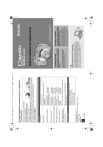
Lien public mis à jour
Le lien public vers votre chat a été mis à jour.